Page 1
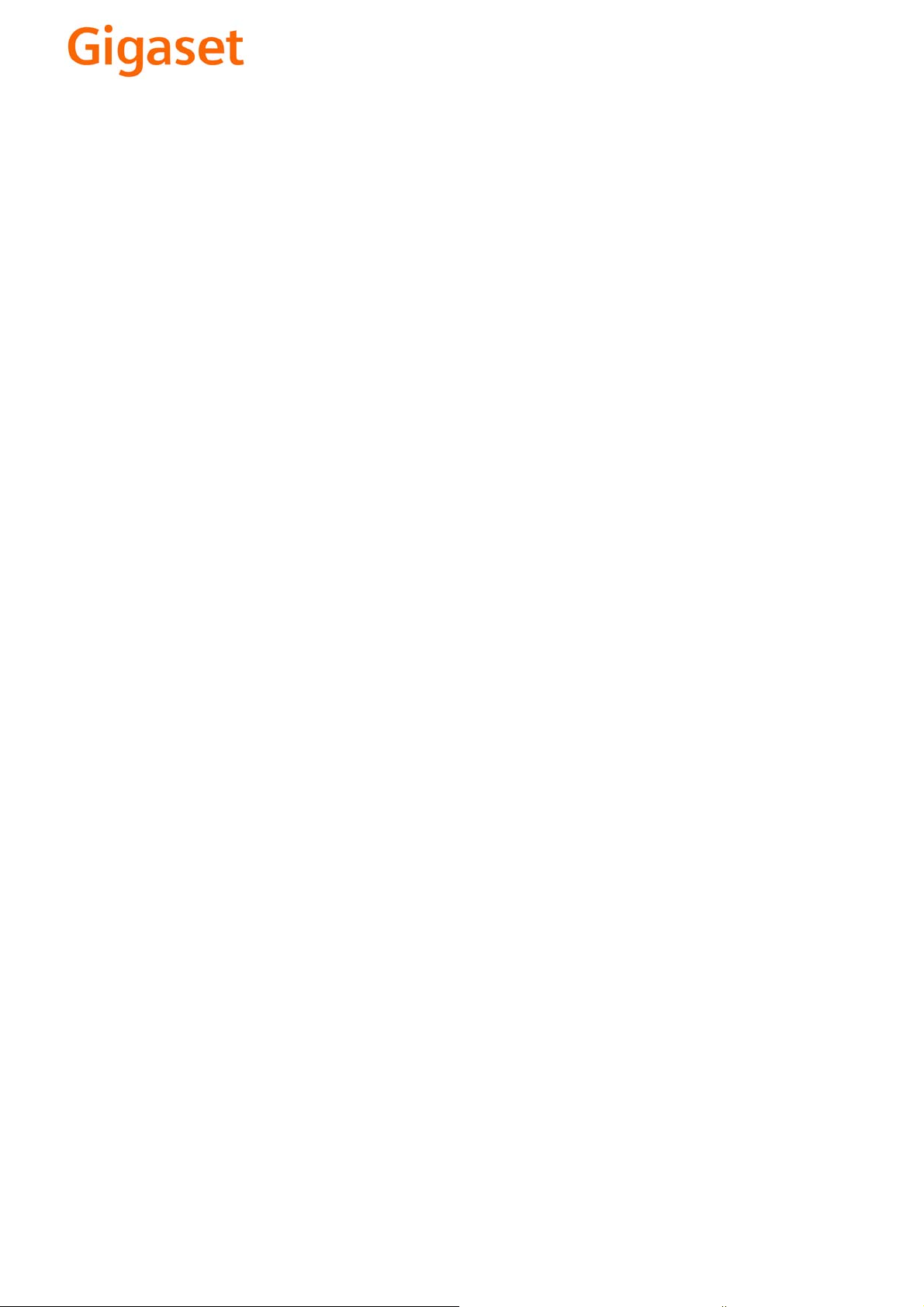
EN Dear Customer,
Gigaset Communications GmbH is the legal successor to
Siemens Home and Office Communication Devices GmbH &
Co. KG (SHC), which in turn continued the Gigaset business
of Siemens AG. Any statements made by Siemens AG or
SHC that are found in the user guides should therefore be
understood as statements of Gigaset Communications
.
GmbH
We hope you enjoy your Gigaset.
DE Sehr geehrte Kundin, sehr geehrter Kunde,
FR Chère Cliente, Cher Client,
IT Gentile cliente,
NL Geachte klant,
ES Estimado cliente,
PT SCaros clientes,
die Gigaset Communications GmbH ist Rechtsnachfolgerin
der Siemens Home and Office Communication Devices
GmbH & Co. KG (SHC), die ihrerseits das Gigaset-Geschäft
der Siemens AG fortführte. Etwaige Erklärungen der
Siemens AG oder der SHC in den Bedienungsanleitungen
sind daher als Erklärungen der Gigaset Communications
GmbH zu verstehen.
Wir wünschen Ihnen viel Freude mit Ihrem Gigaset.
la société Gigaset Communications GmbH succède en droit
à Siemens Home and Office Communication Devices GmbH
& Co. KG (SHC) qui poursuivait elle-même les activités Gigaset de Siemens AG. Donc les éventuelles explications de Siemens AG ou de SHC figurant dans les modes d’emploi
doivent être comprises comme des explications de Gigaset
Communications GmbH.
Nous vous souhaitons beaucoup d’agrément avec votre
Gigaset.
la Gigaset Communications GmbH è successore della Siemens Home and Office Communication Devices GmbH &
Co. KG (SHC) che a sua volta ha proseguito l’attività della
Siemens AG. Eventuali dichiarazioni della Siemens AG o
della SHC nei manuali d’istruzione, vanno pertanto intese
come dichiarazioni della Gigaset Communications GmbH.
Le auguriamo tanta soddisfazione con il vostro Gigaset.
Gigaset Communications GmbH is de rechtsopvolger van
Siemens Home and Office Communication Devices GmbH &
Co. KG (SHC), de onderneming die de Gigaset-activiteiten
van Siemens AG heeft overgenomen. Eventuele uitspraken
of mededelingen van Siemens AG of SHC in de gebruiksaanwijzingen dienen daarom als mededelingen van Gigaset
Communications GmbH te worden gezien.
Wij wensen u veel plezier met uw Gigaset
la Gigaset Communications GmbH es derechohabiente de la
Siemens Home and Office Communication Devices GmbH &
Co. KG (SHC) que por su parte continuó el negocio Gigaset
de la Siemens AG. Las posibles declaraciones de la
Siemens AG o de la SHC en las instrucciones de uso se
deben entender por lo tanto como declaraciones de la Gigaset Communications GmbH.
Le deseamos que disfrute con su Gigaset.
Gigaset Communications GmbH é a sucessora legal da Siemens Home and Office Communication Devices GmbH &
Co. KG (SHC), que, por sua vez, deu continuidade ao sector
de negócios Gigaset, da Siemens AG. Quaisquer declarações por parte da Siemens AG ou da SHC encontradas nos
manuais de utilização deverão, portanto, ser consideradas
como declarações da Gigaset Communications GmbH.
Desejamos que tenham bons momentos com o seu Gigaset.
DA Kære Kunde,
FI Arvoisa asiakkaamme,
SV Kära kund,
NO Kjære kunde,
EL Αγ α πητή πελάτισσα, αγαπητέ πελάτη,
HR Poštovani korisnici,
.
SL Spoštovani kupec!
Gigaset Communications GmbH er retlig efterfølger til Siemens Home and Office Communication Devices GmbH &
Co. KG (SHC), som fra deres side videreførte Siemens AGs
Gigaset-forretninger. Siemens AGs eller SHCs eventuelle
forklaringer i betjeningsvejledningerne skal derfor forstås
som Gigaset Communications GmbHs forklaringer.
Vi håber, du får meget glæde af din Gigaset.
Gigaset Communications GmbH on Siemens Home and
Office Communication Devices GmbH & Co. KG (SHC)-yri-
tyksen oikeudenomistaja, joka jatkoi puolestaan Siemens
AG:n Gigaset-liiketoimintaa. Käyttöoppaissa mahdollisesti
esiintyvät Siemens AG:n tai SHC:n selosteet on tämän
vuoksi ymmärrettävä Gigaset Communications GmbH:n
selosteina.
Toivotamme Teille paljon iloa Gigaset-laitteestanne.
Gigaset Communications GmbH övertar rättigheterna från
Siemens Home and Office Communication Devices GmbH &
Co. KG (SHC), som bedrev Gigaset-verksamheten efter Siemens AG. Alla förklaringar från Siemens AG eller SHC i
användarhandboken gäller därför som förklaringar från
Gigaset Communications GmbH.
Vi önskar dig mycket nöje med din Gigaset.
Gigaset Communications GmbH er rettslig etterfølger etter
Siemens Home and Office Communication Devices GmbH &
Co. KG (SHC), som i sin tur videreførte Gigaset-geskjeften i
Siemens AG. Eventuelle meddelelser fra Siemens AG eller
SHC i bruksanvisningene er derfor å forstå som meddelelser
fra Gigaset Communications GmbH.
Vi håper du får stor glede av din Gigaset-enhet.
η Gigaset Communications GmbH είναι η νομική διάδοχος της
Siemens Home and Office Communication Devices GmbH &
Co. KG (SHC), η οποία έχει αναλάβει την εμπορική
δραστηριότητα Gigaset της Siemens AG. Οι δηλώσεις της
Siemens AG ή της SHC στις
επομένως δηλώσεις της Gigaset Communications GmbH.
Σας ευχόμαστε καλή διασκέδαση με τη συσκευή σας Gigaset.
Gigaset Communications GmbH pravni je sljednik tvrtke
Siemens Home and Office Communication Devices GmbH &
Co. KG (SHC), koji je nastavio Gigaset poslovanje tvrtke
Siemens AG. Zato sve izjave tvrtke Siemens AG ili SHC koje
se nalaze u uputama za upotrebu treba tumačiti kao izjave
tvrtke Gigaset Communications GmbH.
Nadamo se da sa zadovoljstvom koristite svoj Gigaset
uređaj.
Podjetje Gigaset Communications GmbH je pravni naslednik
podjetja Siemens Home and Office Communication Devices
GmbH & Co. KG (SHC), ki nadaljuje dejavnost znamke
Gigaset podjetja Siemens AG. Vse izjave podjetja Siemens
AG ali SHC v priročnikih za uporabnike torej veljajo kot izjave
podjetja Gigaset Communications GmbH.
Želimo vam veliko užitkov ob uporabi naprave Gigaset.
οδηγίες χρήσ
ης αποτ
ελούν
Issued by
Gigaset Communications GmbH
Schlavenhorst 66, D-46395 Bocholt
Gigaset Communications GmbH is a trademark
licensee of Siemens AG
© Gigaset Communications GmbH 2008
All rights reserved.
Subject to availability. Rights of modifications
reserved.
www.gigaset.com
Page 2

CS Vážení zákazníci,
společnost Gigaset Communications GmbH je právním
nástupcem společnosti Siemens Home and Office
Communication Devices GmbH & Co. KG (SHC), která dále
přejala segment produktů Gigaset společnosti Siemens AG.
Jakékoli prohlášení společnosti Siemens AG nebo SHC, které
naleznete v uživatelských příručkách, je třeba považovat za
prohlášení společnosti Gigaset Communications GmbH.
Doufáme, že jste s produkty Gigaset spokojeni.
SK Vážený zákazník,
Spoločnosť Gigaset Communications GmbH je právnym
nástupcom spoločnosti Siemens Home and Office
Communication Devices GmbH & Co. KG (SHC), ktorá zasa
pokračovala v činnosti divízie Gigaset spoločnosti Siemens
AG. Z tohto dôvodu je potrebné všetky vyhlásenia
spoločnosti Siemens AG alebo SHC, ktoré sa nachádzajú v
používateľských príručkách, chápať ako vyhlásenia
spoločnosti Gigaset Communications GmbH.
Veríme, že budete so zariadením Gigaset spokojní.
PL Szanowny Kliencie,
Firma Gigaset Communications GmbH jest spadkobiercą
prawnym firmy Siemens Home and Office Communication
Devices GmbH & Co. KG (SHC), która z kolei przejęła
segment produktów Gigaset od firmy Siemens AG. Wszelkie
oświadczenia firm Siemens AG i SHC, które można znaleźć
w instrukcjach obsługi, należy traktować jako oświadczenia
firmy Gigaset Communications GmbH.
Życzymy wiele przyjemności z korzystania z produktów
Gigaset.
TR Sayın Müşterimiz,
Gigaset Communications GmbH, Siemens AG'nin Gigaset
işletmesini yürüten Siemens Home and Office
Communication Devices GmbH & Co. KG (SHC)'nin yasal
halefidir. Kullanma kılavuzlarında bulunan ve Siemens AG
veya SHC tarafından yapılan bildiriler Gigaset
Communications GmbH tarafından yapılmış bildiriler olarak
algılanmalıdır.
Gigaset'ten memnun kalmanızı ümit ediyoruz.
RO Stimate client,
Gigaset Communications GmbH este succesorul legal al
companiei Siemens Home and Office Communication
Devices GmbH & Co. KG (SHC), care, la rândul său, a
continuat activitatea companiei Gigaset a Siemens AG.
Orice afirmaţii efectuate de Siemens AG sau SHC şi incluse
în ghidurile de utilizare vor fi, prin urmare, considerate a
aparţine Gigaset Communications GmbH.
Sperăm ca produsele Gigaset să fie la înălţimea dorinţelor
dvs.
SR Poštovani potrošaču,
Gigaset Communications GmbH je pravni naslednik
kompanije Siemens Home and Office Communication
Devices GmbH & Co. KG (SHC), kroz koju je nastavljeno
poslovanje kompanije Gigaset kao dela Siemens AG. Stoga
sve izjave od strane Siemens AG ili SHC koje se mogu naći u
korisničkim uputstvima treba tuma
Gigaset Communications GmbH.
Nadamo se da ćete uživati u korišćenju svog Gigaset
uređaja.
BG Уважаеми потребители,
Gigaset Communications GmbH е правоприемникът на
Siemens Home and Office Communication Devices GmbH
& Co. KG (SHC), която на свой ред продължи бизнеса на
подразделението Siemens AG. По тази причина
всякакви изложения, направени от Siemens AG или
SHC, които се намират в ръководствата за
потребителя, следва да се разбират като изложения на
Gigaset Communications GmbH.
Надяваме се да ползвате с удоволствие вашия Gigaset.
izjave kompanije
čiti kao
RU Уважаемыи покупатель!
Компания Gigaset Communications GmbH является
правопреемником компании Siemens Home and Office
Communication Devices GmbH & Co. KG (SHC), которая,
ою очередь, приняла подразделение Gigaset в свое
в св
управление от компании Siemens AG. Поэтому любые
заявления, сделанные от имени компании Siemens AG
или SHC и встречающиеся в руководствах
пользователя, должны восприниматься как заявления
компании Gigaset Communications GmbH.
Мы надеемся, что продукты Gigaset удовлетворяют
вашим требованиям.
HU T
isztelt Vásárló!
A Siemens Home and Communication Devices GmbH & Co.
KG (SHC) törvényes jogutódja a Gigaset Communications
GmbH, amely a Siemens AG Gigaset üzletágának utódja.
Ebből következően a Siemens AG vagy az SHC felhasználói
kézikönyveiben található bármely kijelentést a Gigaset
Communications GmbH kijelentésének kell tekinteni.
Reméljük, megelégedéssel használja Gigaset készülékét.
Issued by
Gigaset Communications GmbH
Schlavenhorst 66, D-46395 Bocholt
Gigaset Communications GmbH is a trademark
licensee of Siemens AG
© Gigaset Communications GmbH 2008
All rights reserved.
Subject to availability. Rights of modifications
reserved.
www.gigaset.com
Page 3

s
Be inspired
Page 4
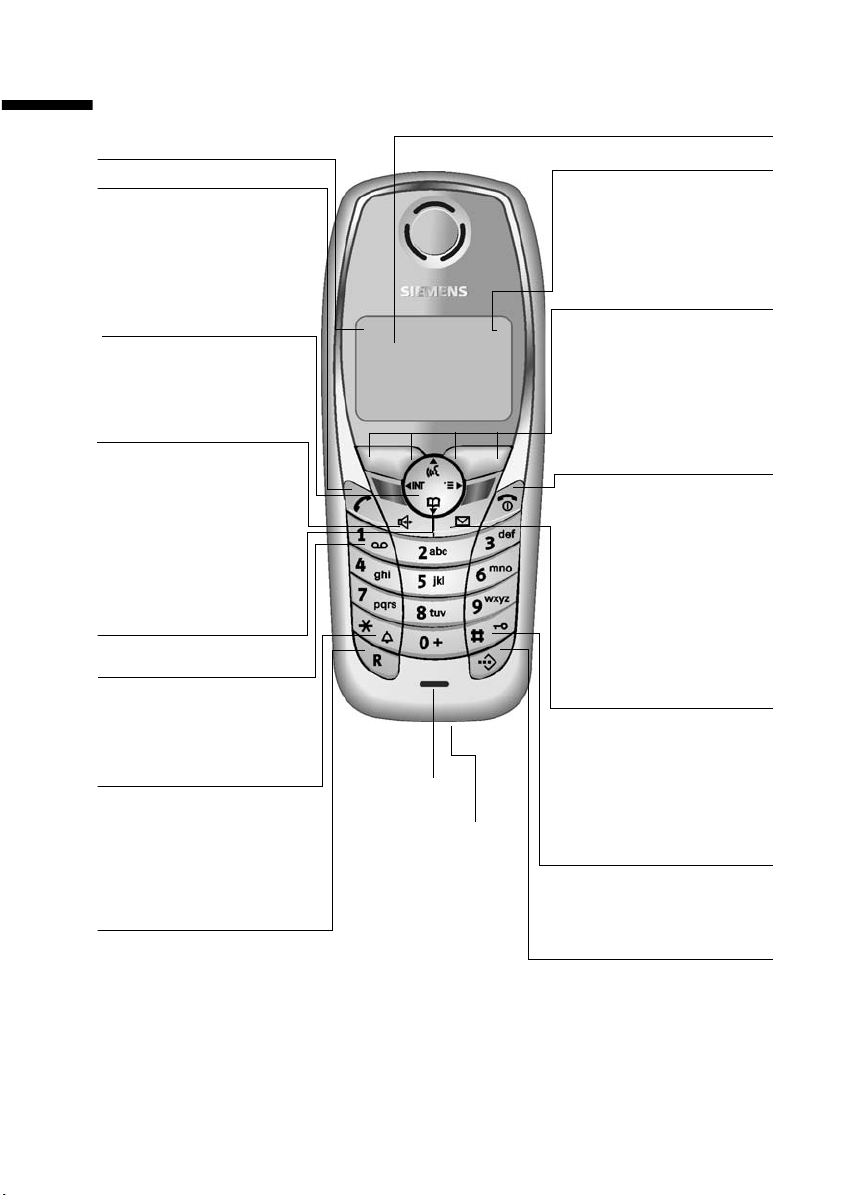
Mobil el cihazına kısa genel bakış
A
Mobil el cihazına kısa genel bakış
Ekran (gösterge alanı)
Sinyal alış gücü
Cevaplama tuşu
◆ Arama cevaplama
◆ Arama işlemini başlatma
◆ Ahizesiz görüşmeden
“ahizeli görüşmeye”
geçme
Kumanda tuşu
Menüyü, telefon rehberini,
sesli aramayı açar. Giriş
alanında dolaşma
ÐV
INT 1
20.05.03 09:45
• §§§§§§§SMS§§§§§§
hizesiz görüşme tuşu
◆ “Ahizeli görüşmeden”
ahizesiz görüşmeye geçme
◆ Yanıyorsa: Ahizesiz
görüşme açık
◆ Yanıp sönüyorsa: Gelen
arama, otomatik tekrar
arama
Telefon rehberini açma
Tuş 1
şebeke posta kutusu
seçme
Yıldız tuşu
◆ Zil seslerini açma/kapatma
(yaklaşık 2 saniye basılı
tutun)
◆ Büyük/küçük harf ve rakam
yazma arasında değiştirme
Mikrofon
Kulaklık seti ve PC
arabirimi için
bağlantı yeri
R tuşu
Bekleme süresi ekleme
(uzun süreli basın)
Şarj durumu
= boş U dolu
= Yanıp sönüyorsa: Pil
bitmek üzere veya pil şarj
edilmeli
Yürürlükteki
fonksiyonlar ve ekran
tuşları
Ekran tuşlarını kullanarak,
ekranda görüntülenen
fonksiyonları
çalıştırabilirsiniz.
Bitirme, açma/kapatma
tuşu
◆ Görüşmeyi bitirme
◆ İşlevi iptal etme
◆ Bir menü düzeyi geriye
(kısa süreli basın)
◆ Bekleme moduna dönme
(yaklaşık 1 saniye basılı
tutun)
◆ Mobil el cihazını açma/
kapatma (yaklaşık
2saniye basılı tutun)
Mesaj tuşu
◆ SMS, şebeke posta kutusu
listelerine, arayanlar
listesine erişim,
◆ Yanıp sönüyorsa: Yeni
SMS, mesaj, arama
Kare tuşu
Tuş kilidi etkin/iptal
(yaklaşık 1 saniye basılı
tutun)
Kısayol listesi tuşu
Kısayol listesini açma
(kısa süreli basın)
1
Page 5
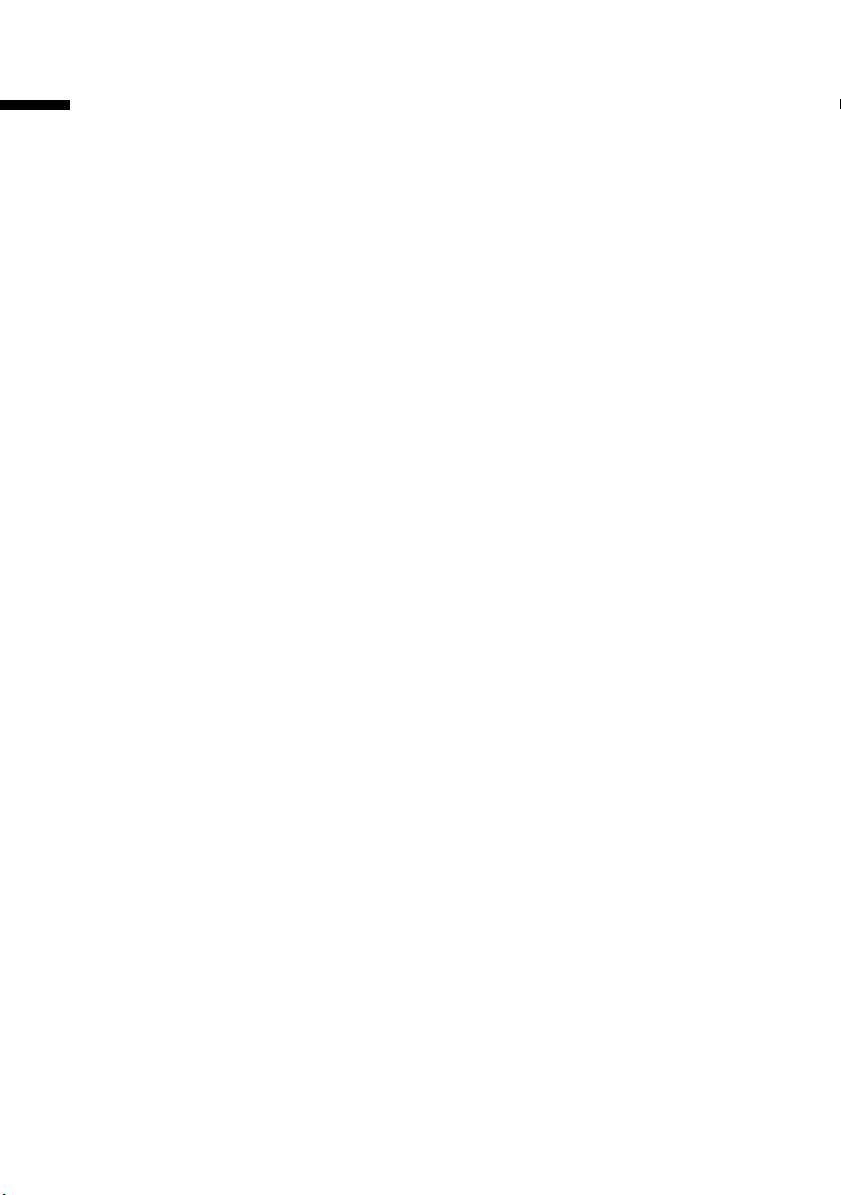
İçindekiler
İçindekiler
Mobil el cihazına kısa genel bakış . . . . . . . . . . . . . . 1
Telefonu kullanma ve menüde dolaşma . . . . . . . . . 5
Tuşlar . . . . . . . . . . . . . . . . . . . . . . . . . . . . . . . . . . . . . . . . . . . . . . . . . . . . . . . . . . . . . . . 5
Yanlış girişleri düzeltme . . . . . . . . . . . . . . . . . . . . . . . . . . . . . . . . . . . . . . . . . . . . . . . . . 6
Bekleme modu . . . . . . . . . . . . . . . . . . . . . . . . . . . . . . . . . . . . . . . . . . . . . . . . . . . . . . . . 6
“Ahizesiz görüşmede ses düzeyini ayarlama” örneğinde menü girişi . . . . . . . . . . . . . . 7
Güvenlik bilgileri . . . . . . . . . . . . . . . . . . . . . . . . . . . . 8
Telefonu çalıştırma . . . . . . . . . . . . . . . . . . . . . . . . . . 9
Baz istasyonunu kurma . . . . . . . . . . . . . . . . . . . . . . . . . . . . . . . . . . . . . . . . . . . . . . . . . 9
Baz istasyonunu bağlama . . . . . . . . . . . . . . . . . . . . . . . . . . . . . . . . . . . . . . . . . . . . . . 10
Mobil el cihazını çalıştırma . . . . . . . . . . . . . . . . . . . . . . . . . . . . . . . . . . . . . . . . . . . . . . 10
Kemer klipsini takma . . . . . . . . . . . . . . . . . . . . . . . . . . . . . . . . . . . . . . . . . . . . . . . . . . 12
Mobil el cihazını açma/kapatma . . . . . . . . . . . . . . . . . . . . . . . . . . . . . . . . . . . . . . . . . . 12
Tuş kilidini açma/kapatma . . . . . . . . . . . . . . . . . . . . . . . . . . . . . . . . . . . . . . . . . . . . . . 13
Zaman fonksiyonları . . . . . . . . . . . . . . . . . . . . . . . . 14
Tarih ve saat ayarlama . . . . . . . . . . . . . . . . . . . . . . . . . . . . . . . . . . . . . . . . . . . . . . . . . 14
Çalar saat ayarlama . . . . . . . . . . . . . . . . . . . . . . . . . . . . . . . . . . . . . . . . . . . . . . . . . . . 14
Hatırlatma ayarlama . . . . . . . . . . . . . . . . . . . . . . . . . . . . . . . . . . . . . . . . . . . . . . . . . . . 15
Kabul edilmeyen hatırlatmaları, yıldönümlerini görüntüleme . . . . . . . . . . . . . . . . . . 17
Telefon görüşmesi . . . . . . . . . . . . . . . . . . . . . . . . . . 18
Harici görüşme ve görüşmeyi bitirme . . . . . . . . . . . . . . . . . . . . . . . . . . . . . . . . . . . . . 18
Aramayı cevaplama . . . . . . . . . . . . . . . . . . . . . . . . . . . . . . . . . . . . . . . . . . . . . . . . . . . 18
Telefon numa rası aktarımı . . . . . . . . . . . . . . . . . . . . . . . . . . . . . . . . . . . . . . . . . . . . . . 18
Ahizesiz görüşme . . . . . . . . . . . . . . . . . . . . . . . . . . . . . . . . . . . . . . . . . . . . . . . . . . . . . 19
Sessiz mod . . . . . . . . . . . . . . . . . . . . . . . . . . . . . . . . . . . . . . . . . . . . . . . . . . . . . . . . . . 20
Şebeke hizmetleri . . . . . . . . . . . . . . . . . . . . . . . . . . 21
Bir sonraki görüşme için ayarlanan fonksiyonlar . . . . . . . . . . . . . . . . . . . . . . . . . . . . . 21
Tüm sonraki görüşmeler için geçerli olan fonksiyonlar . . . . . . . . . . . . . . . . . . . . . . . . 21
Görüşme sırasındaki fonksiyonlar . . . . . . . . . . . . . . . . . . . . . . . . . . . . . . . . . . . . . . . . 22
Görüşmeden sonra ayarlanan fonksiyon . . . . . . . . . . . . . . . . . . . . . . . . . . . . . . . . . . . 23
Telefon rehberini ve diğer listeleri kullanma . . . . 24
Telefon rehberi ve kısayol listesi . . . . . . . . . . . . . . . . . . . . . . . . . . . . . . . . . . . . . . . . . . 24
Telefon rehberi veya kısayol listesi girişlerini düzenleme . . . . . . . . . . . . . . . . . . . . . . 26
Sesli arama . . . . . . . . . . . . . . . . . . . . . . . . . . . . . . . . . . . . . . . . . . . . . . . . . . . . . . . . . . 29
Tekrar arama listesi . . . . . . . . . . . . . . . . . . . . . . . . . . . . . . . . . . . . . . . . . . . . . . . . . . . 31
2
Page 6
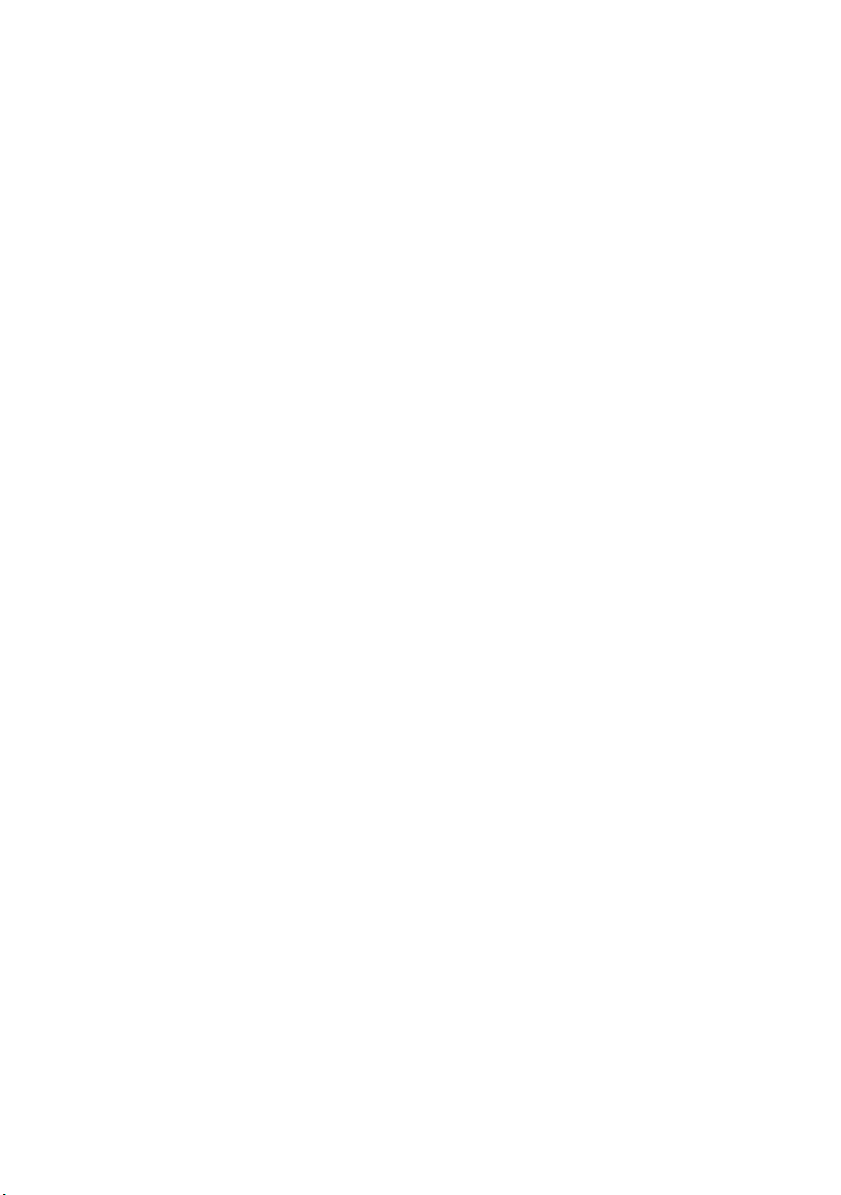
İçindekiler
E-posta listesi . . . . . . . . . . . . . . . . . . . . . . . . . . . . . . . . . . . . . . . . . . . . . . . . . . . . . . . . 31
Boş bellek alanını görüntüleme . . . . . . . . . . . . . . . . . . . . . . . . . . . . . . . . . . . . . . . . . . 33
Mesaj tuşu ile listelere erişim . . . . . . . . . . . . . . . . . . . . . . . . . . . . . . . . . . . . . . . . . . . 33
Tasarruflu telefon kullanımı . . . . . . . . . . . . . . . . . 37
Call-by-Call numarasına bir telefon numarası ekleme . . . . . . . . . . . . . . . . . . . . . . . . 37
Otomatik şebeke operatörü kodu (önseçim) . . . . . . . . . . . . . . . . . . . . . . . . . . . . . . . 37
Görüşme süresini ve görüşme ücretini görüntüleme . . . . . . . . . . . . . . . . . . . . . . . . . 39
SMS (yazılı mesajlar) . . . . . . . . . . . . . . . . . . . . . . . 41
Genel bilgi . . . . . . . . . . . . . . . . . . . . . . . . . . . . . . . . . . . . . . . . . . . . . . . . . . . . . . . . . . 41
SMS gönderme ve almanın önkoşulları . . . . . . . . . . . . . . . . . . . . . . . . . . . . . . . . . . . . 42
SMS gönderme ve alma . . . . . . . . . . . . . . . . . . . . . . . . . . . . . . . . . . . . . . . . . . . . . . . . 42
SMS gönderme ve taslak listesi . . . . . . . . . . . . . . . . . . . . . . . . . . . . . . . . . . . . . . . . . . 44
E-posta adresine SMS gönderme . . . . . . . . . . . . . . . . . . . . . . . . . . . . . . . . . . . . . . . . 46
SMS alma ve gelen listesi . . . . . . . . . . . . . . . . . . . . . . . . . . . . . . . . . . . . . . . . . . . . . . 50
Birden çok SMS posta kutusu kullanma . . . . . . . . . . . . . . . . . . . . . . . . . . . . . . . . . . . 55
SMS ile bildirim . . . . . . . . . . . . . . . . . . . . . . . . . . . . . . . . . . . . . . . . . . . . . . . . . . . . . . 57
Mobil el cihazında yeni zil melodileri ve ekran koruyucuları kullanma . . . . . . . . . . . 58
Telefon santrallarında SMS . . . . . . . . . . . . . . . . . . . . . . . . . . . . . . . . . . . . . . . . . . . . . 60
SMS gönderme ve almada hatalar . . . . . . . . . . . . . . . . . . . . . . . . . . . . . . . . . . . . . . . 60
Şebeke posta kutusunu kullanma . . . . . . . . . . . . 62
Şebeke posta kutusunu hızlı arama tuşuna ayarlama . . . . . . . . . . . . . . . . . . . . . . . . . 62
Şebeke posta kutusu mesajını görüntüleme . . . . . . . . . . . . . . . . . . . . . . . . . . . . . . . . 62
Mobil el cihazını kaydetme ve kaydı iptal etme . 63
Manüel kayıt: Gigaset SL 1 Gigaset SL 100'e . . . . . . . . . . . . . . . . . . . . . . . . . . . . . . . . 63
Manüel kayıt:
Gigaset 1000 - 4000 arası ve diğer GAP destekli mobil el cihazları . . . . . . . . . . . . . . 63
Mobil el cihazlarını iptal etme . . . . . . . . . . . . . . . . . . . . . . . . . . . . . . . . . . . . . . . . . . . 64
Mobil el cihazını arama (“çağrı”) . . . . . . . . . . . . . . . . . . . . . . . . . . . . . . . . . . . . . . . . . 64
Baz istasyonunu değiştirme . . . . . . . . . . . . . . . . . . . . . . . . . . . . . . . . . . . . . . . . . . . . 64
Birden fazla mobil el cihazı kullanma . . . . . . . . . 65
Dahili arama ve görüşmeyi bitirme . . . . . . . . . . . . . . . . . . . . . . . . . . . . . . . . . . . . . . . 65
Mobil el cihazının adını değiştirme . . . . . . . . . . . . . . . . . . . . . . . . . . . . . . . . . . . . . . . 65
Mobil el cihazının dahili numarasını değiştirme . . . . . . . . . . . . . . . . . . . . . . . . . . . . . 66
Dahili danışma . . . . . . . . . . . . . . . . . . . . . . . . . . . . . . . . . . . . . . . . . . . . . . . . . . . . . . . 67
Dahili görüşme sırasında araya girmeyi kabul etme/reddetme . . . . . . . . . . . . . . . . . 67
Harici görüşmeye katılma . . . . . . . . . . . . . . . . . . . . . . . . . . . . . . . . . . . . . . . . . . . . . . 67
Mobil el cihazını bebek alarmı olarak kullanma . . . . . . . . . . . . . . . . . . . . . . . . . . . . . 68
Walki-Talki modunu ayarlama . . . . . . . . . . . . . . . . . . . . . . . . . . . . . . . . . . . . . . . . . . . 71
3
Page 7
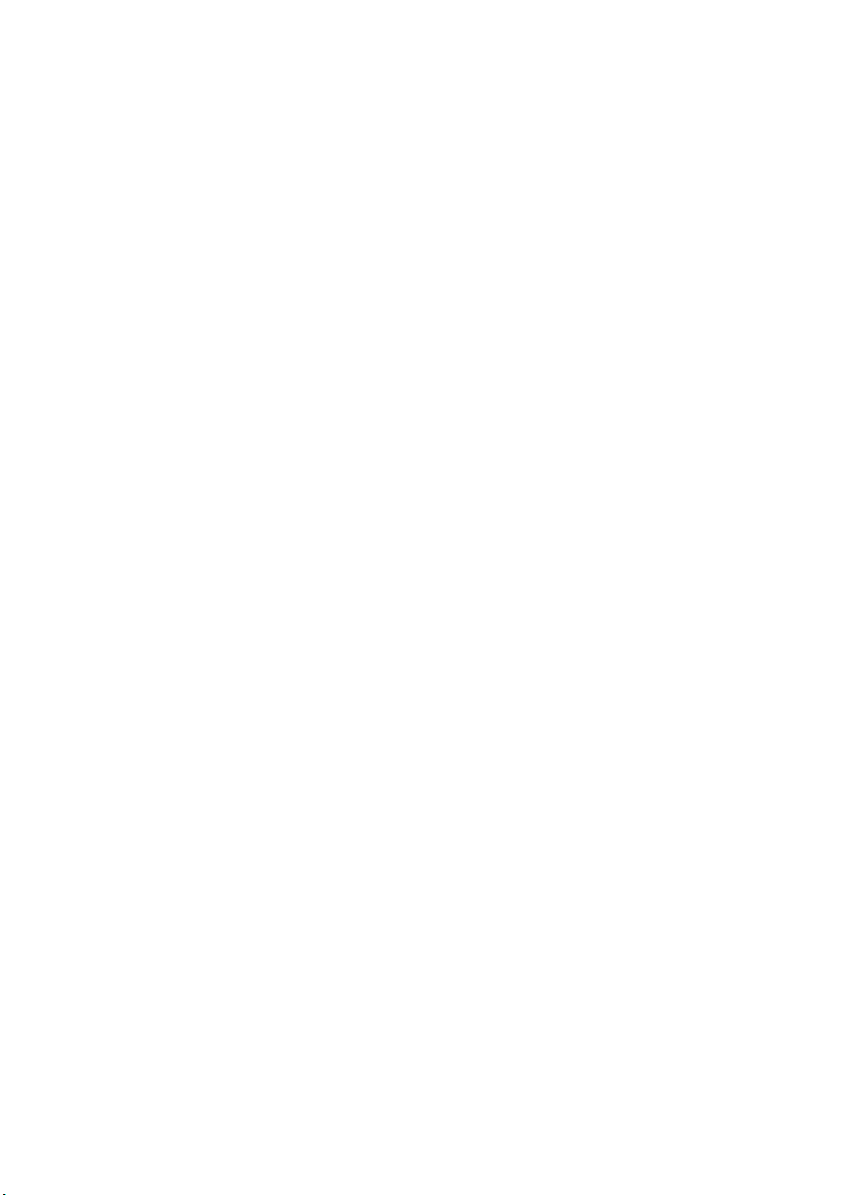
İçindekiler
Mobil el cihazını ayarlama . . . . . . . . . . . . . . . . . . . 73
Ekran dilini değiştirme . . . . . . . . . . . . . . . . . . . . . . . . . . . . . . . . . . . . . . . . . . . . . . . . . 73
Otomatik cevaplamayı açma/kapatma . . . . . . . . . . . . . . . . . . . . . . . . . . . . . . . . . . . . . 73
Ses düzeyini değiştirme . . . . . . . . . . . . . . . . . . . . . . . . . . . . . . . . . . . . . . . . . . . . . . . . 73
Zil melodilerini değiştirme . . . . . . . . . . . . . . . . . . . . . . . . . . . . . . . . . . . . . . . . . . . . . . 74
Ses Yöneticisi . . . . . . . . . . . . . . . . . . . . . . . . . . . . . . . . . . . . . . . . . . . . . . . . . . . . . . . . 77
Uyarı seslerini açma/kapatma . . . . . . . . . . . . . . . . . . . . . . . . . . . . . . . . . . . . . . . . . . . 78
Mobil el cihazına fabrika ayarlarını geri yükleme . . . . . . . . . . . . . . . . . . . . . . . . . . . . 79
Baz istasyonunu ayarlama . . . . . . . . . . . . . . . . . . . 80
Telefonu izinsiz erişimlere karşı koruma . . . . . . . . . . . . . . . . . . . . . . . . . . . . . . . . . . . 80
Acil arama numaraları . . . . . . . . . . . . . . . . . . . . . . . . . . . . . . . . . . . . . . . . . . . . . . . . . 81
Baz istasyonunun adını değiştirme . . . . . . . . . . . . . . . . . . . . . . . . . . . . . . . . . . . . . . . 82
Tek rar layıcı desteği . . . . . . . . . . . . . . . . . . . . . . . . . . . . . . . . . . . . . . . . . . . . . . . . . . . . 82
Baz istasyonuna fabrika ayarlarını geri yükleme . . . . . . . . . . . . . . . . . . . . . . . . . . . . . 82
Baz istasyonunu telefon santralına bağlama . . . . 84
Arama yöntemi ve flash süresi . . . . . . . . . . . . . . . . . . . . . . . . . . . . . . . . . . . . . . . . . . . 84
Ön kod (çıkış kodu) kaydetme . . . . . . . . . . . . . . . . . . . . . . . . . . . . . . . . . . . . . . . . . . . 84
Bekleme sürelerini ayarlama . . . . . . . . . . . . . . . . . . . . . . . . . . . . . . . . . . . . . . . . . . . . 85
Geçici olarak tonlu aramaya (MFV) geçme . . . . . . . . . . . . . . . . . . . . . . . . . . . . . . . . . 85
Ek . . . . . . . . . . . . . . . . . . . . . . . . . . . . . . . . . . . . . . . . 86
Bakım . . . . . . . . . . . . . . . . . . . . . . . . . . . . . . . . . . . . . . . . . . . . . . . . . . . . . . . . . . . . . . 86
Sıvıyla temas . . . . . . . . . . . . . . . . . . . . . . . . . . . . . . . . . . . . . . . . . . . . . . . . . . . . . . . . . 86
Sorular ve cevaplar . . . . . . . . . . . . . . . . . . . . . . . . . . . . . . . . . . . . . . . . . . . . . . . . . . . . 86
Müşteri hizmetleri (Customer Care) . . . . . . . . . . . . . . . . . . . . . . . . . . . . . . . . . . . . . . . 87
Teknik özellikler . . . . . . . . . . . . . . . . . . . . . . . . . . . . . . . . . . . . . . . . . . . . . . . . . . . . . . 88
Karakter seti tablosu . . . . . . . . . . . . . . . . . . . . . . . . . . . . . . . . . . . . . . . . . . . . . . . . . . . 89
Metin giriş yardımı . . . . . . . . . . . . . . . . . . . . . . . . . . . . . . . . . . . . . . . . . . . . . . . . . . . . 90
PC arabirimi . . . . . . . . . . . . . . . . . . . . . . . . . . . . . . . . . . . . . . . . . . . . . . . . . . . . . . . . . 91
Oyun “Balloon Shooter” . . . . . . . . . . . . . . . . . . . . . . . . . . . . . . . . . . . . . . . . . . . . . . . . 92
Aksesuarlar . . . . . . . . . . . . . . . . . . . . . . . . . . . . . . . 93
Menü haritası . . . . . . . . . . . . . . . . . . . . . . . . . . . . . . 96
Ana menü . . . . . . . . . . . . . . . . . . . . . . . . . . . . . . . . . . . . . . . . . . . . . . . . . . . . . . . . . . . 96
Telefon rehberi tuşu ve kısayol listesi tuşu . . . . . . . . . . . . . . . . . . . . . . . . . . . . . . . . . 98
Arayanlar listesi . . . . . . . . . . . . . . . . . . . . . . . . . . . . . . . . . . . . . . . . . . . . . . . . . . . . . . 98
Dizin . . . . . . . . . . . . . . . . . . . . . . . . . . . . . . . . . . . . . 99
4
Page 8
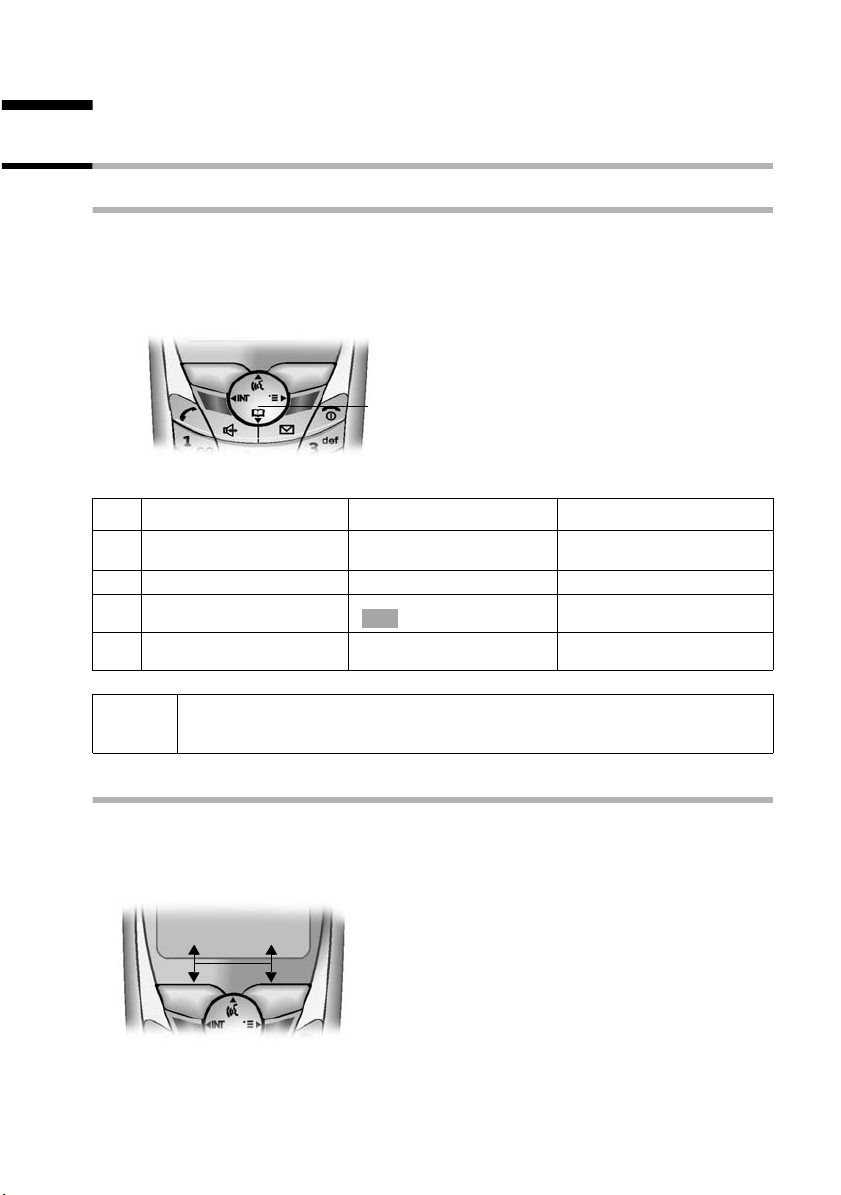
Telefonu kullanma ve menüde dolaşma
Telefonu kullanma ve menüde dolaşma
Tuşlar
Kumanda tuşu
Kumanda tuşu telefonun en önemli kumanda öğesidir. Kumanda tuşunun üzerinde 4
siyah yön oku ve ilgili simgeler bulunur. Bastığınız işarete (yukarı, aşağı, sağa, sola) bağlı
olarak belirli bir fonksiyona erişim sağlanır. Kullanım kılavuzunda, tuşun hangi
bölümüne basmanız gerektiği siyah üçgenle gösterilir, örn.: Sağ tuş v = menüyü açma.
Örnek:
Kumand a tuşu
Kumanda tuşunun farklı fonksiyonları:
Bekleme modunda Liste ve menülerde Giriş alanında
Sesli aramayı açma
t
(uzun süreli basın)
Telefon rehberini açma Sayfada aşağı kayma İmleci bir satır aşağı alma
s
Menüyü açma Seçilen girişi onaylama
v
Mobil el cihazları listesini
u
açma
Sayfada yukarı kayma İmleci bir satır yukarı alma
OK
()
Bir menü düzeyi geriye
gitme veya iptal
İmleci sağa alma
İmleci sola alma
i
Kumanda tuşuyla birçok durumda sağ ekran tuşunun fonksiyonlarını
da yürütebilirsiniz.
Ekran tuşları
Ekran tuşları, ekranın hemen altında bulunan yatay iki konumlu tuşlardır. Bu tuşların
fonksiyonu kullanıldığı yerlere göre değişir. Tuşun yürürlükteki işlevi ekranda, tuşun
hemen üzerinde görüntülenir.
Örnek:
• §§§§§§§SMS§§§§§
Ekran tuşları
5
Page 9
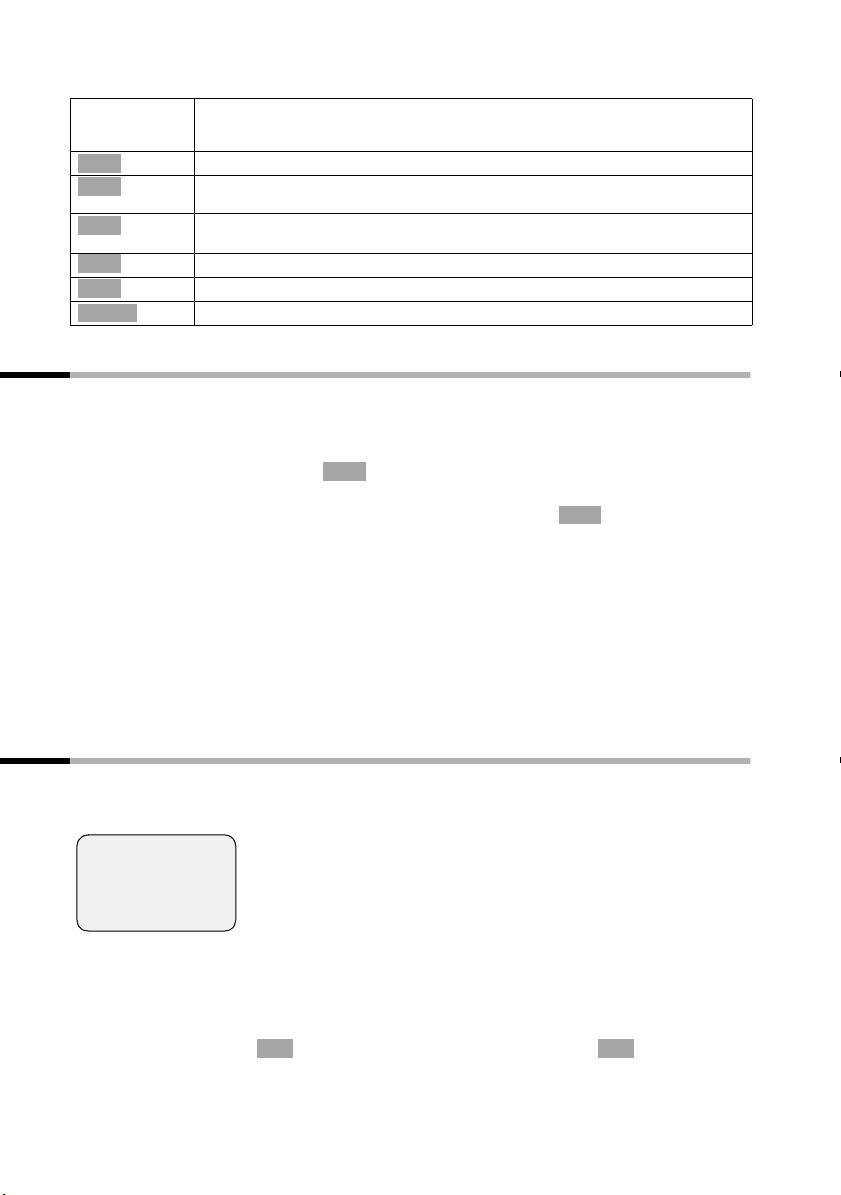
Telefonu kullanma ve menüde dolaşma
Ekrandaki farklı simgelerin anlamları aşağıda verilmiştir:
Ekrandaki
Anlamı
simge
Þ
OK
à
f
C
Ý
ä
Tekrar arama tuşu: Son 10 telefon numarasının listesini açar.
OK (tamam) tuşu: Menü fonksiyonunu onaylar veya girişi onaylatt rarak
kaydeder.
Menü tuşu: Bekleme modunda ana menüyü açar.
Telefo n görüşmesi sırasında, ilgili duruma bağlı menüyü açar.
Silme tuşu: Girişi karakter karakter sağdan sola doğru siler.
Çıkış tuşu: Bir menü düzeyi geriye gider veya işlemi iptal eder.
E-posta listesini açar.
Yanlış girişleri düzeltme
Doğru bir girişten sonra bir onay sesi (yükselen ses dizisi), yanlış bir girişte ise bir hata
sesi (kalınlaşan ses dizisi) duyulur. Girişi tekrarlayabilirsiniz.
Metin yazarken yanlış bir karakter girdiğinizde, bunu aşağıdaki şekilde düzeltebilirsiniz:
f
İmlecin solundaki karakterleri ile silme
Bir telefon numarasını veya metni düzeltmek için imleci kumanda tuşuyla yanlış
karakterlerin sonuna yerleştirin. Ardından ekran tuşuna basın: . Karakter silinir.
Şimdi doğru karakteri girin.
İmlecin soluna karakter ekleme
Karakterlerden birini girmeyi unuttuğunuzda, kumanda tuşuyla karakterin ekleneceği
yere gidin ve karakteri girin.
İmlecin sağındaki karakterin üzerine yazma
Birim/ ücreti girişinde rakamların haneleri belirlenmiş ve önceden tanımlanmıştır.
Kumanda tuşunu kullanarak imleci yanlış girdiğiniz rakamın başına yerleştirin ve
üzerine yazın.
C
f
C
Bekleme modu
Bekleme modunda ekran (örnek) Menünün herhangi bir yerinden bekleme
Gigaset SL 100
ÐV
INT 1
20.05.03 09:45
• S M S
moduna dönme:
◆ Bitirme tuşunu a yaklaşık 1 saniye basılı tutun veya
◆ hiçbir tuşa basmayın: 2 dakika sonra ekran otomatik olarak bekleme moduna
döner.
Yaptığınız değişiklikleri , Evet, Kaydet, Gönder veya Girisi kaydet ile
onaylamadıysanız ya da kaydetmediyseniz, bunlar kaybolur.
6
Saat ve tarih
ayarlanmış
durumda
OK OK
Page 10
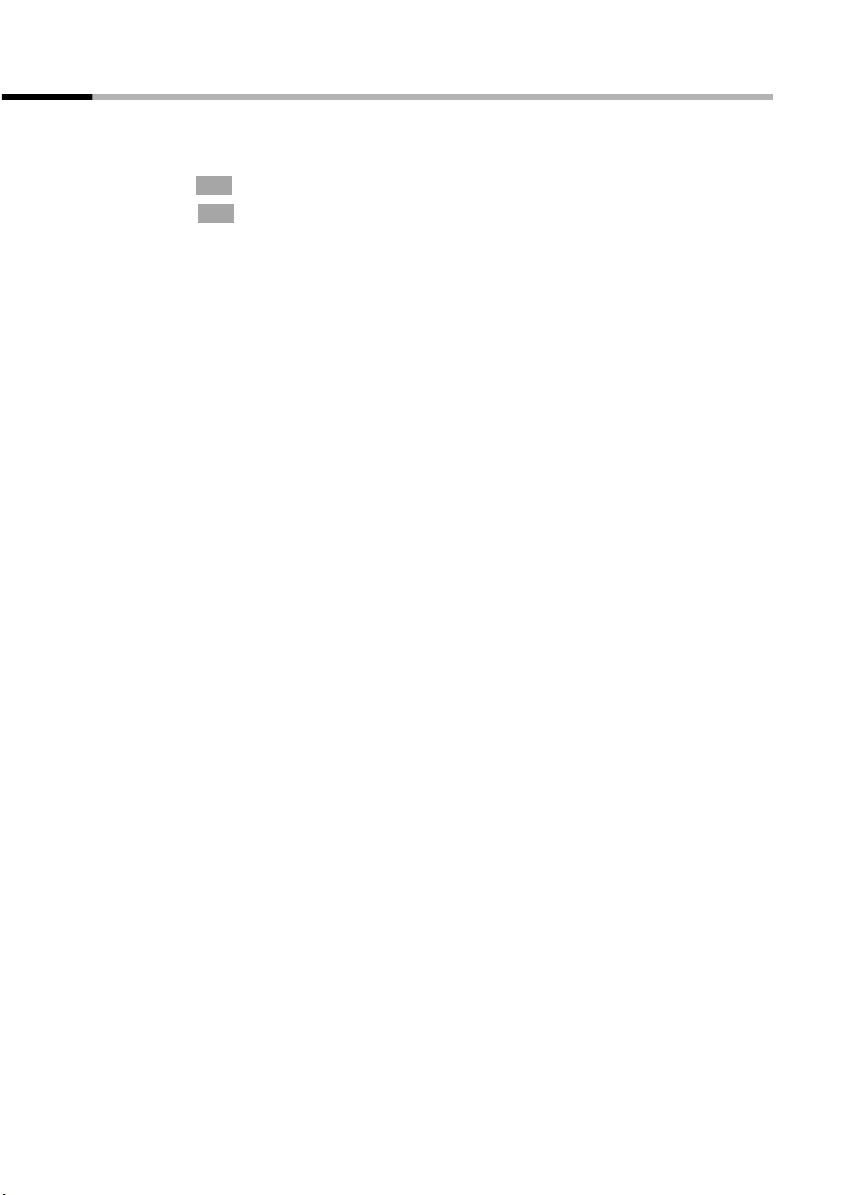
Telefonu kullanma ve menüde dolaşma
“Ahizesiz görüşmede ses düzeyini ayarlama” örneğinde menü girişi
1.
v
2.
s
3.
v veya
4. v veya Ekrandaki ilk giriş olan Ses siddeti, seçeneğini kumanda tuşunun
5.
r
6.
[RRRR RRRRRRR RRRRRRRR RRRRRRRR]
Kaydet
7.
a
Kumanda düğmesinin sağ bölümüne basın. Menü açılır.
Ekranda Ses ayarlari görüntülenene kadar ekran tuşuna basın.
Kumanda düğmesinin sağ bölümüyle veya ekran tuşuyla onaylayın.
OK
OK
sağ bölümüyle veya ekran tuşuyla onaylayın.
İstediğiniz ses düzeyini (1–5) seçmek için kumanda tuşunun sağ
veya sol bölümüne basın.
Ayarı kaydetmek için ekran tuşuna basın.
Bekleme moduna dönmek için bitirme tuşuna uzun süreli basın.
7
Page 11
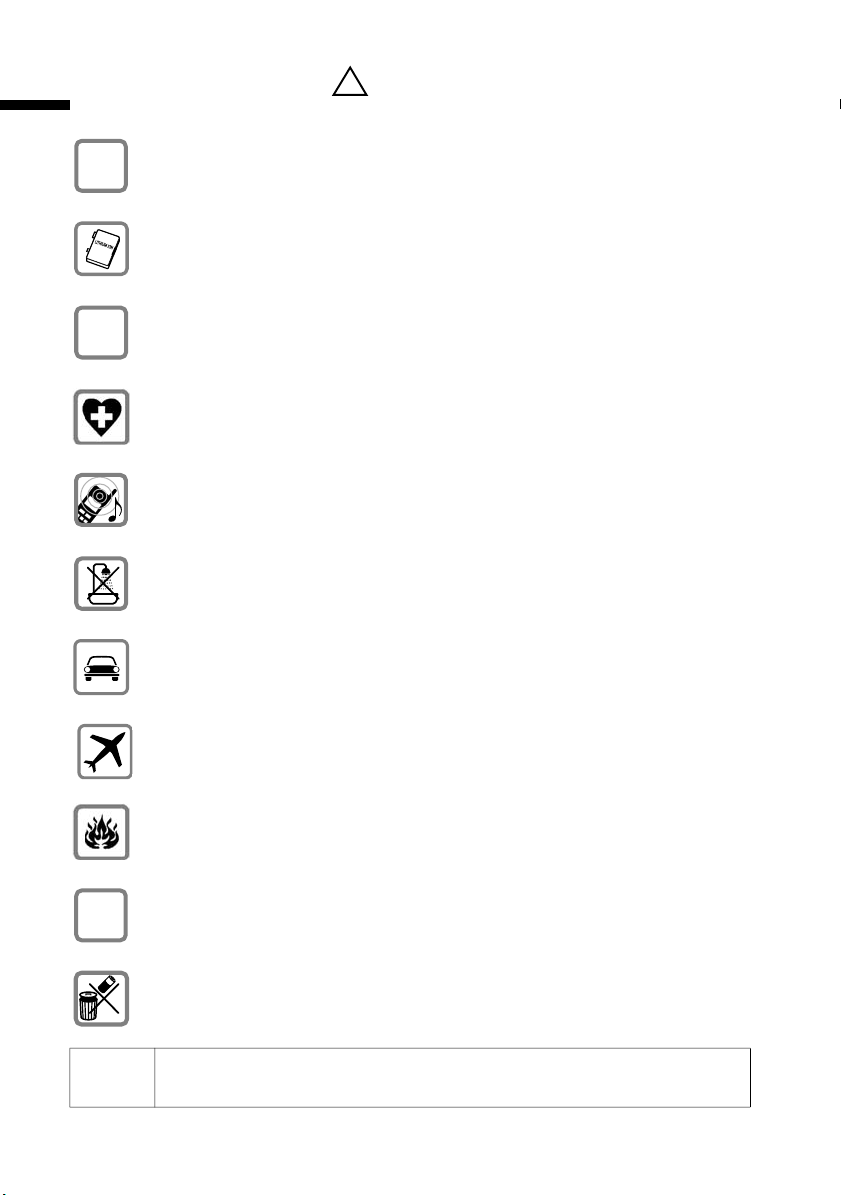
Güvenlik bilgileri
Güvenlik bilgileri
Yalnızca cihazla birlikte teslim edilen adaptörü, baz istasyonunun alt
$
kısmında belirtildiği şekilde kullanın.
Yalnızca tavsiye edilen, şarj edilebilir pili (s. 88) takın!
Kişilere zarar verebileceği ve sağlık sorunlarına yol açabileceği için farklı bir pil
türü veya şarj edilemeyen pil kullanmayın.
‹
Œ
Şarj edilebilir pili doğru yönde yerleştirin ve kullanım kılavuzunda belirtildiği
şekilde kullanın.
Tıbbi cihazların çalışması etkilenebilir. Telefonu kullanacağınız ortamın teknik
koşullarına dikkat edin (örn. muayenehane).
Mobil el cihazı işitme cihazlarında rahatsız edici bir uğultuya neden olabilir.
Baz istasyonunu banyoya veya duş odalarına (s. 86) kurmayın. Mobil el cihazı
ve baz istasyonu su sıçramasına karşı korunmamıştır.
Araba kullanırken sürücü telefon kullanmamalıdır (Walki-Talki fonksiyonu).
!
Uçaktayken telefonu kapatın (Walki-Talki fonksiyonu). Telefonun yanlışlıkla
açılmasını engellemek için gereken önlemleri alın.
Telefonu, patlama tehlikesi bulunan ortamlarda (örn. boya/cila atölyelerinde)
kullanmayın.
ƒ
Gigaset’inizi üçüncü kişilere yalnızca kullanım kılavuzuyla birlikte verin.
Pili ve telefonu çevreye zarar vermeyecek şekilde elden çıkarın.
i
Bu kullanım kılavuzunda belirtilen tüm fonksiyonlar tüm ülkelerde geçerli
olmayabilir.
8
Page 12
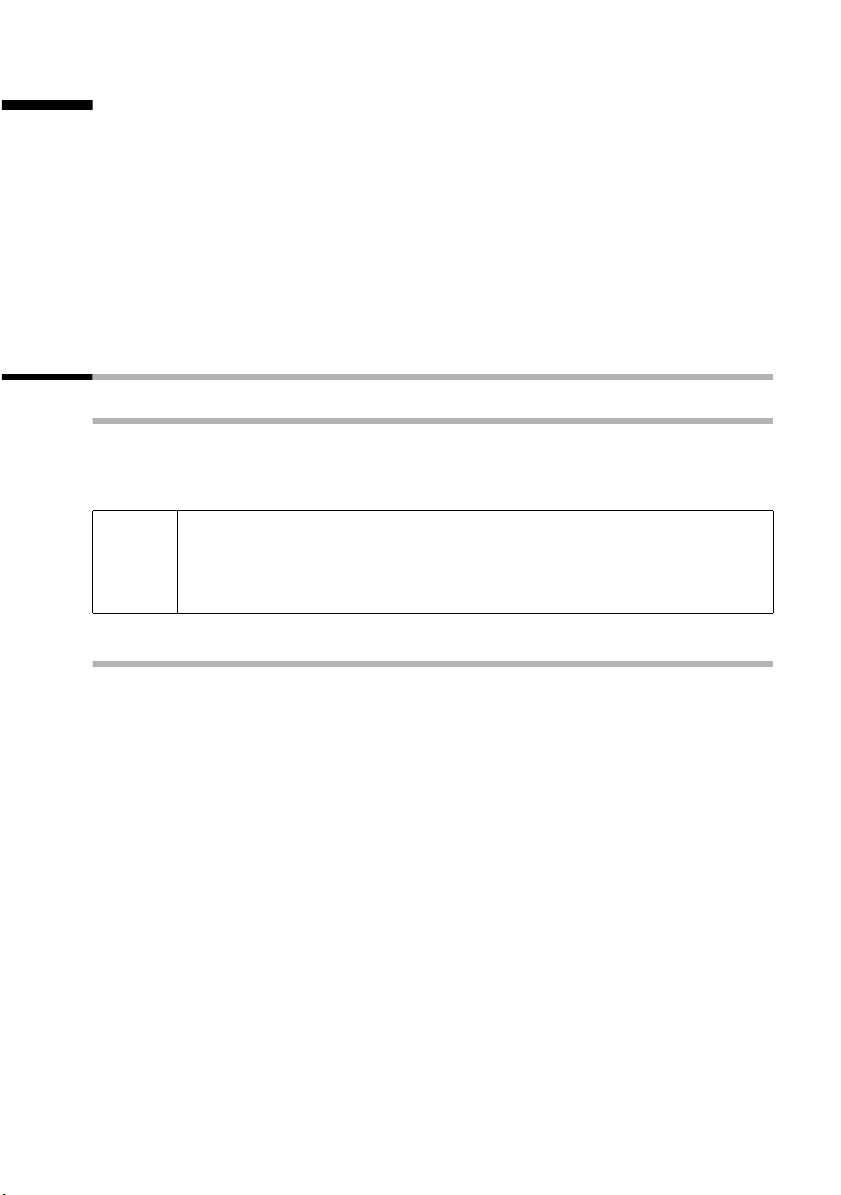
Telefonu çalıştırma
Telefonu çalıştırma
Teslimat paketi şunları içerir:
◆ bir adet Gigaset SL 100 baz istasyonu,
◆ bir adet SL 1 mobil el cihazı,
◆ bir adet adaptör ve kablosu,
◆ bir adet telefon kablosu,
◆ mobil el cihazı için bir adet kemer klipsi,
◆ bir adet pil,
◆ bir adet şarj istasyonu (adaptörüyle birlikte),
◆ bir adet kullanım kılavuzu.
Baz istasyonunu kurma
Kurarken bilmeniz gerekenler
Baz istasyonu, +5 °C ila +45 °C arası sıcaklıklarda, kapalı ve kuru odalarda kullanılmak
üzere tasarlanmıştır. Baz istasyonunu, dairenin/evin merkezi bir yerine, örn. koridora,
kurun.
◆ Telefonu asla aşağıda belirtilenlerin etkisi altında bırakmayın: Isı
W
kaynakları, doğrudan güneş ışınları, diğer elektrikli cihazlar.
◆ Gigaset’inizi ıslaklığa, toza, tahriş edici sıvılara ve buhara karşı
koruyun.
Kapsama alanı ve sinyal alış gücü
Kapsama alanı açık mekanlarda yaklaşık 300 m'dir. Bina içinde kapsama alanı
maksimum 50 m olabilir. Alış gücü göstergesi, baz istasyonu ile mobil el cihazı
arasındaki sinyal alış verişinin ne derece iyi olduğunu gösterir.
Ð Alış gücü %100 i Alış gücü %75
Ñ Alış gücü %50 Ò Zayıf alış gücü
| Sinyal alınamıyor (yanıp söner)
9
Page 13
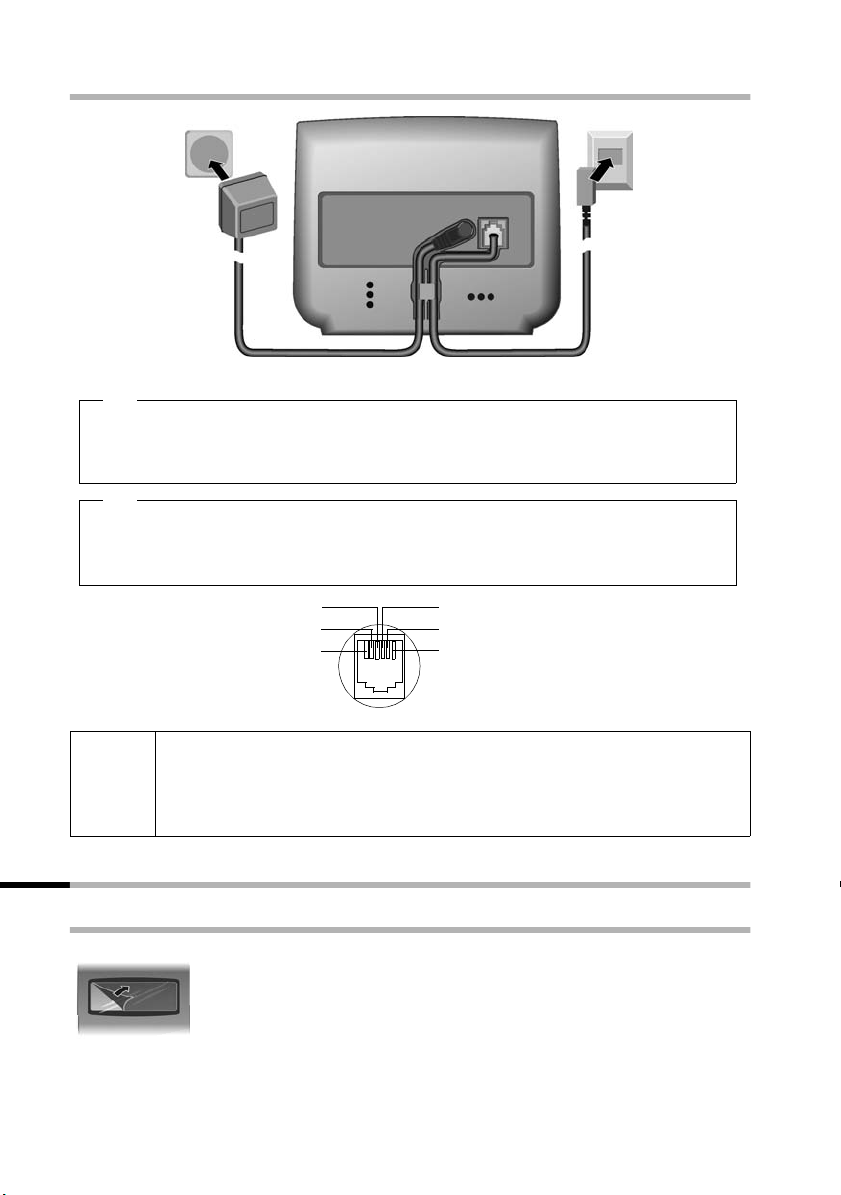
Telefonu çalıştırma
Baz istasyonunu bağlama
SL 100
Priz
2.
Adaptör
(230V) ve
kablosu
Baz istasyonunun arka kısmı
Telefo n kutusu
1.
Telefon fişi ve
telefon kablosu
1.
◆ Telefon kablosunun küçük fişini baz istasyonundaki girişe takın (yerine oturur),
◆ Kabloyu kablo kanalına yerleştirin,
◆ Telefonun fişini telefon kutusuna takın.
2.
◆ Elektrik kablosunun küçük fişini baz istasyonundaki girişe takın,
◆ Kabloyu kablo kanalına yerleştirin,
◆ Adaptörü prize takın.
4
Telefon fişinin yapısı:
3
2
1
Boş
1
Boş
2
5
a
3
6
b
4
Boş
5
Boş
6
◆ Telefonunuzu kullanıma hazır tutmak için, adaptörün daima takılı
i
olması gerekir.
◆ Yeni bir telefon kablosu satın alırken, telefon tellerinin aynı dağılıma
sahip olmasına dikkat edin (3-4 dağılımı).
Mobil el cihazını çalıştırma
Koruyucu folyoyu çıkarma
Ekran bir folyo ile korunmuştur.
Koruyucu folyoyu çıkarın!
10
Page 14
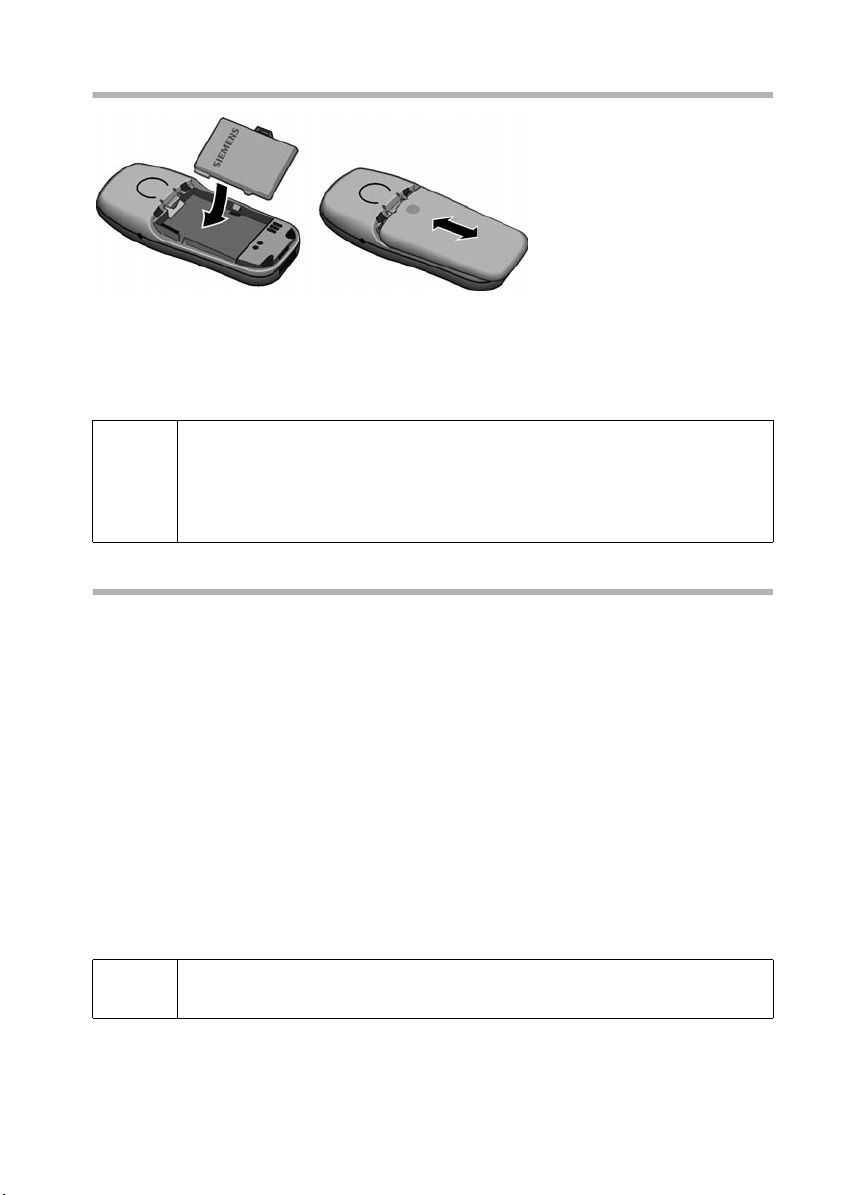
Telefonu çalıştırma
Pili takma
◆ Pili doğru yönde takın (bkz. soldaki şekil).
◆ Kapağı yaklaşık 3 mm aralık bırakarak cihazın üzerine koyun ve yerine oturana
kadar yukarıya doğru itin.
◆ Kapağı açmak için girintili kısma basın ve aşağıya doğru itin..
Yal nızca Siemens tarafından tavsiye edilen pili (bkz. s. 88) kullanın!
Sağlığınızda ve cihazınızda önemli ölçüde zararlara neden olabileceği için
W
kesinlikle normal (tekrar şarj edilemeyen) pil veya farklı pil türü
kullanmayın. Örn. pilin veya akünün kılıfına zarar gelebilir (tehlikeli). Aynı
zamanda çalışma bozuklukları veya cihazda hasarlar oluşabilir.
Mobil el cihazını şarj istasyonuna yerleştirme ve pili şarj etme
1. Şarj aletinin fişini prize takın.
2. Mobil el cihazını ekran öne gelecek şekilde baz istasyonuna yerleştirin.
3. Mobil el cihazı baz istasyonuna kayıtlı olarak teslim edilir (fabrika ayarı). Ekranda “INT
1” görüntülenir. Bu, mobil el cihazına ilk dahili numaranın atandığını gösterir. Mobil
el cihazına verilen “INT 1” adını değiştirebilirsiniz (s. 65).
Hata durumunda mobil el cihazını manüel olarak kaydetmeniz gerekir, (bkz. s. 63 ve
devamı). Yardım almak için, en önemli soru ve cevapların bulunduğu tabloya
başvurabilirsiniz (s. 86).
4. Şimdi mobil el cihazını şarj olması için şarj istasyonunda bırakın, çünkü fabrika
çıkışında pil şarj edilmemiştir. Pilin şarj edildiği, ekranın sağ üst kısmındaki pil
simgesinin V yanıp sönmesiyle gösterilir:
= Pil bitmek üzere V Pil 2/3 oranında dolu
¢ Pil
i
1
/3 oranında dolu U Pil dolu
Diğer mobil el cihazlarını nasıl kaydedeceğiniz konusunda bilgi almak
için bkz. s. 63 ve devamı.
11
Page 15
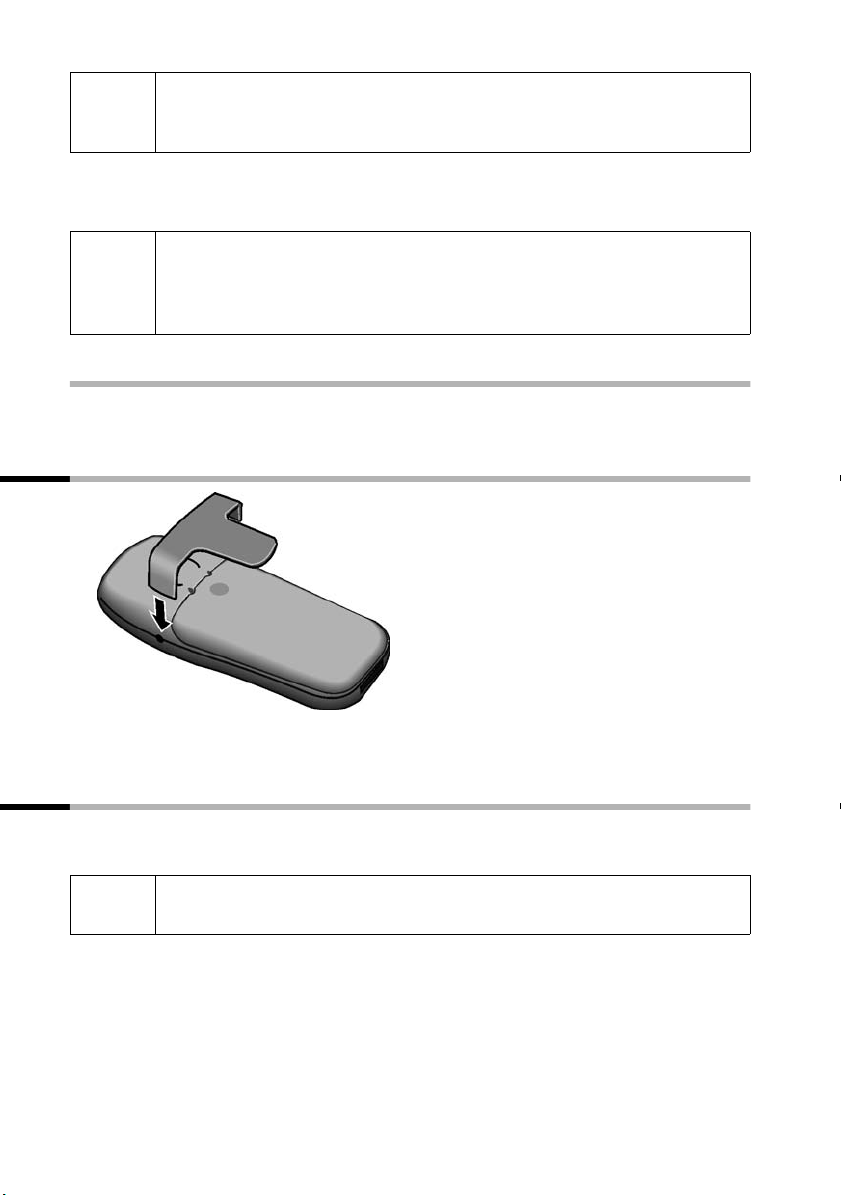
Telefonu çalıştırma
İlk şarj için, (şarj durumu göstergesinden bağımsız olarak) beş saatlik
W
Pilin şarj durumu, ancak kesintisiz bir şarj/boşalma sürecinden sonra doğru olarak
görüntülenir. Bu nedenle pili gereksiz yere çıkarmayın ve şarj işlemini yarıda kesmeyin.
i
kesintisiz bir şarj süresi tavsiye ediyoruz! Pilin şarj kapasitesi teknik
nedenlerden ötürü belirli bir süre sonra azalır.
◆ İlk şarj işleminden sonra mobil el cihazınızı her görüşmeden sonra şarj
istasyonuna geri koyabilirsiniz. Şarj işlemi elektronik olarak
gerçekleşir. Bu sayede pil yıpranmadan şarj edilir.
◆ Şarj sırasında pilin ısınması normaldir ve hiçbir tehlike oluşturmaz.
Uyarı
Telefonunuz artık kullanıma hazırdır. Aramalarda zaman kayıtlarının doğru bir biçimde
yapılabilmesi için, tarih ve saati de ayarlamanız gerekir (s. 14).
Kemer klipsini takma
Kemer klipsini mobil el cihazının arka kısmına oturtarak, kenardaki ”kulakların”
yuvalarına yerleşmesini sağlayın.
Mobil el cihazını açma/kapatma
Mobil el cihazını kapatma veya açma için bitirme tuşuna a uzun süreli basın.
Kısa bir süre sonra onay sesi duyulur.
i
12
Kapalı bir mobil el cihazını şarj istasyonuna koyduğunuzda, cihaz
otomatik olarak açılır.
Page 16
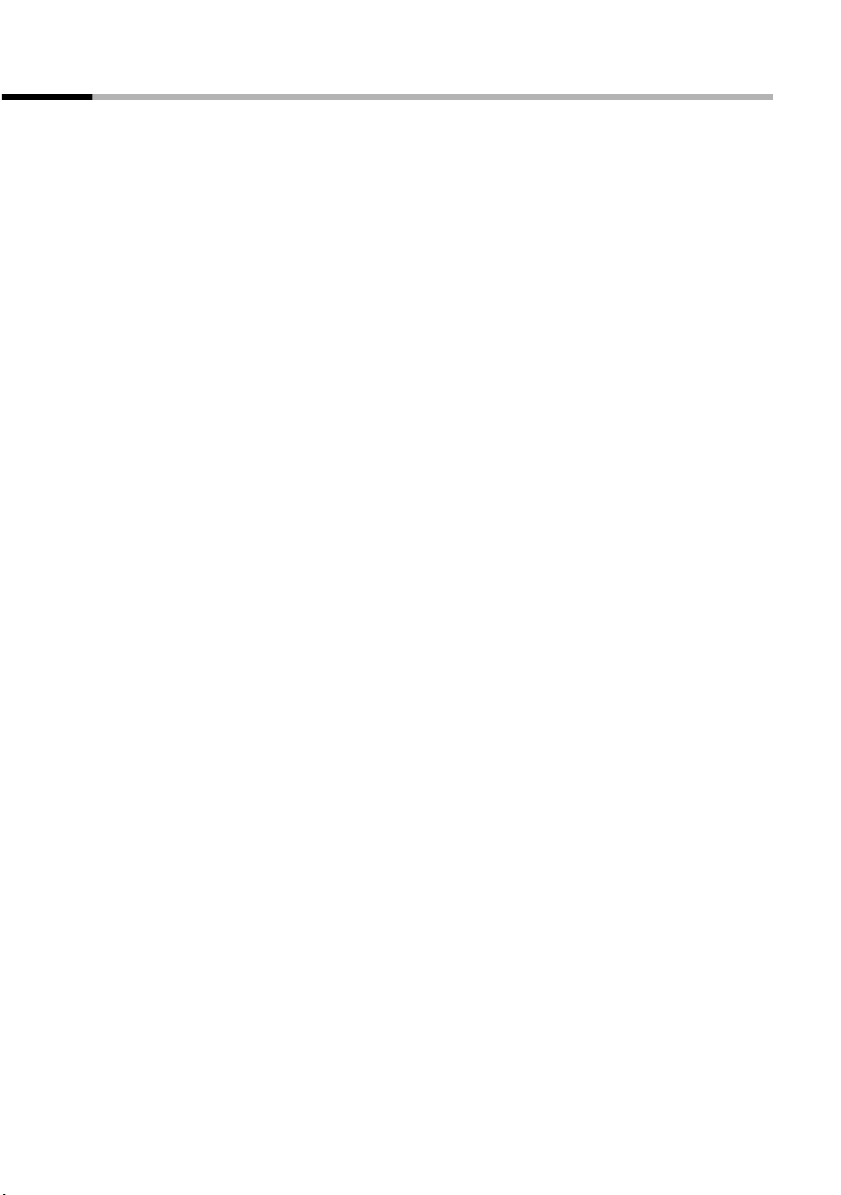
Telefonu çalıştırma
Tuş kilidini açma/kapatma
Mobil el cihazının tuşlarını “kilitleyebilirsiniz” (örn. mobil el cihazını yanınızda taşımak
için). Böylece tuşlara yanlışlıkla basmanızın hiçbir zararı olmaz.
Tuş kilidini açma:
Kare tuşuna R uzun süreli basın (onay sesi).
Ekranda Ø simgesi görünür.
Ekrana bir ekran koruyucu yüklerseniz, sonra tuş kilidi simgesi görüntülenir.
Tuş kilidi etkin durumdayken acil arama numaraları da çevrilemez.
Tuş kilidini iptal etme:
Kare tuşuna R uzun süreli basın (onay sesi). Arandığınızda tuş kilidi otomatik olarak
kaldırılır. Görüşme bittikten sonra ise tekrar otomatik olarak etkinleşir.
13
Page 17
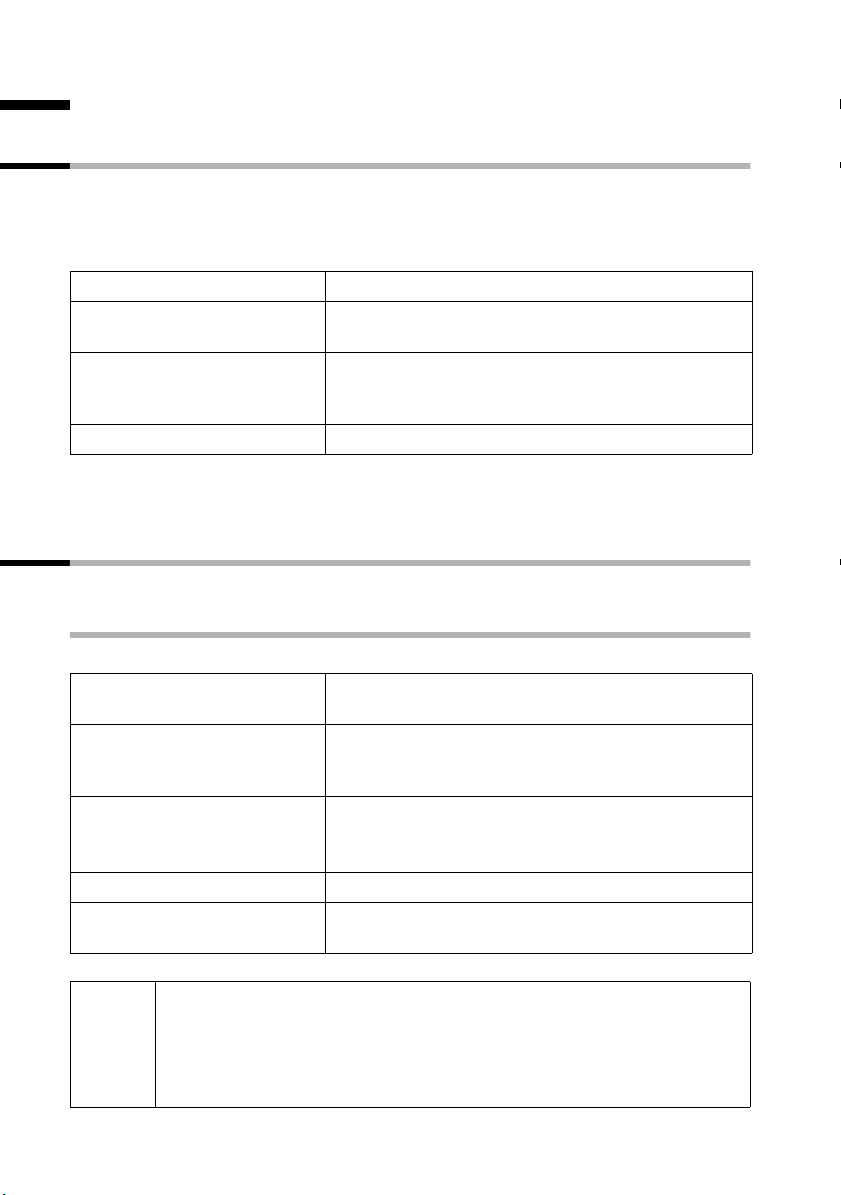
Zaman fonksiyonları
Zaman fonksiyonları
Tarih ve saat ayarlama
Arama zamanlar n n doğru görüntülenmesi için tarih ve saati ayarlamanız gerekir. Saat
için 12 saatlik ve 24 saatlik (fabrika ayarı) görüntüleme biçimi arasında seçebilirsiniz (am
= günün 1. yarısı; pm = günün 2. yarısı).
v ¢ Hatirltma. ayari ¢ Tarih/Saat
~
s~
sr
[RRRRRR RRRRRRR RRRRRRRR RRRRRR]
Kaydet
12 saatlik görüntüleme biçimi ayarlı durumdayken Saat: satırında, am/pm ekran tuşunu
kullanarak am ve pm arasında seçim yapabilirsiniz.
Çalar saat ayarlama
Önkoşul: Tarih ve saat ayarlanmış durumda.
Tarihi girme: Tarih : satırına gün/ay/yıl girin.
Saati girme: Saat: satırına atlayın ve 4-haneli saat/
dakika girişini yapın
Görüntüleme biçimini seçme: Gerekirse Mod:
satırına atlayın ve 12 saatlik veya 24 saatlik
görüntüleme biçimini seçin.
Girişi kaydetmek için ekran tuşuna basın.
.
Çalar saati açma ve ayarlama
v ¢ Hatirltma. ayari ¢ Alarm
r
s~
[RRRRRR RRRRRRR RRRRRRRR RRRRRR]am/pm
[RRRRRR RRRRRRR RRRRRRRR RRRRRR]
Kaydet
a
◆ Yalnızca bekleme modundayken mobil el cihazının alarmı çalar. Bebek
alarmı açık olduğunda, görüşme sırasında veya otomatik tekrar
i
14
aramada alarm çalmaz.
◆ Ses düzeyini ve melodiyi nasıl ayarlayabileceğiniz hakkında bilgi
almak için bkz. s. 74.
Çalar saati açma: Bebek alar.: satırında Acik
seçeneğini belirleyin.
Alarmı girme: Saat: satırına atlayın ve 4 haneli saat/
dakika girişini yapın, örn. “7:15 Uhr” için
QM15 .
12 saatlik görüntüleme biçimi ayarlanmış ise:
Gerekirse ekran tuşuna basarak am ve pm arasında
seçim yapın.
Girişi kaydetmek için ekran tuşuna basın.
Tuşa uzun süreli basın (bekleme moduna döner). ¼
simgesi görüntülenir.
Page 18
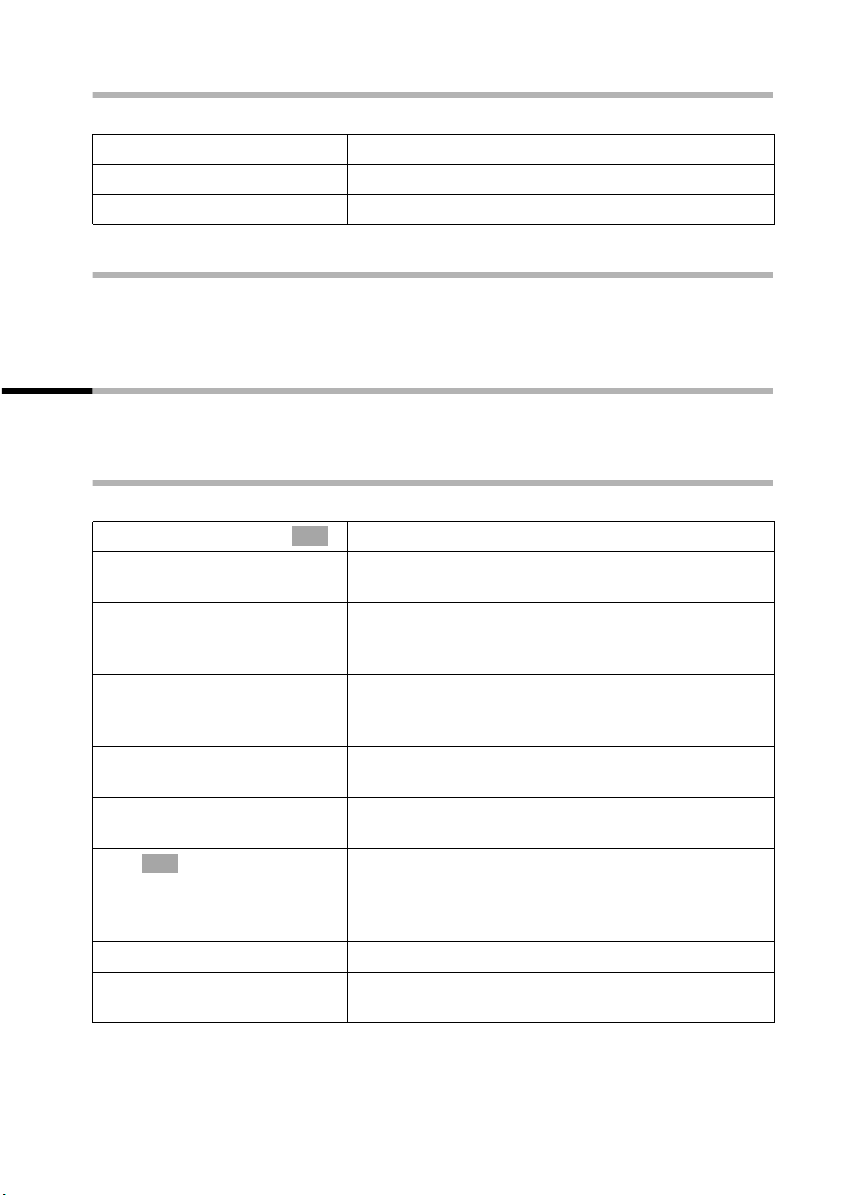
Zaman fonksiyonları
Çalar saati kapatma
v ¢ Hatirltma. ayari ¢ Alarm
r
[RRRRRRRRRRRRRRRRRRRR RRRRRR]
Kaydet
a
Alarmı kapatma
Alarm, mobil el cihazında seçilmiş olan zil melodisiyle gerçekleşir. Ekranda Alarm
görüntülenir. Alarmı kapatmak için
basın. Alarm, kapatılmadığı durumda 60 saniye boyunca çalar.
Bebek alar.: satırında Kap. seçeneğini belirleyin.
Ayarı kaydetmek için ekran tuşuna basın.
Tuşa uzun süreli basın (bekleme moduna döner).
Sessiz ekran tuşuna veya başka herhangi bir tuşa
Hatırlatma ayarlama
Mobil el cihazınızda maksimum beş hatırlatma ayarlayabilirsiniz. Ses düzeyini ve
melodiyi nasıl ayarlayabileceğiniz hakkında bilgi almak için bkz. s. 74 ve devamı.
Hatırlatmayı açma ve ayarlama
v ¢ Hatirltma. ayari ¢ Hatirltma ayari
s Hatirlatma 2 Hatırlatmayı (1-5) seçin ve onaylayın.
r
s~
s~
[RRRRRRRRRRRRRRRRRRRR RRRRRR]am/pm
R[RRRRRRRRRRRRRRRR RRRR]
s Degist.
OK
~
[RRRRRRRRRRRRRRRRRRRR RRRRRR]
Kaydet
a
OK
Hatırlatmayı açma: Bebek alar.: satırında Acik
seçeneğini belirleyin.
Tarihi gir me : Ta rih: satırına atlayın ve 4 haneli gün/
ay girişini yapın. Örnek: 20.5. için 2QQ5
girin.
Saati girme: Saat: satırına atlayın ve 4 haneli saat/
dakika girişini yapın. Örnek: Saat 9:05 için
QOQ5 girin.
Gerekirse 12 saatlik görüntüleme biçiminde (s. 14):
am ve pm arasında seçim yapın.
Hatırlatmayı adlandırma: Metin: satırına atlayın ve
ekran tuşuna basın.
Hatırlatma için (maks. 16 haneli) bir ad girin (metin
girişi için bkz. s. 89) ve onaylayın. Metin
girmediğinizde, hatırlatma zamanı gelince ekranda
“Hatırlatma
Girişi kaydetmek için ekran tuşuna basın.
Tuşa uzun süreli basın (bekleme moduna döner).
¼ simgesi görüntülenir.
…” görüntülenir.
15
Page 19
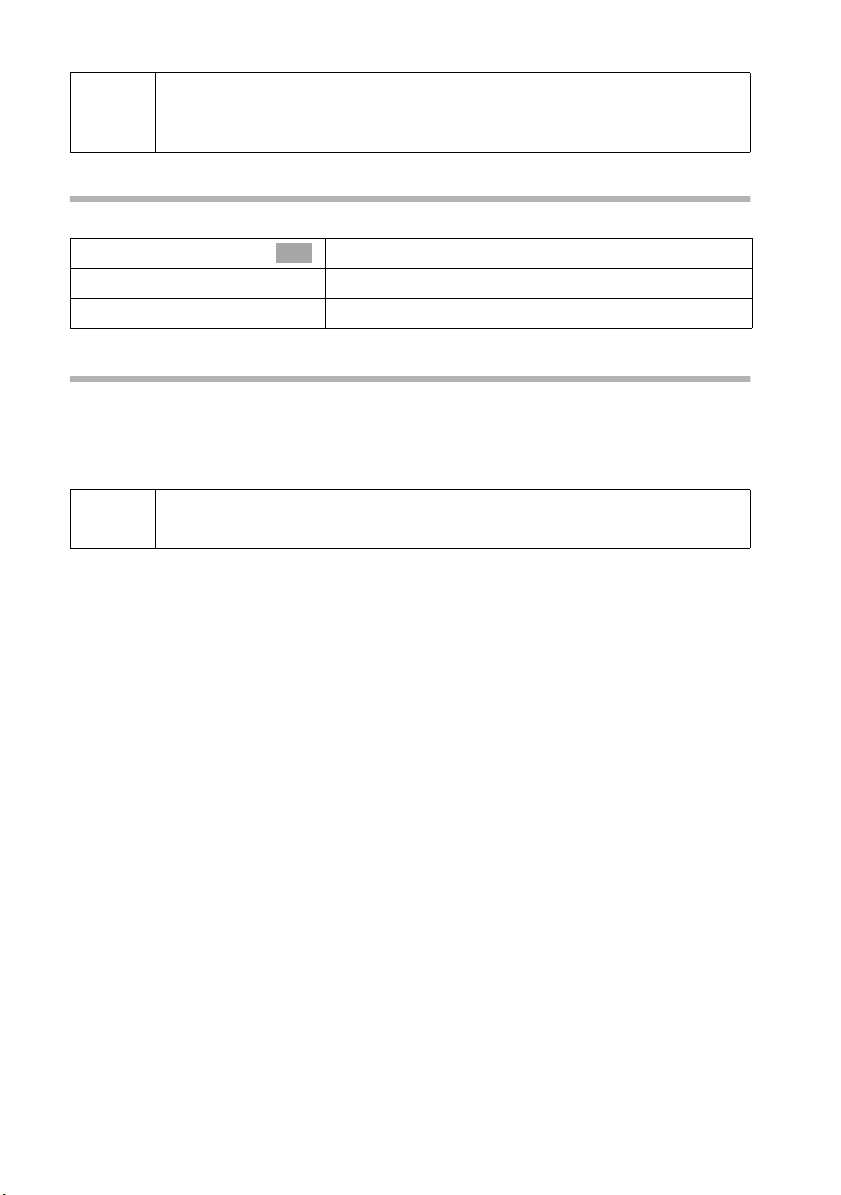
Zaman fonksiyonları
Hatırlatma yalnızca mobil el cihazı bekleme modundayken gerçekleşir.
i
Bebek alarmı açık olduğunda, Walki-Talki modunda, görüşme sırasında
veya otomatik tekrar aramada hatırlatma yapılmaz.
Hatırlatmayı zamanından önce kapatma
v ¢ Hatirltma. ayari ¢ Hatirltma ayari
s Hatirlatma 2
r
[RRRRRR RRRRRRR RRRRRRRR RRRRRR]
Kaydet
Hatırlatma çağrısını kapatma veya cevaplama
Hatırlatma çağrısı, mobil el cihazında seçilmiş olan zil melodisiyle (s. 75) gerçekleşir.
Ekranda örn. Hatirlatma 2 görüntülenir. Hatırlatma çağrısını kapatmak için
çağrıyı SMS ile cevaplamak için SMS ekran tuşuna basın. Hatırlatma çağrısı kapatılmadığı
durumda 30 saniye boyunca çalar.
Hatırlatmayı (1-5) seçin ve onaylayın.
OK
Kap. ayarını seçin.
Ayarı kaydetmek için ekran tuşuna basın.
Sessiz veya
i
Hatırlatma görüntülendiğinde SMS ekran tuşuyla SMS menüsünü açabilir
ve bir SMS yazıp gönderebilirsiniz.
16
Page 20
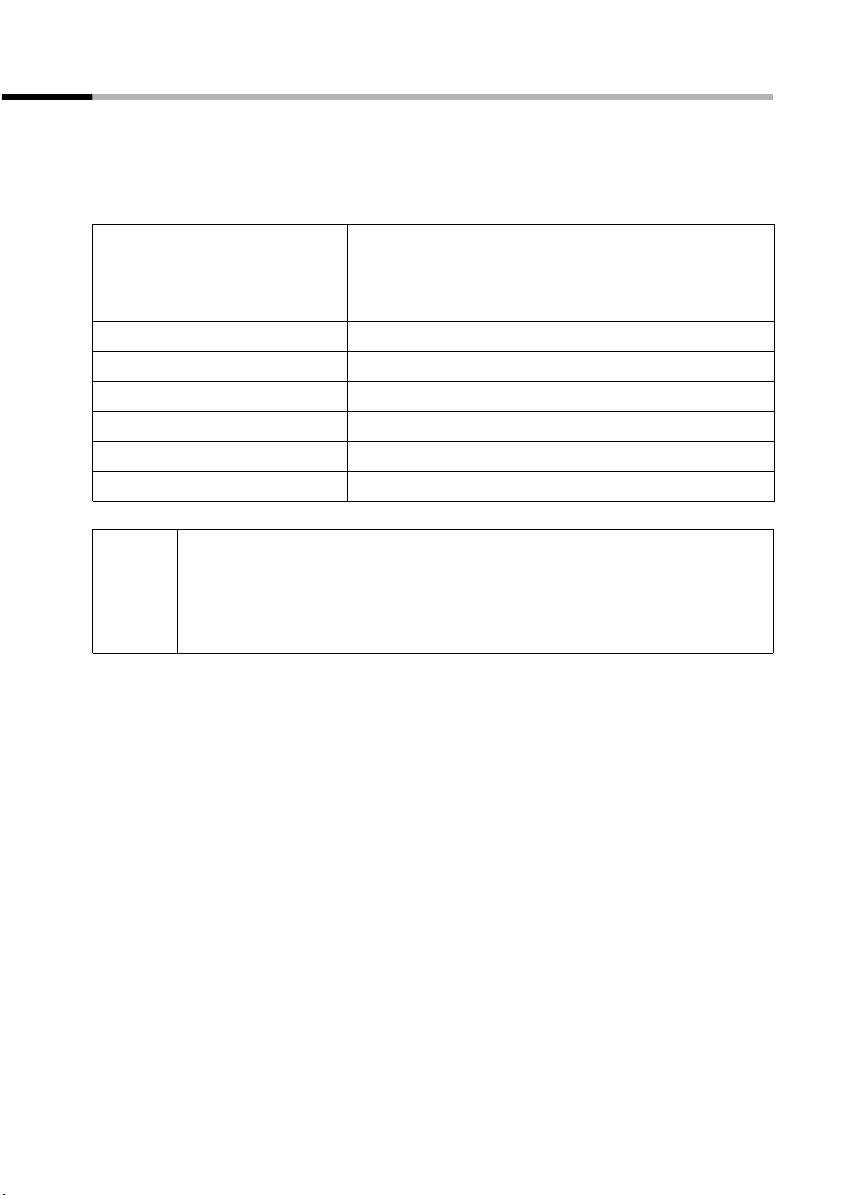
Zaman fonksiyonları
Kabul edilmeyen hatırlatmaları, yıldönümlerini görüntüleme
Ayarladığınız ve bildirilmelerine rağmen kabul etmediğiniz (örn. duymadığınız için)
hatırlatmalar veya yıldönümleri (s. 28) bir listeye kaydedilir. Hatırlatma/yıldönümü
zamanında mobil el cihazınız kapalı olduğunda da hatırlatma/yıldönümü bu listeye
kaydedilir.
v ¢ Hatirltma. ayari ¢ Olaylar
s
sonra ...
a
veya ...
[RRRRRRRRRRRRRRRRRRRR RRRRRR]
Sil
... ardından
a
i
◆ Bu listede yeni bir hatırlatma/yıldönümü bulunuyorsa, ekranda Hatirlat.
yazar. Bu ekran tuşuyla da hatırlatma/yıldönümü listesi açılabilir. Tüm
yeni hatırlatmaları görüntüledikten sonra Hatirlat. ekrandan silinir.
◆ Liste hatırlatma/yı ldönümü içermiyorsa Geri git ile listeden
çıkabilirsiniz.
Hatırlatma/yıldönümü seçin.
Hatırlatmaya/yıldönümüne ilişkin bilgiler
görüntülenir. Zamanı geçmiş hatırlatma ¼ ile,
zamanı geçmiş bir yıldönümü ‚ ile görüntülenir.
Listeden çıkma:
Kısa süreli basın.
Hatırlatma/yıldönümünü silme:
Ekran tuşuna basın.
Tuşa uzun süreli basın (bekleme moduna döner).
17
Page 21
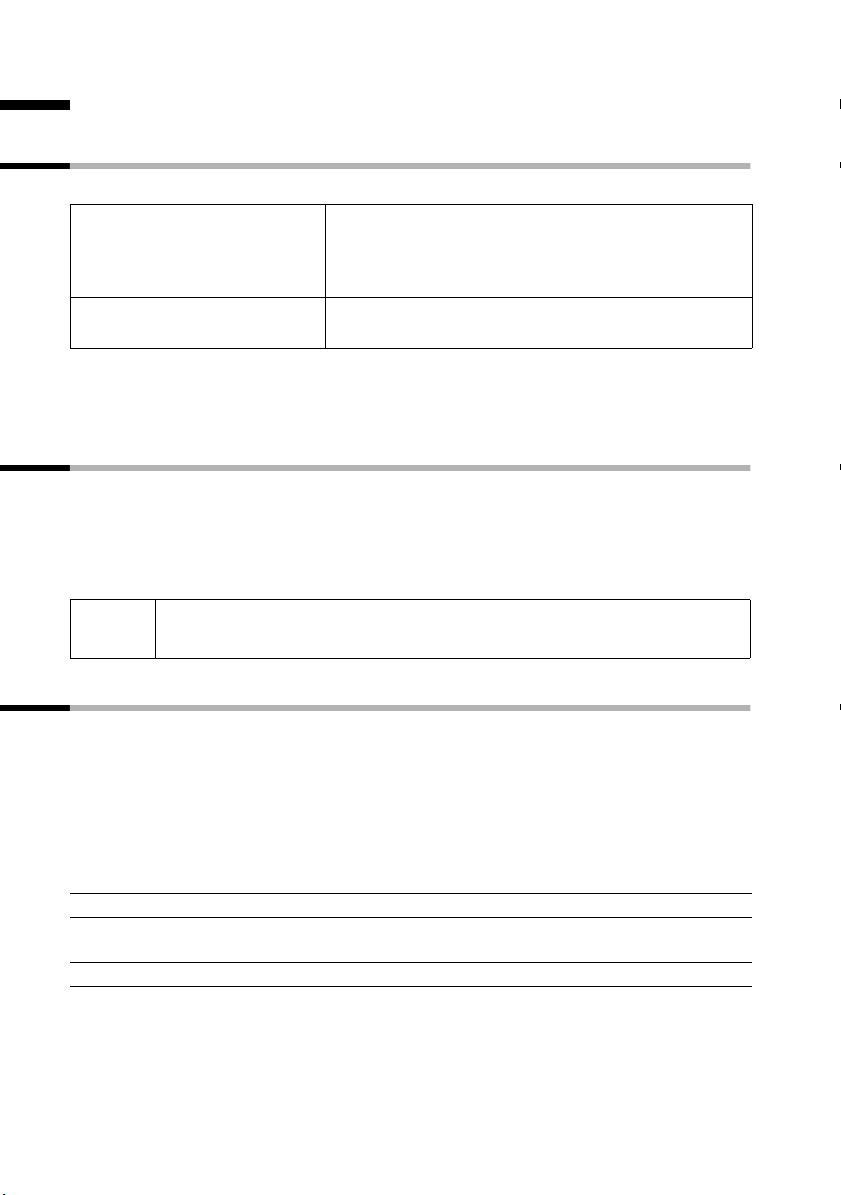
Telefon görüşmesi
Telefon görüşmesi
Harici görüşme ve görüşmeyi bitirme
Harici aramalar, genel telefon şebekesine yapılan aramalardır.
~c
a
Çevirme bekleme süresi
Alan kodu ile telefon numarası arasına bir bekleme süresi ekleyebilirsiniz. Bunun için
yaklaşık 2 saniye boyunca S tuşuna basın. Sonra telefon numarasını girin.
Mobil el cihazınız çalıyor, arama ekranda görüntüleniyor ve ahizesiz görüşme tuşu d
yanıp sönüyor. Aramayı cevaplamak için c cevaplama tuşuna,
d ahizesiz görüşme tuşuna basın. Mobil el cihazı şarj istasyonunda duruyorsa ve
Otom.Cevapl. fonksiyonu etkin ise (s. 73), aramayı cevaplamak için mobil el cihazını
şarj istasyonundan almanız yeterlidir.
Telefon numarasını girin ve cevaplama tuşuna basın.
Telefon numarası aranır. Önce c cevaplama tuşuna
basıp (çevir sesi duyulur) sonra telefon numarasını
tuşlayarak da arama yapabilirsiniz.
Bitirme tuşuna basın. Bitirme tuşu a ile aramayı
iptal edebilirsiniz.
Kabul ekran tuşuna veya
i
Zil sesi rahatsız ediyorsa, Sessiz ekran tuşuna basın. Ekranda göründüğü
sürece aramayı kabul edebilirsiniz.
Telefon numarası aktarımı
Arama sırasında arayanın telefon numarası veya adı ekranda görüntülenir.
Önkoşullar:
1. Arayanın telefon numarasını (CLIP) veya adını (CNIP) ekranda görüntüleme
özelliğini, şebeke operatörünüze başvurarak açtırdınız.
2. Arayan kişi kendi telefon numarasını aktarma özelliğini şebeke operatörüne açtırdı
(CLI).
3. Şebeke operatörünüz CLIP, CLI ve CNIP hizmetlerini destekliyor.
CLI Calling Line Identification = Arayanın telefon numarasını aktarma
CLIP Calling Line Identification Presentation = Arayanın telefon numarasını
görüntüleme
CNIP Calling Name Identification Presentation = Arayanın adını görüntüleme
18
Page 22
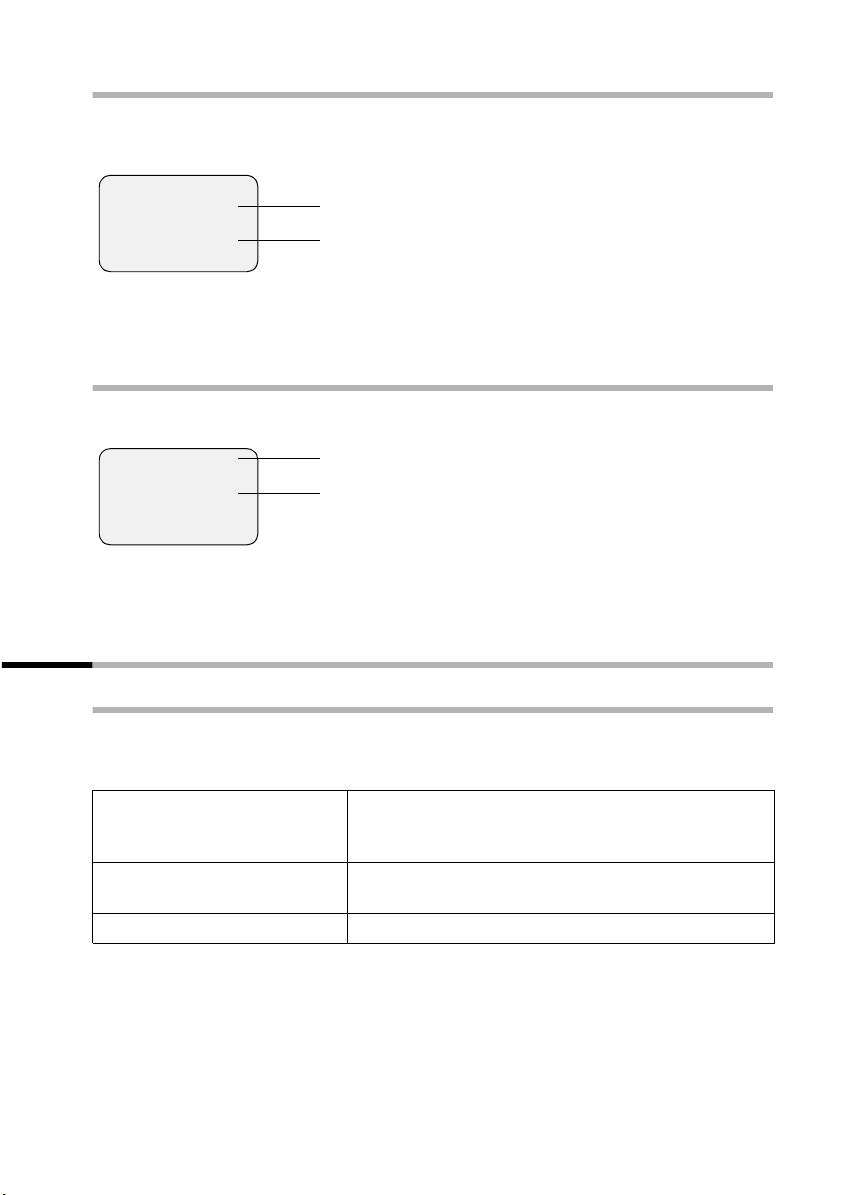
Telefon görüşmesi
CLIP/CLI özelliklerinde ekran görüntüsü
Telefon numarasını görüntüleme özelliğinde ekrana arayanın telefon numarası yansır.
Telefon rehberinizde bu numara için kayıtlı bir giriş varsa, telefon numarası yerine
telefon rehberi girişi, örn. ”Ahmet” görüntülenir.
Å
1234567890
Kabul Sessiz
Telefon numarası aktarılmıyorsa ekranda Harici görüsme görüntülenir.
Arayan kişi telefon numarasını gizlediğinde (s. 21)
Gizli Numara yazısı ekranda görüntülenir. CNIP özelliğinde ekran
ise de
Zil simgesi
Telefon nu m arası veya .
“Ahmet”
Gizli cagri, bu özelliği açtırmamış
görüntüsü
CNIP özelliği varsa, ek olarak servis sağlayıcınızda bu telefon numarasına kayıtlı olan ad
(yer) görüntülenir.
Ahmet Demir, Bursa
1234567890
Kabul Sessiz
Telefon numarası aktarılmıyorsa ekranda Harici görüsme görüntülenir.
Arayan kişi numarasını gizlediğinde (s. 21) Gizli cagri , bu özelliği açtırmamış ise de
Gizli Numara yazısı ekranda görüntülenir.
Ad ve yer
Telefon nu m arası
Ahizesiz görüşme
Ahizesiz görüşmeyi açma/kapatma
Ahizesiz görüşme fonksiyonunu kullanmadan önce bunu görüştüğünüz kişiye
bildirmeniz gerekir. Mobil el cihazını görüşme sırasında şarj istasyonuna yerleştirmek
istediğinizde, cihazı yerleştirirken d ahizesiz görüşme tuşunu basılı tutmanız gerekir.
~ d
d
c
Arama sırasında açma: Telefon numarasını girin ve
(cevaplama tuşu c yerine) ahizesiz görüşme
tuşuna basın.
Görüşme sırasında açma: Ahizesiz görüşme tuşuna
basın.
Kapatma: Cevaplama tuşuna basın.
Ahizesiz görüşmeyi bitirdiğinizde, “ahizeli görüşme” moduna geçilir ve görüşmeye mobil
el cihazından devam edebilirsiniz.
19
Page 23

Telefon görüşmesi
Ahizesiz görüşme sırasında ses düzeyini değiştirme
Bir görüşme yapıyorsunuz ve ahizesiz görüşme d açık.
d
r
[RRRRRR RRRRRRR RRRRRRRR]Kaydet
Ahizesiz görüşme tuşuna tekrar basın.
Ses düzeyini azaltın veya artırın.
Ayarı kaydetmek için ekran tuşuna basın.
Sessiz mod
Harici görüşmelerde, örn. odadaki başka bir kişiyle özel olarak konuşabilmek için, mobil
el cihazınızı sessiz moda getirebilirsiniz. Telefonda görüştüğünüz kişi bu sırada sizi
duyamaz (bekleme melodisi). Siz de onu duyamazsınız.
u
Ý
Mobil el cihazları listesini açın. Görüşme “beklemeye
alınır” (bekleme melodisi).
Sessiz modu kaldırma: Ekran tuşuna basın.
20
Page 24
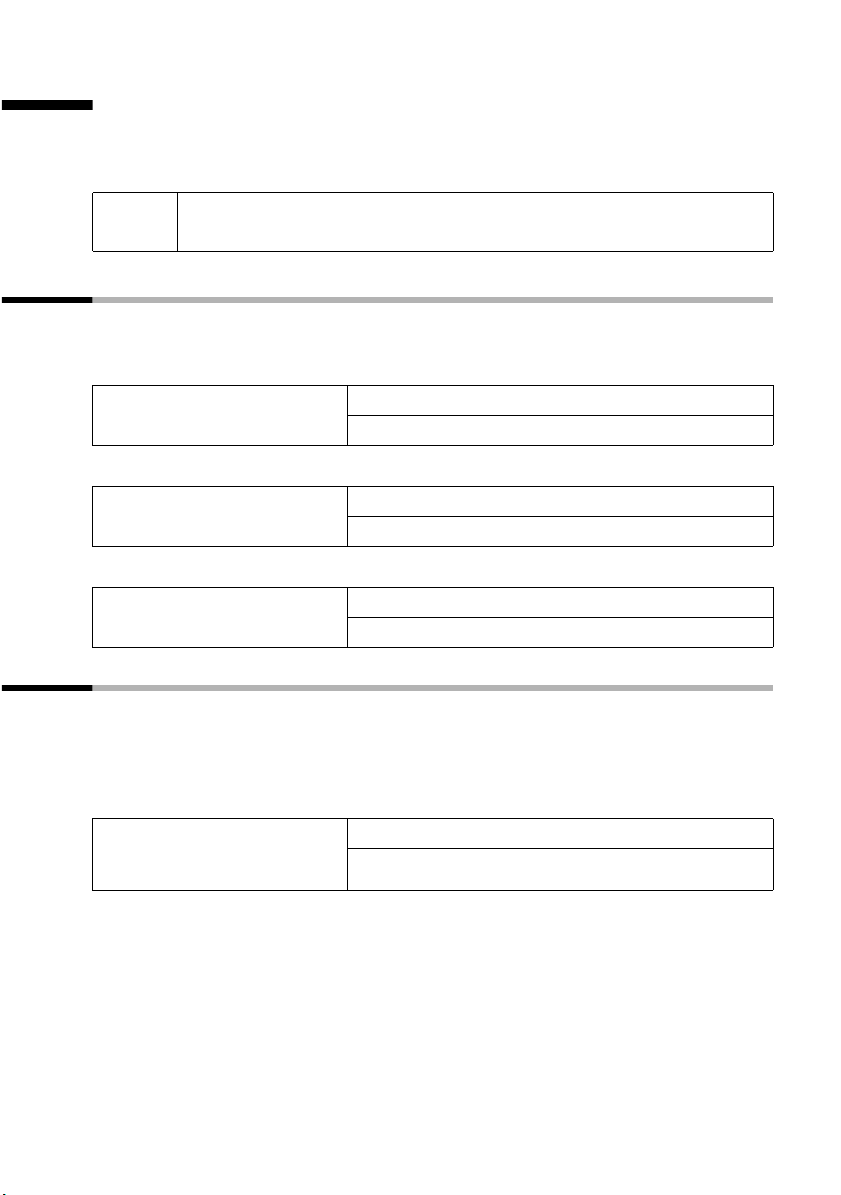
Şebeke hizmetleri
Şebeke hizmetleri
Şebeke hizmetleri, şebeke operatörünüzün sunduğu fonksiyonlardır. Şebeke
hizmetlerini kullanmak için önce şebeke operatörünüzden ilgili özelliğe abone olmanız
gerekir.
i
Şebeke hizmetlerine ilişkin sorunlarda lütfen şebeke operatörünüze
danışın.
Bir sonraki görüşme için ayarlanan fonksiyonlar
Aşağıdaki prosedüre başlamadan önce şu tuşlara basın:
v (menüyü açın); s Sebeke Servisi [. İşlem tamamlandıktan sonra, mobil el
cihazınızın ekranında görüntülenen bir kod gönderilir.
Telefon numarası aktarımını
bir kerelik gizleme (CLIR):
Telefon numarasını aktarma: s Numarayi göster [
Araya girme sinyali yok
(araya girmeyi engelleme):
Numarayi gizle [
~ (telefon numarasını girin); c
~ (telefon numarasını girin); c
s Bekletme Yok [
~ (telefon numarasını girin); c
Tüm sonraki görüşmeler için geçerli olan fonksiyonlar
Aşağıda gösterilen her prosedürün başında önce şu tuşlara basın: v (menüyü açın);
s Sebeke Servisi [; s Tüm Cagrilar [. İşlem tamamlandıktan sonra, mobil el
cihazınızın ekranında görüntülenen bir kod gönderilir.
Şebeke operatöründen gelen teyidin ardından a bitirme tuşuna basarak ilgili işlemden
çıkabilirsiniz.
Araya girmeyi açma/
kapatma (yalnızca harici
görüşmede):
s Bekleyen cagri [
r (açma/kapatma);
Gönder
21
Page 25
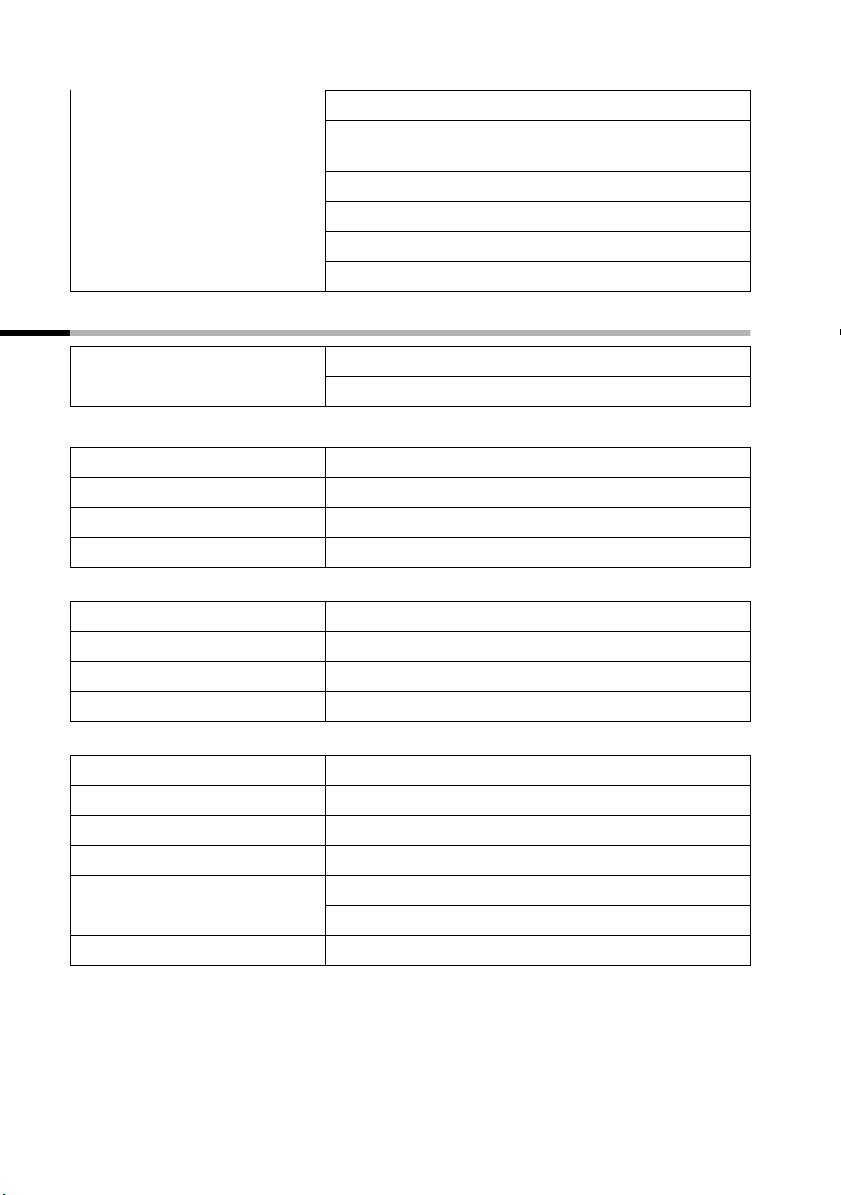
Şebeke hizmetleri
Genel arama yönlendirmeyi
açma/kapatma ve ayarlama:
(Menüye giriş için bkz. s. 21)
Cagri yönlend. [
r (Yönlendirme koşulunu seçin: Otomatik,
Cevpsizsa veya Mesgulse)
Degist.
s
~ (telefon numarasını girin)
© Girisi kaydet [
sr (açın/kapatın);
Gönder
Görüşme sırasındaki fonksiyonlar
Geri aramayı başlatma: Meşgul sesini duyuyorsunuz: v(menüyü açın);
s Geri arama [; a
Danışma: Danisma, ~ (görüşmecinin numarasını girin)
Danışmayı sonlandırma: v(menüyü açın);
s Cagriyi bitir [
Değiştirme: q (görüştüğünüz iki kişi arasında geçiş yapma)
Değiştirmeyi sonlandırma: v(menüyü açın);
s Cagriyi bitir [
Konferans başlatma: İki görüşmeci arasında geçiş yapıyorsunuz:
Konfer.
Konferansı bitirme:
Kisisel
Bir görüşmeciyle: q (gerekirse görüşmeciye dönün)
v(menüyü açın);
s Cagriyi bitir [
Her iki görüşmeciyle: a
22
Page 26
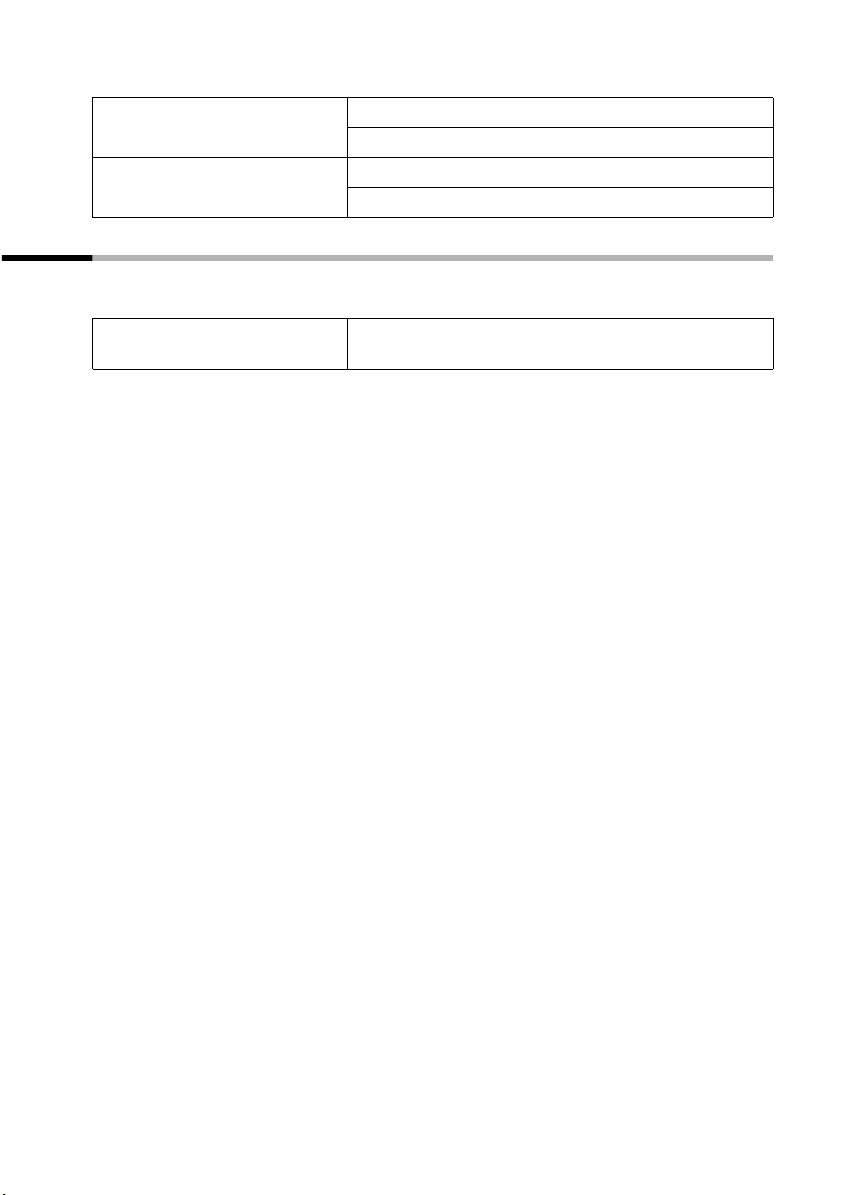
Şebeke hizmetleri
Araya girmeyi kabul etme: v(menüyü açın);
Araya girm.kabul [
Araya girmeyi reddetme: v(menüyü açın);
s Araya girm. Red [
Görüşmeden sonra ayarlanan fonksiyon
Aşağıdaki prosedüre başlamadan önce şu tuşlara basın: v (menü açın); s Sebeke
Servisi [.
Geri aramayı erken
kapatma:
s Geri ara.kapl. [;
23
Page 27
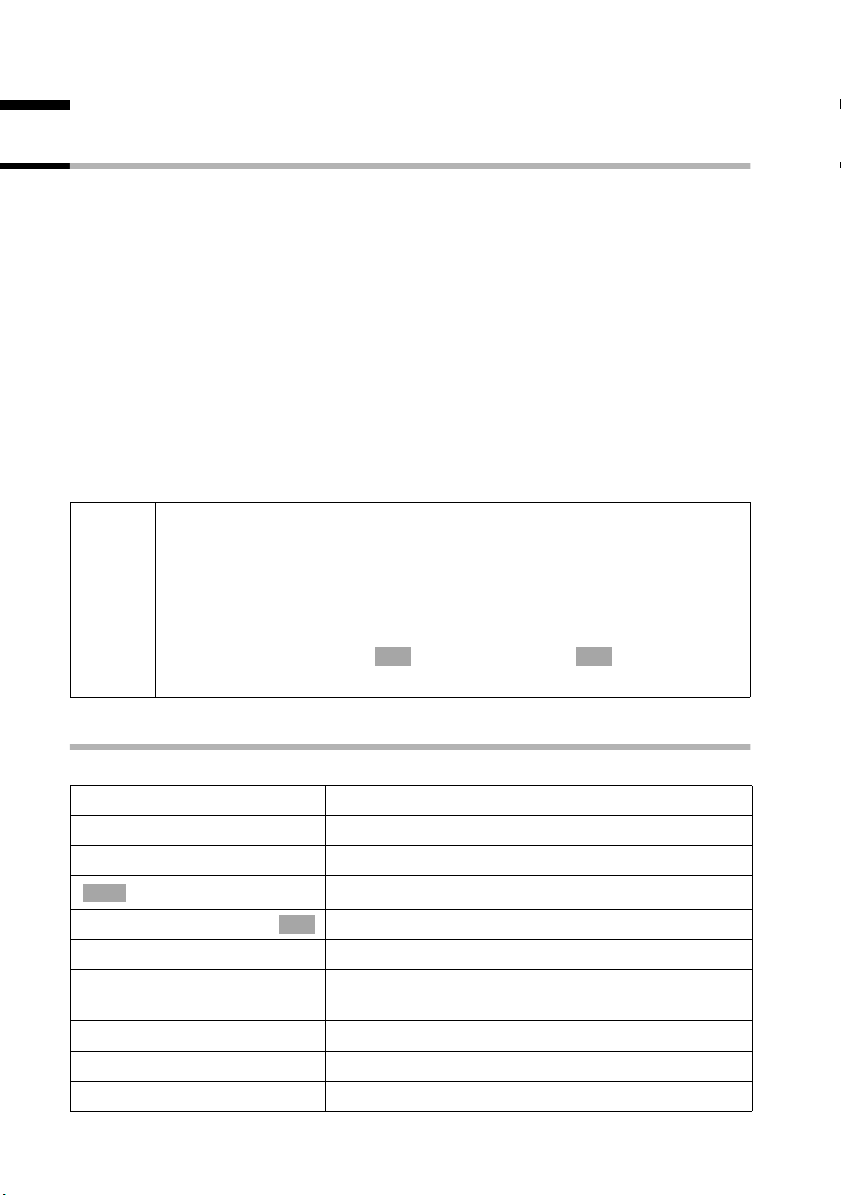
Telefon rehberini ve diğer listeleri kullanma
Telefon rehberini ve diğer listeleri kullanma
Telefon rehberi ve kısayol listesi
Telefon rehberinde ve kısayol listesinde 200’e kadar telefon numarası kaydedebilirsiniz.
Bu sayı, ilgili girişlerin kapsamına, kısayol listesindeki ve e-posta listesindeki girişlerin
sayısına bağlıdır (s. 31).
Telefon rehberi aramanızı kolaylaştırır. Bekleme modundayken telefon rehberini s
tuşuyla çağırabilirsiniz. Her telefon rehberi girişi için bir gün belirleyebilir ve girişi “VIP”
olarak işaretleyebilirsiniz.
Kısayol listesi, örn. özel telefon numaraları, şebeke operatörleri kodları (“Call-by-Call
numaraları”) gibi çok önemli telefon numaralarını kaydedebileceğiniz özel bir telefon
rehberidir. Kısayol listesine C tuşuyla erişebilirsiniz.
Telefon rehberini, e-posta listesini ve kısayol listesini, sadece kendi mobil el cihazınızda
kullanmak üzere oluşturabilirsiniz. Listelerin veya bazı liste girişlerinin diğer mobil el
cihazlarında da kullanılması isteniyorsa, listeleri/girişleri diğer mobil el cihazlarına
gönderebilirsiniz (s. 27).
Kısayol listesinin kullanımı (giriş kaydetme dışında), telefon rehberi kullanımıyla aynıdır.
◆ Adların girilmesinde EATONI metin giriş yardımı sizi destekler (s. 90,
fabrika ayarında kapalıdır).
◆ Doğru metin girişi hakkında bilgi için lütfen karakter seti tablosuna
i
(s. 89) bakınız.
◆ Bir numara için maksimum 32 rakam ve ad için maksimum 16 harf
girebilirsiniz.
◆ Numara girişi sırasında , s Ara verme ekle üzerinden veya
S tuşunu 2 saniye basılı tutarak gerekli duraklamayı ekleyebilirsiniz.
à OK
Telefon rehberine telefon numarası kaydetme
s ¢ Yeni kayit
~
s~
sonra ...
à
Girisi kaydet
veya ...
s
[RRRRRR RRRRRRR RRRRRRRR RRRRRR]
Kaydet
... ardından
a
24
Giriş oluşturma: Telefon numarasını girin.
Bir sonraki satıra atlayın ve ad girin.
Girişi kaydetme:
Menüyü açmak için ekran tuşuna basın.
Onaylayın. Giriş kaydedildi.
OK
Kaydetmeden önce yıldönümünü girme:
Gerekirse yıldönümünü girmek için (bkz. s. 28)
Yildnmü: satırına atlayın. Ardından:
Girişi kaydetmek için ekran tuşuna basın.
Uzun süreli basın (bekleme moduna döner).
Page 28
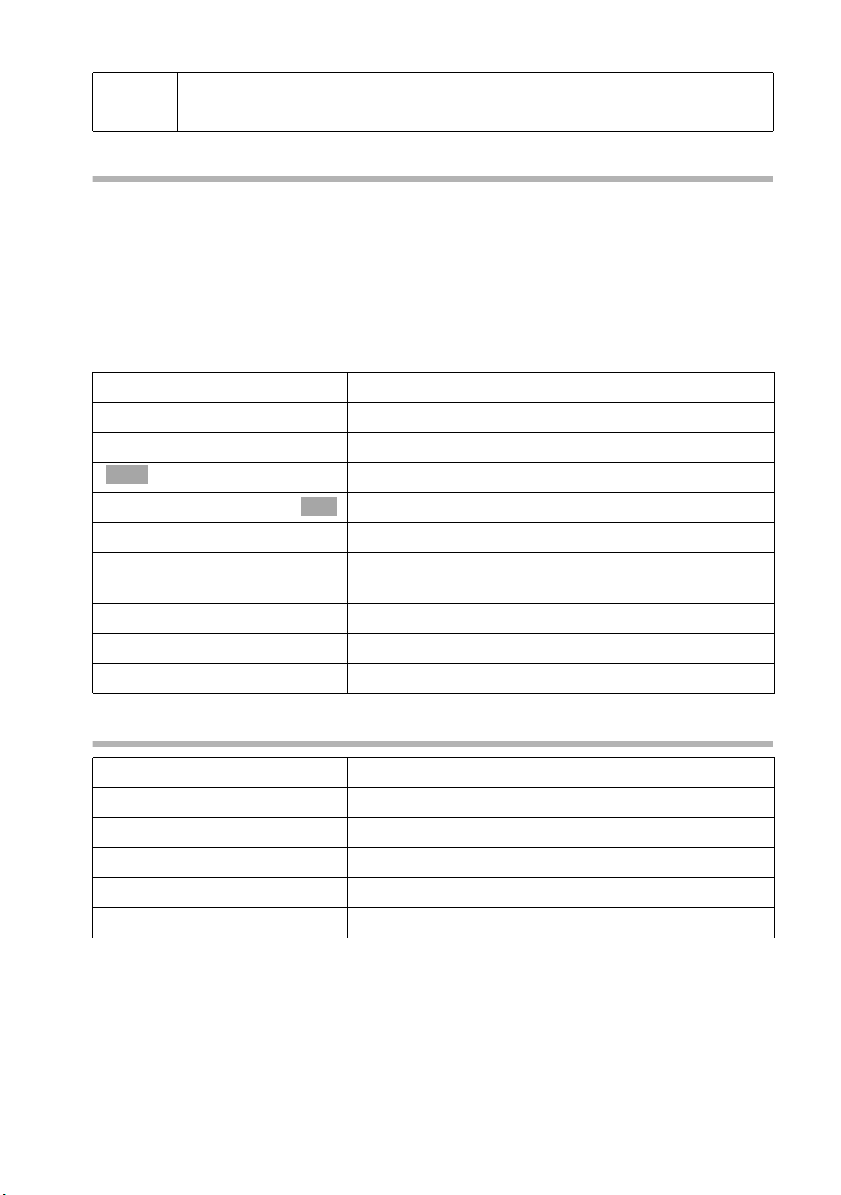
Telefon rehberini ve diğer listeleri kullanma
i
Telefonunuz bir telefon santralına bağlı ise, ön kodu (çıkış kodunu)
telefon rehberi girişinizin ilk rakamı olarak girmeniz gerekebilir (s. 84).
Kısayol listesine telefon numarası kaydetme
Kısayol listesinin maksimum dokuz girişine birer rakam (0, 2–9) atayabilirsiniz. Kısayol
rakamları olan girişler listenin başında yer alır. Daha önce atanmış numaralar tekrar
seçenek olarak sunulmaz. Bekleme konumunda bu rakamlardan birine uzun süreli basıp
ardından c cevaplama tuşuna bastığınızda, rakama atanmış olan telefon numarasıyla
doğruda bağlantı kurulur.
Kısayol listesindeki maksimum giriş sayısı, telefon rehberindeki ve e-posta listesindeki
girişlerin sayısına bağlıdır.
C ¢ Yeni kayit.
~
s ~
sonra ...
à
Girisi kaydet
veya ...
sr
[RRRRRRRRRRRRRRRRRRRR RRRRRR]
Kaydet
... ardından
a
Giriş oluşturma: Telefon numarasını girin.
Ad: satırına atlayın ve ad girin.
Telefon numarasını kaydetme:
Menüyü açmak için ekran tuşuna basın.
Onaylayın. Giriş kaydedilmiştir.
OK
Kısayol rakamını kaydetme:
Kisayol: satırına atlayın ve telefon numarası için bir
rakam (0, 2–9) seçin.
Ayarı kaydetmek için ekran tuşuna basın.
Uzun süreli basın (bekleme moduna döner).
Telefon rehberiyle/kısayol listesiyle arama
s veya C
sonra ...
s
c
veya ...
~
Telefon rehberini veya kısayol listesini açın.
Girişi bulana kadar listede ilerleme:
Girişi seçin.
Cevaplama tuşuna basın. Numara aranır.
Baş harfi girme:
Aradığınız adın başharfini girin, örn. “N”.
25
Page 29
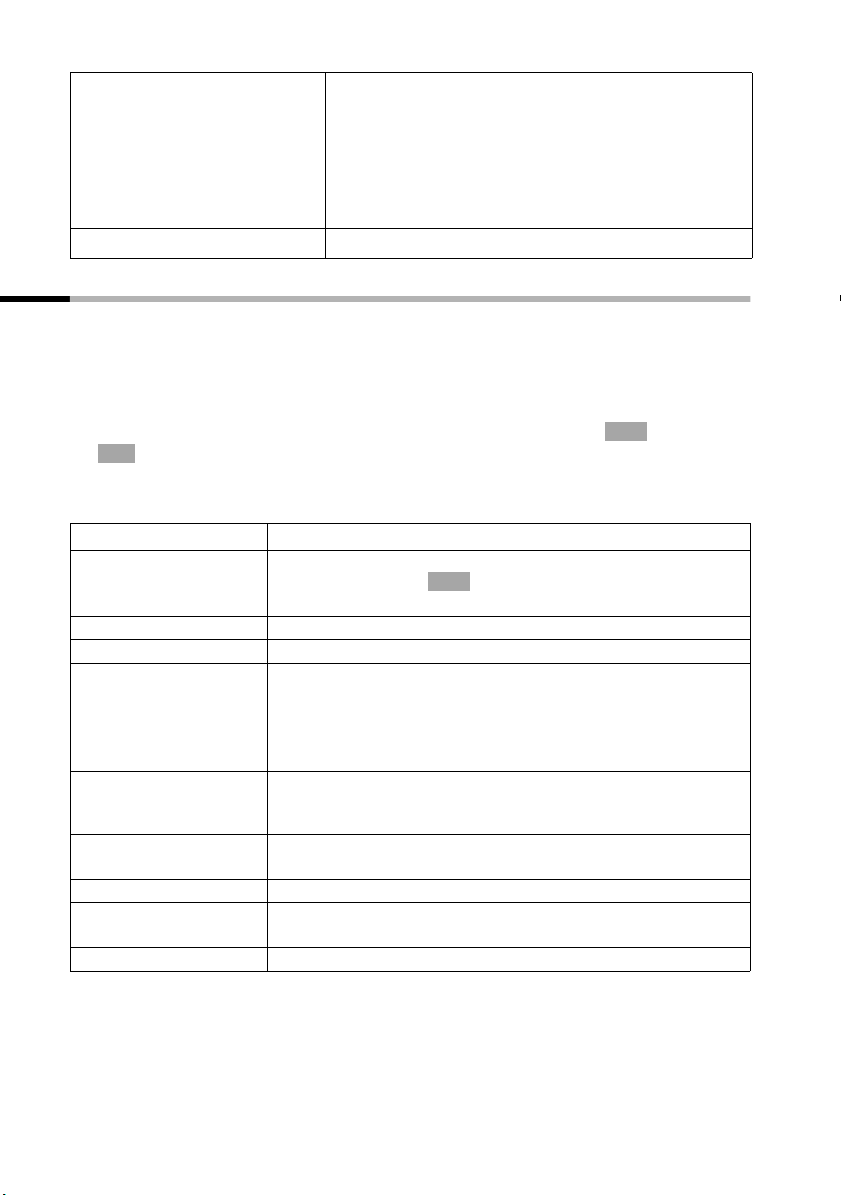
Telefon rehberini ve diğer listeleri kullanma
~
Sonraki harfleri de girebilirsiniz: Ekran tuşlarının
hemen üzerindeki satırda (giriş alanı) “N”
görüntülenir. Adın 2. harfini girin, örn. “i”. Bu harf
kombinasyonuna en yakın olan ad gösterilir. Giriş
alanında şimdi ”Ni” yazar. Aradığınız ad ekranda
gösterilene kadar harf girmeye devam edin
(maksimum 10).
c
Cevaplama tuşuna basın. Numara aranır.
Telefon rehberi veya kısayol listesi girişlerini düzenleme
Telefon rehberi tuşuna s veya kısayol listesi tuşuna C basın. s ile düzenlemek
istediğiniz girişe ilerleyin.
Veya: s veya C; ~ (girişin baş harfini girin); gerekirse s ile ilerleyin veya
~ adın diğer harflerini girin; c.
◆ Girişi görüntülemek veya değiştirmek için sonra Göster ve ardından Degist. ekran
tuşlarına basın. İstediğiniz değişiklikleri yapın ve şu tuşlara basın: Girisi kaydet
OK
.
◆ Aşağıda sıralanan menü fonksiyonlarından birini kullanmak için menüyü v tuşuna
basarak açın. s ile ilgili fonksiyona ilerleyin.
Gösterge Menü fonksiyonu
Numara kullanma
Kayıtlı bir numarayı değiştirebilir/tamamlayabilir ve ardından
arayabilirsiniz veya tuşuna basarak diğer fonksiyonları
à
çağırabilirsiniz.
Kayit degist.
Girisi sil
VIP olarak kaydet
(yalnızca telefon
rehberi)
Seçtiğiniz girişi değiştirebilirsiniz.
Seçtiğiniz girişi silebilirsiniz.
Sizin için çok önemli olan kişilere ait telefon numaralarını VIP
(Very Important Person - Çok Önemli Kişi) olarak
işaretleyebilir ve bunlara belirli bir melodi atayabilirsiniz.
Böylece zil sesinden kimin aradığını anlayabilirsiniz.
Önkoşul: Telefon numarası aktarımı.
Kopyala-Degistir
(yalnızca telefon
Benzeri bir girişi iki kez girmek zorunda kalmamak için, girişin
bir kopyasını oluşturabilir ve bunu değiştirebilirsiniz.
rehberi)
Girisi kopyala
Tek bir girişi başka mobil el cihazına gönderebilirsiniz.
Bkz. bu tablonun altındaki açıklamaya.
Listeyi sil
Listeyi kopyala
Tüm telefon rehberi veya kısayol listesi girişlerini silme.
Tüm listeyi başka bir mobil el cihazına gönderme.
Bkz. bu tablonun altındaki açıklamaya.
Hafiza dolulugu
Daha kaç giriş kaydedebileceğinizi görüntüleyebilirsiniz.
à
26
Page 30
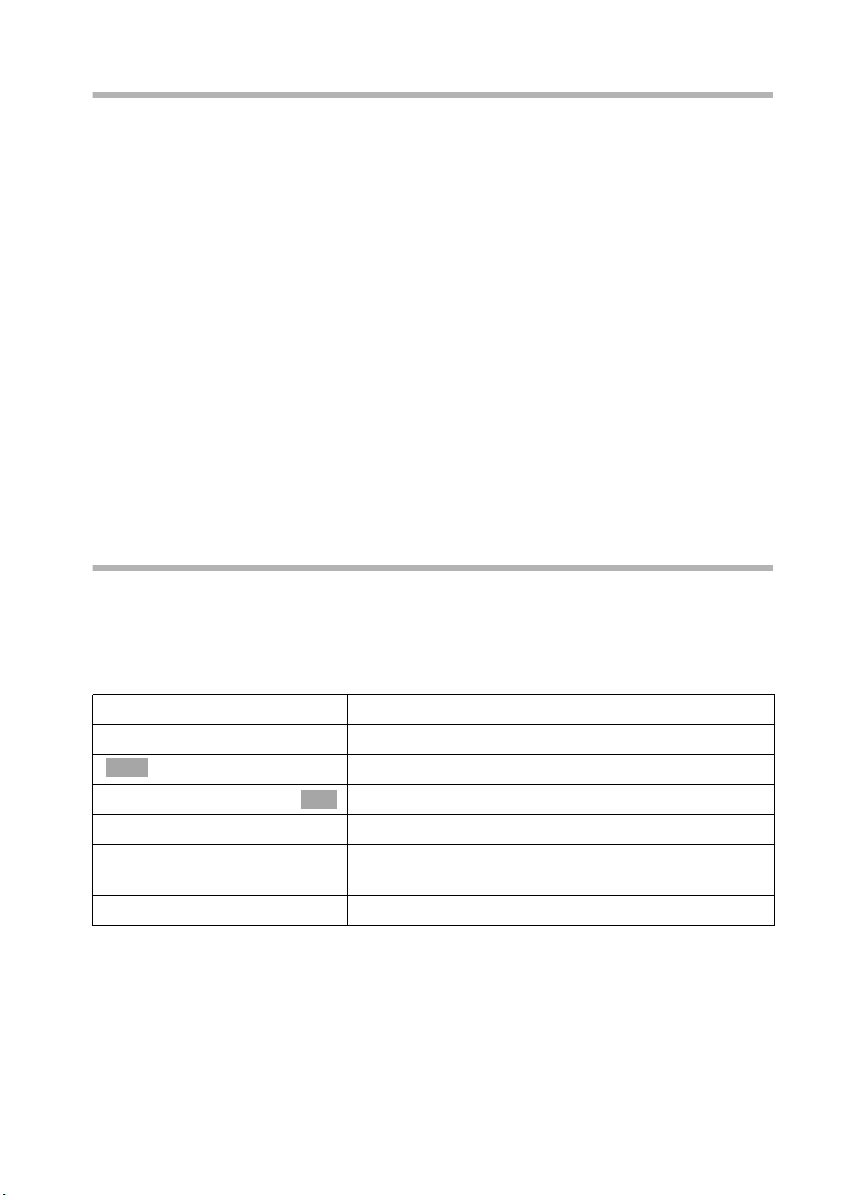
Telefon rehberini ve diğer listeleri kullanma
Telefon rehberini veya kısayol listesini başka bir mobil el cihazına aktarma
Önkoşul:
Telefon numarası aktarımının yapılabilmesi için, alıcı ile gönderen mobil el cihazının
aynı baz istasyonuna kayıtlı olması gerekir.
Şu adımları izleyin:
1. Girisi kopyala veya Listeyi kopyala menü fonksiyonunu seçin.
2. Alıcı mobil el cihazının dahili numarasını girin ve onaylayın.
–Tek bir giriş gönderdiğinizde, başka giriş göndermek isteyip istemediğiniz sorulur.
Başka giriş aktarmak istiyorsanız,
–Aktarım işlemini sona erdirmek için
3. Aktarımın başarıyla gerçekleştiği, bir mesajla ve alıcı mobil el cihazında duyulan
onay sesiyle teyit edilir.
Uyarı:
◆ VIP ayarları, kaydedilen ses örnekleri ve kısayol rakamları aktarılmaz.
◆ Aktarım sırasında aynı telefon numaralarının diğer mobil el cihazında bulunması
durumunda mevcut numaraların üzerine yazılmaz. Bu nedenle, alıcı mobil el
cihazında kayıtlı giriş sayısı, aktarılan giriş sayısından farklı olabilir.
◆ Telefon çaldığında veya alıcı mobil el cihazının belleği dolduğunda aktarım sona
erer. Son aktarılan giriş ekranda görüntülenir.
Evet ekran tuşuyla onaylayın.
Hayir ekran tuşuna basın.
Görüntülenen telefon numarasını telefon rehberine kaydetme
Ekranda bir telefon numarası (CLIP) veya telefon numarası ve buna ilişkin ad (CNIP)
görüntülendiğinde, bunları telefon rehberine devralabilirsiniz. Bu fonksiyonu, tekrar
arama listesinden, arayanlar listesinden arama yaparken veya bir görüşme sırasında
kullanabilirsiniz.
v ¢ Rehbere kayit
s~ CNIP özelliği yok ise: Ad satırına atlayın ve adı girin.
sonra ...
à
Girisi kaydet
veya ...
s
[RRRRRRRRRRRRRRRRRRRR RRRRRR]Kaydet
Girişi kaydetme:
Menüyü açmak için ekran tuşuna basın.
Onaylayın. Giriş kaydedildi.
OK
Yıldönümünü girme:
Gerekirse yıldönümünü girmek için (bkz. s. 28)
Yildnmü: satırına atlayın. Ardından:
Girişi kaydetmek için ekran tuşuna basın.
27
Page 31

Telefon rehberini ve diğer listeleri kullanma
Telefon rehberinden telefon numarasını alma
Telefonunuzu kullanırken harici bir telefon numarası girmeniz istendiğinde, bu işlem
için mobil el cihazınızın telefon rehberini kullanabilirsiniz.
Önkoşul: Harici telefon numaraları için giriş alanı görüntüleniyor.
sonra ...
à
s Telefon defteri
OK
s Girişi seçin ve onaylayın.
veya ...
s
OK
s Girişi seçin ve onaylayın.
Telefon numa rası giriş alanına devralınır.
Menüyü açmak için ekran tuşuna basın.
Seçin ve onaylayın.
OK
Telefon rehberini açın.
Telefon numarasına yıldönümü kaydetme (hatırlatma araması)
Yıldönümünün bir zil melodisiyle bildirilebilmesi için zamanını girmeniz gerekir.
Önkoşul: Bir telefon rehberi girişini açtınız (s. 24).
s Degist.
~
s~
sr
OK
Yildnmü: satırına atlayın ve ekran tuşuna basın.
Tar ih: satırına gün/ay girin (4 haneli).
Saat: satırına atlayın, hatırlatmanın yapılacağı
zamanı, saat/dakika biçiminde (4 haneli) girin.
Sinyal: satırına atlayın ve bir uyarı sinyali seçin
(polifonik melodi, melodi 1-10 veya ”görsel”).
Onaylayın. Telefon rehberi girişi tekrar görüntülenir.
Girişi s. 24 altında açıklandığı şekilde kaydedin.
Yıldönümünü silmek için telefon rehberi girişindeki yıldönümü alanında Degist. , ekran
değiştikten Sil ve ekran tekrar değiştikten sonra Kaydet ekran tuşuna basın.
Yıldönümü için hatırlatma araması
Hatırlatma araması, mobil el cihazında seçilen zil melodisiyle gerçekleşir. Ekranda
telefon rehberi girişi ‚ ‚ ‚ simgesiyle birlikte görüntülenir.
sonra ...
[RRRRRR RRRRRRR RRRRRRRR RRRRRR]
Sessiz
veya ...
[RRRRRR RRRRRRR RRRRRRRR RRRRRR]
SMS
Hatırlatmayı zamanından önce kapatma:
Ekran tuşuna basın.
SMS ile cevap verme:
Ekran tuşuna basın. Doğrudan SMS menüsüne
ulaşırsınız.
28
Page 32

Telefon rehberini ve diğer listeleri kullanma
Sesli arama
Sesli arama fonksiyonuyla konuşacağınız kişinin adını söyleyerek arama yapabilirsiniz.
Bunun için önce bir ses örneği oluşturmanız, başka bir deyişle, adı kendi sesinizle mobil
el cihazına kaydetmeniz gerekir.
Bir giriş için maksimum dört kullanıcı ses örneği kaydedilebilir. Ses örneğini
kaydetmeden önce kullan c n n kendini (örn. Kullanici 2 olarak) “tanıtması” gerekir.
Telefon rehberi girişleri için toplam 23 ses örneği kaydedilebilir. Ses örneği kaydedilmiş
girişler telefon rehberinde ´ ile işaretlenir.
Mevcut telefon rehberi girişi için ses örneği kaydetme
Ses örneklerini sessiz bir ortamda kaydedin. Mobil el cihazına uzaklığınız yaklaşık 25 cm
olmalı.
Adım 1: Sesli arama için telefon rehberini açma:
s
s Ses. ara
s Kullanici 2
[RRRRRRRRRRRRRRRRRRRR RRRRRR]
Kyt.
OK
a
Telefon rehberini açın.
Girişi seçin ve ekran tuşuna basın.
Seçin ve onaylatın, örn. Kullanici 2.
OK
Adım 2: Kaydı başlatma:
Ekran tuşuna basın.
Ekrandaki talimatı onaylayın. Ekranda ilgili talimat
görüntülendiğinde adı söyleyin. Ekrandaki ikinci
talimattan sonra adı tekrarlayın. Sesiniz otomatik
olarak kaydedilir.
Uzun süreli basın (bekleme moduna döner).
Ses örneğini değiştirmek için önceki kaydı silip (s. 30) yenisini kaydetmeniz gerekir.
◆ Ses kayıtlarının birbirinden çok farklı olması durumunda, kaydı
tekrarlamanız istenir.
i
Sesli aramayı kullanma
t
Ekranda konuşmanız için talimat verilir. Ses örneğini söyleyin, örn. Aysel. Ad, önceden
kaydedilen ses örneğiyle örtüşüyorsa, tekrarlanır. Telefon numarası aranır.
◆ Ses örneğinizin başka bir kullanıcının ses örneğine çok benzemesi
durumunda, buna ilişkin bir uyarı mesajı alırsınız. Bu uyarıyı ile
kapatın, ses kaydının başına dönün ve kaydı tekrarlayın.
Uzun süreli basın.
Ý
29
Page 33

Telefon rehberini ve diğer listeleri kullanma
Arama sırasında ad anonsu
Gelen harici bir aramada, zil sesine ek olarak arayan kişinin adını anons ettirebilirsiniz.
Önkoşul: Telefon numarası aktarılıyor (s. 18) ve bu telefon numarası için bir ses örneği
kaydettiniz (s. 29).
Ad anonsunu açma/kapatma
v ¢ Ses Ayarlari ¢ Harici görüsme
Onaylayın. Yürürlükteki ses düzeyi duyulur.
Giden çagrilar
sr
[RRRRRR RRRRRRR RRRRRRRR RRRRRR]
Kaydet
a
Ses örneğini dinleme
Sesli arama için telefon rehberini açın (bkz. Adım 1, s. 29). Ardından:
s
[RRRRRR RRRRRRR RRRRRRRR RRRRRR]
Dinle
a
Ses örneğini silme
Bir girişe ait ses örneği silindiğinde, telefon numarası ve buna ait ad kalır. Tüm diğer
kullanıcıların ses örnekleri de kalır.
Sesli arama için telefon rehberini açın (bkz. Adım 1, s. 29). Ardından:
sv
s Örnegi Sil
a
OK
Ad anonsu: satırına atlayın ve ad anonsunu açın/
kapatın.
Ayarı kaydetmek için ekran tuşuna basın.
Uzun süreli basın (bekleme moduna döner).
´ ile işaretli girişi seçin.
Ekran tuşuna basın.
Uzun süreli basın (bekleme moduna döner).
Girişi (´ ile işaretli) seçin ve menüyü açın.
Seçin ve onaylayın. Girişteki ´ kaldırılır.
OK
Uzun süreli basın (bekleme moduna döner).
Kullanıcı adını değiştirme
s
R[RRRRRRRRRRRRRRRRRRR]
s Ses. ara
s Kullanici 2
[RRRRRR RRRRRRR RRRRRRRR RRRRRR]
Degist.
R[RRRRRRRRRRRRRRRRRRR]
~ Kaydet
a
30
Telefon rehberini açın.
Bir giriş seçin ve ekran tuşuna basın.
Kullanıcıyı seçin, örn. Kullanici 2.
Değişiklik yapmak için ekran tuşuna basın.
Yeni bir ad girin ve kaydedin.
Uzun süreli basın (bekleme moduna döner).
Page 34

Telefon rehberini ve diğer listeleri kullanma
Tekrar arama listesi
Tekrar arama listesinde son aranan on telefon numarası bulunur. Telefon rehberinde bu
numaralara ait adlar da kaydedilmiş ise, bu adlar görüntülenir.
Manüel tekrar arama
Þ
sc
i
Adın görüntülendiği durumda Göster ekran tuşuna basarak buna ait
telefon numarasını da görüntüleyebilirsiniz.
Tekrar arama listesini açın.
Girişi seçin ve cevaplama tuşuna basın.
Telefon numarası aranır.
Tekrar arama listesindeki girişleri düzenleme
• (tekrar arama listesini açın); s (girişi seçin); v (menüyü açın);
s (fonksiyonu seçin).
Şu menü fonksiyonlarından yararlanabilirsiniz:
Gösterge Menü fonksiyonu
Oto.tekrar arama
Numara kullanma
Rehbere kayit
Girisi sil
Listeyi sil
Bu fonksiyonla telefon numarası her 20 saniyede bir
otomatik olarak tekrar aranır. Bu sırada ahizesiz konuşma
düğmesi yanıp söner ve “hoparlörden dinleme” açık
durumdadır. Karşı taraf cevap verdiğinde cevaplama tuşuna
c basın. Cevap alınmadığı durumda arama yaklaşık 30 sn.
sonra iptal edilir. Başarısız 10 aramadan sonra fonksiyon
kendiliğinden kapanır.
Bu arada başka bir görüşme yürütülürse, otomatik tekrar
arama kendiliğinden kapanır. Bu durumda bu fonksiyonu
tekrar açmanız gerekir.
Tekrar arama listesindeki bir numarayı değiştirebilir/
tamamlayabilir ve ardından arayabilirsiniz veya tuşuna
basarak diğer fonksiyonları çağırabilirsiniz.
Seçtiğiniz girişi telefon rehberine devralabilirsiniz.
Seçtiğiniz girişi silebilirsiniz.
Tüm girişleri silebilirsiniz.
à
E-posta listesi
E-posta listesinde e-posta adreslerini kaydedebilirsiniz ve örn. e-posta adresine SMS
göndermek için kullanabilirsiniz. E-posta listesine, telefon rehberine ve kısayol listesine
yaklaşık 200 giriş kaydedebilirsiniz.
31
Page 35

Telefon rehberini ve diğer listeleri kullanma
Yeni e-posta adresi kaydetme:
Adım 1: E-posta listesini açma:
s
s E-posta dizini
Yeni kayit
Telefon rehberini açın.
Seçin ve onaylayın.
OK
Adım 2: Giriş oluşturma:
Onaylayın.
OK
~ Adresi girin (metin girişi için bkz. s. 89).
Giriş sırasında …
à
sonra ...
s '.' ekle
veya ...
s '@' ekle
veya ...
s Metin Yrd.
... ardından
à
Girisi kaydet
a
Menüyü açmak için ekran tuşuna basın.
Nokta ekleme:
Seçin ve onaylayın.
OK
@ ekleme:
Seçin ve onaylayın.
OK
Metin giriş yardımını açma/kapatma (s. 90):
Seçin ve onaylayın.
OK
E-posta adresini kaydetme:
Menüyü açmak için ekran tuşuna basın.
Onaylayın. Giriş kaydedilmiştir.
OK
Uzun süreli basın (bekleme moduna döner).
E-posta listesini açma, adresi görüntüleme ve değiştirme
Önkoşul: E-posta listesini açtınız (s. 32).
s Göster
[RRRRRR RRRRRRR RRRRRRRR RRRRRR]
Degist.
~
à
Girisi kaydet
a
Girişi seçin ve ekran tuşuna basın. Giriş görüntülenir.
Girişi değiştirme:
Ekran tuşuna basın.
Adresi değiştirin.
Menüyü açmak için ekran tuşuna basın.
Onaylayın. Giriş kaydedilmiştir.
OK
Uzun süreli basın (bekleme moduna döner).
E-posta adresini silme veya kopyalama
Önkoşul: E-posta listesini açtınız.
sv
sonra ...
s Girisi sil
Girişi seçin ve menüyü açın.
E-posta adresini silme:
Seçin ve onaylayın.
OK
32
Page 36

Telefon rehberini ve diğer listeleri kullanma
veya ...
s Kopyala-Degistir
E-posta adresini kopyalama:
Seçin ve onaylayın.
OK
~ Gerekirse adresi değiştirin.
à
Girisi kaydet
... ardından
a
Tüm e-posta listesini silme
Önkoşul: E-posta listesini açtınız.
sv
s Listeyi sil
a
Menüyü açmak için ekran tuşuna basın.
Onaylayın. Giriş kaydedilmiştir.
OK
Uzun süreli basın (bekleme moduna döner).
Herhangi bir girişi seçin ve menüyü açın.
Seçin ve onaylayın.
OK
Uzun süreli basın (bekleme moduna döner).
Boş bellek alanını görüntüleme
Bellek alanı, telefon rehberi, kısayol listesi (s. 24) ve e-posta listesi (s. 31) tarafından
ortak paylaşılır. Tüm listelerin boş bellek alanı görüntülenir.
s
sv
s Hafiza dolulugu
a
Telefon rehberini açın.
Herhangi bir girişi seçin ve menüyü açın.
Seçin ve onaylayın.
OK
Uzun süreli basın (bekleme moduna döner).
Mesaj tuşu ile listelere erişim
Mesaj tuşuyla f aşağıdaki listeleri açabilirsiniz:
1. SMS listesi (birden çok posta kutusu ayarlanmış ise, bunlar listelenir),
2. Şebeke posta kutusu mesajları (şebeke operatörünüz bu fonksiyonu destekliyor ve
şebeke posta kutusu hızlı arama için ayarlanmış ise, s. 62),
3. Arayanlar listesi.
Yen i bi r giriş (arama ve/veya SMS) bir ya da birden çok listeye geldiği an, f tuşu yanıp
söner ve bir uyarı sesi duyulur. Bu durumda, yanıp sönen f tuşuna basar ancak
listelerden hiçbirini açmadan menüden tekrar çıkarsanız f tuşu yanıp sönmeye devam
eder.
Yanıp sönen f tuşuna basar ve listelerden birini açarsanız, listeden çıktıktan sonra
diğer listelerden birinde yeni giriş olsa bile, tuş artık yanıp sönmez. En az bir yeni giriş
bulunuyorsa, f tuşunu tekrar ”yanıp söner” duruma getirebilir, başka bir deyişle tekrar
etkinleştirebilirsiniz. Böylece örn. diğer aile fertlerine/çalışanlara yeni mesajların
bulunduğu uyarısı verilmiş olur.
33
Page 37

Telefon rehberini ve diğer listeleri kullanma
f tuşuna bastığınızda aşağıdaki listeler görüntülenir:
◆ Yalnızca bir listede yeni giriş bulunuyorsa, bu listedeki ilk yeni giriş görüntülenir;
eğer girişler özel posta kutusuna gelmişse, ilgili liste görüntülenir.
◆ Birden fazla listede yeni giriş bulunduğu takdirde, ilgili listeler seçime sunulur.
◆ Hiçbir listede yeni mesaj bulunmadığı takdirde tüm listeler sunulur.
◆ Şebeke posta kutusunda kayıtlı aramalar bulunuyorsa ve gerekli ayarlar yapılmışsa,
bir mesaj alırsınız (bkz. şebeke posta kutusu kullanım talimatı).
Mesaj tuşunda “yanıp sönme”yi açma/kapatma
Önkoşul: Listelerden birinde en az bir yeni giriş bulunuyor.
f
s Mesaj LED'i acik
a
Artık tuş tekrar üzerine basılana kadar veya bir liste veya liste girişi açılana kadar yanıp
sönmeye devam eder.
Arayanlar listesini açın.
Seçin ve onaylayın.
OK
Uzun süreli basın (bekleme moduna döner).
Arayanlar listesi
Arayanlar listesinde son 30 aramanın telefon numaraları kaydedilir. Arayanlar listesi
doluyken yeni girişler eklendiğinde en eski giriş silinir.
Önkoşul: Arayanın telefon numarası görüntüleniyor (s. 18).
Yapılan ayarlara göre Tüm cagrilar veya sadece Cevapsiz çagrilar (fabrika ayarı)
kaydedilir (s. 35).
Buradaki ayara bağlı olarak, aynı numaraya ait birden çok arama arayanlar listesine
aşağıdaki şekilde kaydedilir:
◆ Tüm cagrilar ayarlanmış ise, birden çok kayıt,
◆ Cevapsiz çagrilar ayarlanmış ise, yalnızca son cevapsız arama için tek bir kayıt.
Arayanlar listesi (“Cagrilar:”) ekranda örn.. şu şekilde gösterilir:
Cagrilar: 01*02
34
Listedeki yeni girişlerin sayısı
Listedeki eski, okunan girişlerin sayısı
Page 38

Telefon rehberini ve diğer listeleri kullanma
Örnek liste girişi:
Liste türü: Cevapsiz çagrilar veya Tüm cagrilar
____ Cevapsiz çagrilar___
Yeni cagri 01+02
1234567890
12.07.03 09:45
Sil Cevap
Bu giriş gelen aramanın durumu hakkında bilgi verir:
Toplam iki aramadan ilk arama
Telefon numarası veya ad
Tarih ve saat
Yeni cagri
Eski cagri
Cevap
Listedeki yeni bir arama.
Listedeki eski bir arama
Arama cevaplandı
(yalnızca Tüm cagrilar ayarlanmış ise, s. 35).
Arayanlar listesini ayarlama
f ¢ Cagrilar: 01+02 ¢ v ¢ Liste türü
Yürürlükteki seçim ‰ ile gösterilir.
sonra ...
Cevapsiz çagrilar
veya ...
s Tüm cagrilar
a
◆ Ayarlanan liste türü, arayanlar listesinin ekran başlığı olarak
i
görüntülenir.
◆ Liste türünü değiştirdiğinizde, listede bulunan önceki girişler kalır.
Arayanlar listesini açma
Yeni aramalar (arayanlar listesi) f tuşunun yanıp sönmesiyle ve bir uyarı sesiyle
bildirilir.
f
s Cagrilar:
s
Yalnızca cevaplayamadığınız aramalar:
Onaylayın.
OK
Tüm aramalar:
Seçin ve onaylayın.
OK
Uzun süreli basın (bekleme moduna döner).
Tuşa basın.
Seçin ve onaylayın.
OK
Son gelen giriş görüntülenir.
Girişi seçin.
i
Bir girişi silmek için Sil tuşuna basın.
35
Page 39

Telefon rehberini ve diğer listeleri kullanma
Arayanı geri arama
Önkoşul: Arayanın telefon numarası aktarılmış durumda (s. 18).
Arayanlar listesini açın. Ardından:
s
sonra ...
[RRRRRR RRRRRRR RRRRRRRR RRRRRR]
Cevap
veya ...
c
Geri arama hemen başlatılır. Telefon numarası tekrar arama listesine kaydedilir.
Girişi seçin.
Ekran tuşuna basın.
Cevaplama tuşuna 1 kez basın.
Arayanlar listesindeki girişi görüntüleme ve telefon rehberine alma
Arayanlar listesini açın ve girişi seçin. Ardından:
v ¢ Rehbere kayit
s ~
à
Girisi kaydet
a
Ad satırına atlayın ve ad girin (metin girişi için bkz.
s. 89). CNIP özelliği var ise, aktarılan adın ilk 16
karakteri görüntülenir.
Menüyü açmak için ekran tuşuna basın.
Onaylayın. Giriş kaydedilmiştir.
OK
Uzun süreli basın (bekleme moduna döner).
Arayanlar listesini silme
Arayanlar listesini açın (s. 35). Ardından:
v
s Listeyi sil
a
Menüyü açın.
Seçin ve onaylayın. Dikkat: Tüm eski ve yeni girişler
OK
silinir.
Uzun süreli basın (bekleme moduna döner).
Arayanlar listesinden tek bir giriş silme
Arayanlar listesini açın ve girişi seçin (s. 35). Ardından:
[RRRRRR RRRRRRR RRRRRRRR RRRRRR]
Sil
a
Ekran tuşuna basın.
Uzun süreli basın (bekleme moduna döner).
36
Page 40

Tasarruflu telefon kullanımı
Tasarruflu telefon kullanımı
Aramalarınızda uygun tarifeler sunan bir şebeke operatörü kullanın (Call-by-Call) veya
görüşmeden sonra ücretin mobil el cihazında görüntülenmesini sağlayın. Call-by-call
numaralarını yönetmek için kısayol listesini kullanabilirsiniz.
Kısayol listesi girişlerini, tıpkı telefon rehberindeki girişler gibi yönetebilirsiniz; ancak
burada telefon rehberi yerine, C tuşunu kullanarak kısayol listesini açmanız gerekir.
Girişlerin nasıl kaydedildiğini, değiştirildiğini veya silindiğini öğrenmek için s. 24 ve
devamını okuyun.
Call-by-Call numarasına bir telefon numarası ekleme
Bu işlev sayesinde bir şebeke operatörünün kodu telefon numarasının önüne eklenebilir.
C
à
s Girişi seçin ve ekran tuşuna basın.
Numara kullanma
sonra ...
~
veya ...
ss
OK
... ardından
c
Şebeke operatörü listesini açın.
Onaylayın.
OK
Telefon numarasını girme:
Telefon numarasını girin.
Telefon rehberinden bir telefon numarası seçme:
Telefon rehberini açın, girişi seçin ve onaylayın.
Cevaplama tuşuna basın. Numara aranır.
Otomatik şebeke operatörü kodu (önseçim)
Belirli telefon numaralarının önüne otomatik olarak eklenecek bir Call-by-Call numarası
belirleyebilirsiniz (önseçim numarası). Bu önseçim numarasıyla aranacak telefon
numaralarını iki liste üzerinden belirleyebilirsiniz.
◆ Önseçimli liste: Bu listede önseçim numarasının kullanılacağı alan kodları veya alan
kodlarının ilk rakamları belirlenir. Örn. listeye “08” yazdığınızda, 08 ile başlayan tüm
telefon numaralarının önüne otomatik olarak önseçim numarası eklenir.
◆ Önseçimsiz liste: Bu listede “kuralın istisnaları” belirlenir. “Kural” önseçimli listede
belirlenmiştir. Örn. önseçimli listeye ”08”, önseçimsiz listeye ise ”081” girdiğinizde,
yalnızca 080, 082, ..., 089 ile başlayan telefon numaraları önseçim numarasıyla
birlikte çevrilir. 081xxxxx türü telefon numaralarında önseçim numarası kullanılmaz.
37
Page 41

Tasarruflu telefon kullanımı
Önseçim numarasını kaydetme
Önce tercihli önseçim numarasını önseçim listesine kaydedin.
v ¢ Baz Ist.Ayarlari ¢ Sebeke secimi¢ Sebeke sec no
à
~ Önseçim numarasını girin veya değiştirin ve ekran
tuşuna basın.
Onaylayın. Giriş kaydedilmiştir.
Girisi kaydet
a
OK
Tuşa uzun süreli basın (bekleme moduna döner).
Önseçim listesinde girişleri kaydetme veya değiştirme
Her bir listeye 11 giriş kaydedilebilir:
◆ Maksimum 6 rakamlı 5 giriş ve
◆ Maksimum 2 rakamlı 6 giriş.
“Önseçimli” listede, ilgili ülkeye bağlı olarak numaralar önceden tanımlanmış olabilir.
Böylece örn. tüm ülke içi aramalar veya mobil telefon şebekesine yapılan aramalar
otomatik olarak daha önce kaydettiğiniz Call-by-Call numarasına eklenir.
v ¢ Baz Ist.Ayarlari ¢ Sebeke secimi
sonra ...
Seçin ve onaylayın.
s Beyaz liste
veya ...
s Siyah liste
... ardından
R[RRRRRRRRRRRRRRRRRRR]
s Degist.
à
~ Tel ef on nu ma ras ının başlangıç rakamlarını girin veya
Girisi kaydet
a
OK
Seçin ve onaylayın.
OK
Girişi seçin ve ekran tuşuna basın.
değiştirin, ardından ekran tuşuna basın.
Onaylayın. Giriş kaydedilmiştir.
OK
Tuşa uzun süreli basın (bekleme moduna döner).
Önseçimli ve önseçimsiz (otomatik Call-by-Call numarası) arama
Arama sırasında girdiğiniz telefon numaraları telefonunuz tarafından kontrol edilir.
Cevaplama/ahizesiz konuşma tuşuna bastıktan sonra aranan telefon numarasının ilk
rakamları her iki listedeki numaralarla karşılaştırılır.
◆ Rakamlar listedeki girişlerden hiçbiriyle örtüşmüyor veya “önseçimsiz” listedeki
girişlerden biriyle örtüşüyorsa, telefon numarasının önüne Call-by-Call numarası
eklenmez. Telefon numarasının ilk rakamları ayrıca “önseçimli” listedeki girişlerden
biriyle örtüşse de, Call-by-Call numarası eklenmez.
◆ İlk rakamlar yalnızca “önseçimli” listedeki girişlerden biriyle örtüşüyorsa Call-by-Call
numarası aranan numaranın önüne eklenir.
38
Page 42

Tasarruflu telefon kullanımı
Önseçimi geçici olarak engelleme
c ¢ v ¢ Oto. Seçim Kapali
Önseçim fonksiyonunun sürekli olarak kaldırılması için kaydedilen önseçim numarasının
silinmesi gerekir.
Görüşme süresini ve görüşme ücretini görüntüleme
Ücret sayacı sinyalinin aktarılması talebinde bulunmadıysanız, görüşmenin süresi
otomatik olarak görüntülenir.
Ücret sayacı sinyalinin aktarılması için gerekli başvuruyu yaptıysanız ancak birim ücreti
00,00 olarak duruyorsa (fabrika ayarı), görüşmenin birimleri otomatik olarak
görüntülenir.
Birim ücretini ve ilgili para birimini ayarladığınızda görüşmenin ücreti görüntülenir.
Birim ücretini ve para birimini ayarlama
v ¢ Ücret ¢ Ayarlar
sonra ...
OK
~ Birim/ ücreti satırına birim ücretini girin ve
veya ...
s~
[RRRRRRRRRRRRRRRRRRRR RRRRRR]
Kaydet
... ardından
a
Birim ücretini girme:
onaylayın.
Örnek: 6 Sent için QQQL.
Para birimini girme:
Parabirimi: satırına atlayın ve para birimi simgesini
girin. Örnek:â için 1 tuşuna üç kez basın (metin
girişi için bkz. s. 89).
Girişi kaydetmek için ekran tuşuna basın.
Tuşa uzun süreli basın (bekleme moduna döner).
Birim ücreti için girilen değer değiştirildiğinde, o ana kadar kaydedilen ücretler silinir.
39
Page 43

Tasarruflu telefon kullanımı
Görüşme ücretlerini görüntüleme/silme
Görüşme ücretlerinin görüntülenmesi için önceden birim ücretinin ayarlanmış olması
gerekir (s. 39). Aksi takdirde birim sayısı veya görüşme süresi görüntülenir.
v ¢ Ücret
sonra ...
Son cagri
veya ...
s Tüm çagrilar
veya ...
s El Cihazi Basina
Son görüşme ücretini görüntüleme:
Onaylayın.
OK
Tüm mobil el cihazlarının görüşme ücretlerini
görüntüleme:
Seçin ve onaylayın.
OK
Her bir mobil el cihazının görüşme ücretlerini
görüntüleme:
Seçin ve onaylayın.
OK
s Gerekirse mobil el cihazını seçin.
... ardından
[RRRRRR RRRRRRR RRRRRRRR RRRRRR]
OK
a
Sil
ekran tuşuyla görüntülenen ücretleri silebilirsiniz.
Ücreti görüntülemek için onaylayın.
Tuşa uzun süreli basın (bekleme moduna döner).
40
Page 44

SMS (yazılı mesajlar)
SMS (yazılı mesajlar)
Mobil el cihazıyla yazılı mesaj, diğer adıyla SMS (Short Message Service) gönderebilir ve
alabilirsiniz. Kaydedilmiş her mobil el cihazından SMS yazabilir, değiştirebilir, okuyabilir,
silebilir veya aktarabilirsiniz. Birden çok mobil el cihazı kullanıldığında, aynı anda
yalnızca bir mobil el cihazı SMS işlevini kullanabilir.
i
SMS fonksiyonu etkin durumdayken ilk zil sesinin engellendiğini
dikkate alın (s. 77).
Genel bilgi
SMS'ler servis sağlayıcıların SMS merkezleri üzerinden gönderilir ve alınır. SMS
göndermek veya almak için kullanacağınız SMS merkezlerinin telefon numaraları
telefonunuzda kayıtlı olmalıdır. Toplam beş SMS merkezi girebilirsiniz. Fabrika ayarında
SMS merkezleri önceden ayarlanmış olabilir. SMS merkezlerinin telefon numaralarını
değiştirebilirsiniz.
Telefonunuz bir telefon santralına bağlı ise, SMS merkezinin telefon
i
Kayıtlı her SMS merkezinden SMS alabilirsiniz. Bunun önkoşulu, SMS merkezine SMS
almak için kayıtlı olmanızdır.
SMS'leriniz Servis merk.1 olarak kaydedilmiş olan SMS merkezi üzerinden gönderilir
(gönderme merkezi). Ancak istediğiniz herhangi bir başka SMS merkezini mesaj
gönderirken gönderme merkezi olarak etkinleştirebilirsiniz (s. 43). Daha sonraki
SMS'leriniz ise tekrar otomatik olarak SMS merkezi 1 üzerinden gönderilir.
E-posta adreslerine SMS gönderme
E-posta adreslerine SMS göndermek istediğinizde, gönderme merkezi için
telefonunuzda bazı ek ayarlar yapmanız gerekir (s. 43). Servis sağlayıcınıza, “E-postaya
SMS” özelliğini destekleyip desteklemediğini ve gerekirse hangi ayarları yapmanız
gerektiğini sorun.
numarasına ön kodu (s. 84) eklemeniz gerekebilir (telefon santralınızın
özelliklerine bağlı).
41
Page 45

SMS (yazılı mesajlar)
Bellek kapasitesi
Kaydedilen SMS'in boyutuna bağlı olarak, baz istasyonunda kaydedebileceğiniz SMS
sayısı değişebilir. Bellek, gelen ve taslak listesi için ortak olarak kullanılır. Bellek
dolduğunda, SMS silmeniz istenir.
SMS gönderme ve almanın önkoşulları
◆ Telefon hattınızın numara görüntüleme özelliği (s. 18) açtırılmış olmalıdır. Telefon
şebeke operatöründen, telefon hattınızın bu özelliğinin açtırılmış olup olmadığını
öğrenin. Bunun için telefon şebeke operatörünüze başvurmanız gerekebilir.
◆ SMS almak için servis sağlayıcınıza kaydolmanı z gerekir.
◆ Ağ kullanımına ilişkin herhangi bir kısıtlama olmamalı.
Lütfen telefon şebeke operatörünüzden aşağıdaki konular hakkında bilgi alın:
◆ SMS gönderme ve alma için hangi ücretler geçerlidir?
◆ Hangi cep telefonu operatörüne SMS gönderebilir ve hangi cep telefonu
operatörlerinden SMS alabilirsiniz?
◆ SMS servisiniz hangi fonksiyonları sunuyor?
◆ Önceden belirlenen SMS merkezlerine nasıl kaydolunur, bir SMS göndererek
otomatik olarak mı yoksa özel bir kayıt işlemiyle mi?
SMS gönderme ve alma
SMS göndermek ve almak için, servis sağlayıcınızın SMS merkezine ait telefon
numaralarını girmeniz gerekir. Fabrika ayarında telefon numaraları önceden ayarlanmış
olabilir.
SMS gönderme ve SMS alma fonksiyonlarını açma/kapatma
Fabrika ayarında SMS gönderme ve SMS alma fonksiyonları açıktır.
v
N O2 L
sonra ...
OK
Q
veya ...
OK
1
Menüyü açın.
Ayarı başlatın.
“SMS gönderme/alma” fonksiyonunu kapatma:
Girin ve onaylayın.
“SMS gönderme/alma” fonksiyonunu açma:
Girin ve onaylayın.
42
Page 46

SMS (yazılı mesajlar)
Fonksiyon kapatıldığında, SMS gönderme ve alma için yaptığınız ayarlar (örn. SMS
merkezlerinin telefon numaraları) ve gelen/taslak listesindeki girişler kayıtlı kalır.
Fonksiyonu açtığınızda bu ayarlar otomatik olarak tekrar geçerli olur.
Kapatmadan sonra artık SMS alamaz ve cihazınızdan SMS gönderemezsiniz. İlk zil sesi
tekrar duyulur (s. 77).
SMS merkezinin telefon numarasını girme, gönderme merkezini
değiştirme
SMS merkezinin telefon numarasını girebilir veya değiştirebilirsiniz. SMS merkezinin
önceden kaydedilmiş bir telefon numarasını (üzerine yazarak) değiştirebilirsiniz.
Lütfen yeni bir giriş öncesinde veya ayarlanmış telefon numaralarını silmeden, servis
sağlayıcınızın hizmetleri ve özellikleri hakkında bilgi alın.
Servis sağlayıcınız e-posta adreslerine SMS göndermeyi destekliyorsa, e-postaya SMS
hizmeti için de bir telefon numarası girebilirsiniz. Bir e-posta adresine SMS gönderirken
bu telefon numarası size sunulur.
v ¢ SMS ¢ Ayarlar ¢ Servis Merkezi
Seçin ve onaylatın, örn. Servis merk.3..
s Servis merk.3
OK
____ Servis merk.3____
Gönd. Mkzi:
SMS: No.
E-posta: No.
Î
Evet
” Kaydet
g
v
R[RRRRRRRRRRRRRRRR RRRR]
s Degist.
à
~
Girisi kaydet
R[RRRRRRRRRRRRRRRR RRRR]
s Degist.
à
~
Girisi kaydet
[RRRRRRRRRRRRRRRRRRRR RRRRRR]
Kaydet
OK
OK
a
Gerekirse Gönd. Mkzi: satırında Evet seçeneği
seçilerek Servis merk.3 gönderme merkezi olarak
etkinleştirilebilir. Önceden ayarlanan gönderme
merkezi otomatik olarak devre dışı bırakılır. Servis
merk.1 dışındaki başka bir gönderme merkezi
sadece bir sonraki SMS için kullanılır.
SMS: satırına atlayın ve ekran tuşuna basın.
SMS merkezinin telefon numarasını girin ve menüyü
açın.
Onaylayın.
Gerekirse E-posta: satırına atlayın ve ekran tuşuna
basın.
E-posta hizmetinin telefon numarasını girin ve
onaylayın.
Onaylayın.
Girişi kaydetmek için ekran tuşuna basın.
Uzun süreli basın (bekleme moduna döner).
43
Page 47

SMS (yazılı mesajlar)
Servis telefon numaralarını girerken, (eğer destekleniyorsa) kişisel posta
i
kutuları kullanmak için nelere dikkat etmeniz gerektiğini servis
sağlayıcınıza danışın.
SMS gönderme ve taslak listesi
SMS yazarken arandığınızda, yazınız otomatik olarak taslak listesine kaydedilir.
Aramayı cevaplayabilir ve SMS yazmaya daha sonra devam edebilirsiniz (s. 48).
Gönderilemeyen SMS’lere hata statüsü verilir (s. 60) ve bunlar gelen listesine
kaydedilir.
SMS’ler yalnızca gönderme sırasında bir hata oluştuğunda otomatik olarak kaydedilir.
SMS’i kaydetmek istiyorsanız, bunu göndermeden önce yapmanız gerekir.
SMS, SMS gönderme merkezine aktarılırken telefon hattınız meşguldür. Tüm mobil el
cihazlarında SMS su anda gönderiliyor! uyarısı görünür.
i
SMS merkeziyle bağlantı sırasında kesinti olsa da bazı servis
sağlayıcıların bunu ücretlendirdiğini unutmayınız.
SMS yazma
Tek bir SMS maksimum 160 karakter içerebilir. Metniniz bu uzunluğu geçerse otomatik
olarak zincirleme SMS biçiminde gönderilir. Her biri 153 karakterden oluşan maksimum
4 SMS birbirine eklenebilir. Böylece 612 karaktere kadar mesaj yazabilirsiniz. Zincirleme
SMS gönderirken ücretlerin de aynı oranda artacağını dikkate alın.
Yunan veya kiril karakterlerle yazılmış bir SMS’in servis sağlayıcısı tarafından
iletilemeyeceğini unutmayın. Bu nedenle mobil el cihazınızda ekran dili olarak Rusça
veya Yunanca ayarlanmış ise, SMS yazmaya başlamadan giriş dilini değiştirmeniz
gerekir.
Bunun için, SMS metni için giriş alanını açtığınızda önce © ekran tuşuna basın.
Menüden Metin Yrd. Dili girişini seçin ve [ ile onaylayın. Ardından Latin
karakterlerini kullanan bir dili seçin (örn. Turkce veya English). Seçiminizi [ ile
onaylatın ve bitirme tuşuna a iki kez kısa süreli basarak giriş alanına geri dönün.
Ayarladığınız giriş dili yalnızca yürürlükteki SMS için geçerlidir. SMS yazmak için
aşağıdaki adımları izleyin:
v ¢ SMS
Birden çok posta kutusu etkinleştirilmiş ise (s. 55),
s Posta Kutusu A
OK
~
Mesaj yaz
~
OK
posta kutusunu seçin ve onaylayın, örn. Posta
Kutusu A.
Gerekirse posta kutusu PIN kodunu girin ve
onaylayın.
Onaylayın. Giriş alanı açılır.
OK
Metni girin (metin girişi için bkz. s. 89).
44
Page 48

SMS (yazılı mesajlar)
EATONI metin giriş yardımı açık.
470(2)_____Ç_____Abc
yarın
W¨
Sayaç daha kaç karakter yazabileceğinizi gösterir. Sayaç 612
karakterden (zincirleme SMS’lerdeki maks. karakter sayısı) geriye
saymaya başlar.
Büyük/küçük harf, rakam yazma
Parantez içindeki rakam (zincirleme SMS’lerde) kaçıncı SMS’de
bulunduğunuzu gösterir. Örnek: İkinci SMS’desiniz.
Metin giriş yardımı
Yazma sırasında EATONI giriş yardımından destek alabilirsiniz (s. 90).
Ç simgesinden
EATONI’nin açık olup olmadığını görebilirsiniz (fabrika ayarı: açık). EATONI’yi her zaman
à
, s
Metin Yrd. tuşlarıyla kapatabilirsiniz.
◆ Doğru metin girişi hakkında bilgi için lütfen karakter seti tablosuna
OK
(s. 89) bakın.
◆ 1 ile boşluk girebilir, P ile büyük/küçük harfe ve rakam yazmaya
i
geçebilirsiniz (s. 89).
◆ Metni nasıl düzeltebileceğiniz hakkında bilgi için bkz. s. 6.
◆ Eksik olan bir SMS geldiğinde (örn. telefonunuzun belleği dolu olduğu
için), bir uyarı alırsınız.
SMS kaydetme
Önkoşul: Bir SMS yazdınız (s. 44) ve giriş alanı açık.
à
s Girisi kaydet
Menüyü açmak için ekran tuşuna basın.
Seçin ve onaylayın. Bunun ardından SMS'i
OK
gönderebilirsiniz (bkz. s. 46).
SMS taslak listesinde kaydedilir. Daha sonra SMS’i buradan açabilir ve gönderebilirsiniz
(s. 48).
45
Page 49

SMS (yazılı mesajlar)
SMS'i kaydetmeden gönderme
Önkoşul: Bir SMS yazdınız (s. 44) ve giriş alanı açık.
à
Gönder
SMS
sonra ...
~
Menüyü açmak için ekran tuşuna basın.
Onaylayın.
OK
Onaylayın.
OK
Alıcının telefon numarasını (alan koduyla birlikte)
girin.
SMS’in alıcısı:
1234567890
W¨
veya ...
s
OK
s
... ardından
à
Gönder
◆ Alıcının telefon numarasına her zaman, şehir içi olsa da, şehir kodu
i
(alan kodu) eklenmelidir.
◆ SMS’i belirli bir posta kutusuna göndermek için, posta kutusu kimliğini
telefon numarasının sonuna eklemeniz gerekir (s. 57).
Telefon rehberinden telefon numarasını
devralma:
Telefon rehberini açın.
Girişi seçin ve onaylayın. Telefon numarası ekranda
görünür.
Menüyü açmak için ekran tuşuna basın.
Onaylayın.
OK
E-posta adresine SMS gönderme
Servis sağlayıcınız e-postaya SMS gönderme özelliğini destekliyorsa, SMS'inizi e-posta
adreslerine de gönderebilirsiniz. Servis sağlayıcınıza, SMS'i e-posta olarak
gönderebilmek için e-posta adresini ne şekilde girmeniz gerektiğini sorun.
Bir SMS’i e-posta adresine örn. aşağıda gösterildiği gibi gönderebilirsiniz:
E-posta adresini SMS’in başına girme
SMS metninin başına alıcının e-posta adresini girin. E-posta adresini ve mesaj metnini
bir boşluk bırakarak veya iki nokta üst üste koyarak (servis sağlayıcıya bağlı) birbirinden
ayırın. Metin alanı boş olduğu sürece e-posta adresini e-posta listesinden de (s. 31)
devralabilirsiniz. SMS’i, SMS merkezinizin e-posta servisine ait telefon numarasına
gönderin.
46
Page 50

SMS (yazılı mesajlar)
Metin giriş yardımı kapalı durumdayken “@” karakterini kare tuşuyla R (2 kez basın),
iki noktayı Q tuşuyla (8 kez basın) ve boşluğu 1 tuşuyla (1 kez basın) girebilirsiniz.
Metin giriş yardımı açık durumdayken “@” karakterini kare tuşuna R 1 kez uzun ve 1
kez kısa basarak girebilirsiniz.
Yazdıklarınızı arada kaydetmek için , s Girisi kaydet aradada
à
kaydedebilirsiniz.
Önkoşul: Bir SMS yazıyorsunuz (s. 44) ve giriş alanı açık.
sonra ...
Œ
Adresi e-posta listesinden devralma:
Ekran tuşuna basın. Giriş alanı boş olduğu sürece
ekran tuşu görüntülenir.
E-posta listesi açılır (s. 31).
E-posta adresini seçin ve onaylayın.
s Ahmet@...
veya ...
~
OK
E-posta adresini manüel olarak girme:
E-posta adresini tam olarak girin ve boşluk veya iki
nokta üst üste bitirin.
SMS metnini girme
~
SMS metnini girin.
580(1)_____Ç_____Abc
a.demir@ornek.com
Merhaba Mehmet
W¨
OK
E-posta adresi, boşluk, SMS
metni (örnek).
à
Gönder
a E-posta:
Menüyü açmak için ekran tuşuna basın.
Onaylayın.
OK
Seçin ve onaylayın.
OK
SMS’i e-posta olarak gönderme
SMS’i e-posta servisinin telefon numarasına göndermeniz gerekir. Eğer SMS
gönderme merkezinin e-posta servisine ait telefon numarasını girdiyseniz, (s. 43), bu
numara giriş alanında sunulur.
~
à
Gönder
Gerekirse e-posta servisinin numarasını girin.
E-posta
W¨
Gönderme merkezinin
e-posta servisine ait
telefon numarası
girilmişse (s. 43), bu
numara sunulur.
Menüyü açmak için ekran tuşuna basın.
Onaylayın.
OK
47
Page 51

SMS (yazılı mesajlar)
Taslak listesini açma
Taslak listesinde şunlar görüntülenir:
◆ Göndermeden önce kaydettiğiniz SMS’ler (s. 45),
◆ SMS'i yazarken, örn. gelen aramadan dolayı kesintiye uğradığı için gönderilemeyen
SMS'ler.
Bu SMS'ler silinene kadar kayıtlı kalır.
v ¢ SMS
Birden çok posta kutusu etkinleştirilmiş ise (s. 55),
s Posta Kutusu B
OK
~
s Giden
OK
posta kutusunu seçin ve onaylayın, örn. Posta
Kutusu B.
Gerekirse PIN kodunu girin ve onaylayın.
Seçin ve onaylayın.
OK
_____Giden____
Kaydedilen 01/02
Bilinmeyenden SMS
12.03.03 09:45
Sil Oku
Kayıtlı SMS’lerin
toplam sayısı
Görüntülenen SMS’in
sıra numarası
q tuşuyla listede dolaşabilirsiniz.
i
SMS belleği dolduğunda, bazı SMS’leri silmeniz istenir.
Taslak listesindeki SMS’leri okuma ve silme
Önkoşul: Taslak listesini açtınız (s. 48).
q
sonra ...
[RRRRRR RRRRRRR RRRRRRRR RRRRRR]
Oku
SMS seçin.
SMS'i okuma:
Ekran tuşuna basın. s tuşuyla SMS'in devamını
ekranda görüntüleyebilirsiniz.
veya ...
[RRRRRR RRRRRRR RRRRRRRR RRRRRR]
Sil
SMS silme:
Ekran tuşuna basın.
Taslak listesinin tamamını silme
Bu fonksiyonu kullanarak, taslak listesindeki tüm SMS'leri silebilirsiniz.
Önkoşul: Taslak listesini açtınız (s. 48).
v ¢ Listeyi sil
[RRRRRR RRRRRRR RRRRRRRR RRRRRR]
Evet
a
48
Sorguyu onaylamak için ekran tuşuna basın.
Uzun süreli basın (bekleme moduna döner).
Page 52

SMS (yazılı mesajlar)
Taslak listesindeki SMS’leri gönderme veya değiştirme
Önkoşul: Taslak listesindeki bir SMS'i okumak üzere açtınız (s. 48).
v
sonra ...
Mesaj yaz
veya ...
s Metin kullanimi
Şimdi SMS'i s. 46'de belirtildiği şekilde gönderebilirsiniz.
Menüyü açın.
Yeni SMS oluşturma ve gönderme:
Onaylayın. Giriş alanı açılır (s. 44).
OK
Kaydedilen SMS'i değiştirme ve gönderme:
Seçin ve onaylayın. Kaydedilen SMS'in içeriğini
OK
gösteren giriş alanı açılır.
SMS’e hazır metin, resim, ses veya e-posta adresi ekleme
Mevcut seçenekler şunlar:
◆ 3 metin şablonu: Gecikme, Hatirlatma, Dogum Günü,
◆ 15 resim
◆ 10 ses
Bunların yanı sıra, e-posta listesinde kaydedilmiş bir e-posta adresini ekleyebilirsiniz
(s. 31). Metin şablonları, resimler, sesler ve e-posta adresleri imlecin bulunduğu yere
eklenir.
Önkoşul: Bir SMS yazıyorsunuz (s. 44) ve giriş alanı açık.
à
sonra ...
s Sablon ekle
s Hatirlatma
veya ...
s Resim ekle
s
veya ...
s Ses ekle
s
veya ...
s E-posta adr. ekle
s Ahmet@...
Menüyü açmak için ekran tuşuna basın.
Metin şablonunu ekleme:
Seçin ve onaylayın.
OK
Şablonu seçin ve onaylatın, örn. Hatirlatma.
OK
Resim ekleme:
Seçin ve onaylayın.
OK
Resmi seçin ve onaylayın.
OK
Ses ekleme:
Seçin ve onaylayın.
OK
Sesi seçin ve onaylayın.
OK
E-posta adresi ekleme:
Seçin ve onaylayın. E-posta listesi açılır.
OK
Adresi seçin ve onaylayın.
OK
49
Page 53

SMS (yazılı mesajlar)
SMS alma ve gelen listesi
Yeni bir SMS “Yeni mesajiniz var Û”, uyarısıyla, mesaj tuşunun yanıp sönmesiyle f
tüm mobil el cihazlarında yanıp sönmesiyle ve bir onay sesiyle bildirilir. Her SMS, alındığı
tarih ve saat ile (SMS merkezinden aktarıldığı biçimde) görüntülenir.
Gelen listesinde yeni (henüz okunmayan) SMS'ler eski SMS'lerden önce yer alır. Yeni ve
eski SMS'ler, varış zamanlarına göre sıralanır: en eski yeni SMS, ... , en yeni SMS, en eski
eski SMS, ..., en yeni eski SMS.
Zincirleme SMS’ler tek bir SMS olarak görüntülenir (servis sağlayıcınız zincirleme
SMS’leri destekliyorsa). Alınan zincirleme SMS fazla uzun veya eksik ise, ayrı SMS’ler
halinde gelen listesine kaydedilir.
Gelen listesini açma
Gelen listesinde şunlar görüntülenir:
◆ Alınan tüm SMS'ler,
◆ Bir defadan fazla denenmesine rağmen gönderilemeyen SMS'ler. Bu SMS'ler hata
statüsüyle (s. 60) kaydedilmiştir.
SMS listesi örn. şu şekilde görüntülenir:
Listedeki yeni girişlerin sayısı
SMS Ort: 01+05
Mesaj tuşuyla açma
Önkoşul: Listede en az bir tane yeni SMS var.
f
s SMS Ort:01+05
Listedeki eski, okunan girişlerin sayısı
Genel veya özel posta kutusunun adı
Mesaj tuşuna basın.
Gerekirse posta kutusu seçin ve posta kutusu PIN
OK
kodunu girin (s. 55). Gelen listesi açılır ve ilk yeni
SMS görüntülenir.
______Metin mesaji____
Yeni 01/02
1234567890
12.07.03 09:45
Sil Oku
Yeni SMS ’ler in topla m sayısı
Görüntülenen SMS’in
sıra numarası
SMS belleği dolduğunda, buna ilişkin bir uyarı görüntülenir. OK ile onaylayın ve artık
gerekli olmayan SMS'leri gelen ve taslak listesinden silin.
50
Page 54

Menü üzerinden açma
v
SMS
Ort.Posta Kut.
OK
~
s Gelen 01+05
Menüyü açın.
Onaylayın.
OK
Onaylayın.
OK
Birden çok posta kutusu etkinleştirilmiş ise (s. 55)
posta kutusunu seçin ve onaylayın.
Gerekirse posta kutusunun PIN kodunu girin ve
onaylayın.
Seçin ve onaylayın.
OK
Gelen listesindeki SMS’leri okuma ve silme
Önkoşul: Gelen listesini açtınız (s. 50).
q
sonra ...
[RRRRRRRRRRRRRRRRRRRR RRRRRR]
Oku
veya ...
[RRRRRRRRRRRRRRRRRRRR RRRRRR]Sil
a
SMS seçin.
SMS okuma:
Ekran tuşuna basın. s tuşuyla SMS'in devamını
ekranda görüntüleyebilirsiniz.
Tek tek SMS silme:
Ekran tuşuna basın. Ardından bir sonraki SMS
görüntülenir.
Uzun süreli basın (bekleme moduna döner).
SMS (yazılı mesajlar)
Yeni bir SMS okunduktan sonra buna Eski statüsü verilir.
Gelen listesinin tamamını silme
Bu fonksiyonu kullanarak, giriş listesindeki tüm yeni ve eski SMS'leri silebilirsiniz.
Önkoşul: Gelen listesini açtınız (s. 50).
v ¢ Listeyi sil
[RRRRRRRRRRRRRRRRRRRR RRRRRR]
Evet
a
Sorguyu onaylamak için ekran tuşuna basın.
Uzun süreli basın (bekleme moduna döner).
51
Page 55

SMS (yazılı mesajlar)
SMS cevaplama veya aktarma
Bir SMS okurken aşağıdaki fonksiyonlardan yararlanabilirsiniz:
à
sonra ...
Cevapla
veya ...
s Cevap: Evet
veya ...
s Cevap: Hayir
veya ...
s Metin kullanimi
~
... ardından
à
Gönder
veya ...
s Girisi kaydet
Menüyü açmak için ekran tuşuna basın.
Alınan SMS’i cevaplama:
Onaylayın. Giriş alanında SMS'i hemen
OK
cevaplayabilirsiniz.
”Evet” ile cevaplama:
Seçin ve onaylayın.
OK
”Hayır” ile cevaplama:
Seçin ve onaylayın..
OK
Alınan SMS'i değiştirme ve geri gönderme:
Seçin ve onaylayın.
OK
Metni değiştirin.
Menüyü açmak için ekran tuşuna basın.
Onaylayın ve SMS'i s. 46'de belirtildiği şekilde
OK
gönderin.
Girişi kaydetmek için seçin ve onaylayın.
OK
Bir SMS'i aktarmak için © tuşuyla menüyü açın ve Gönder girişini seçin. Ardından
SMS’i s. 46'de belirtildiği şekilde gönderin.
Cevaplama fonksiyonunda ekler (örn. ekran koruyucu, melodi) gönderilmez.
SMS’i aktarma fonksiyonunda ekler de gönderilir. Ancak bazı servis sağlayıcılar SMS’i
ekle birlikte aktarmayı desteklemediği için bu işlemi yürütmez. Bu durumda Metin
kullanimi fonksiyonunu seçerek SMS’i eksiz aktarın. Bunun için Yeni SMS resim/
melodi içermiyor. Devam edilsin mi? sorgusunu onaylayın.
52
Page 56

SMS (yazılı mesajlar)
Telefon numarasını SMS metninden telefon rehberine devralma
Telefonunuz bir SMS’de yer alan telefon numaralarını ”tanır”. Rakam dizisi (maks. 32
karakter) bu durumda vurgulu olarak görüntülenir. SMS metni birden çok rakam dizisi
içeriyorsa, önce ilki vurgulu olarak görüntülenir. s ile SMS metninde dolaşırken
otomatik olarak bir sonraki rakam dizisi vurgulu gösterilir vs.
Önkoşul: Gelen listesini açtınız ve bir SMS seçtiniz.
[RRRRRRRRRRRRRRRRRRRR RRRRRR]
Oku
Ekran tuşuna basın.
Merhaba Mehmet, işte
yeni numaram
1234567890
W¨
Rakam dizisi siyah
vurguludur.
à
s Rehbere kayit
s~
à
Girisi kaydet
a
Telefon numarasını SMS göndermek için de kullanabilmeniz için,
i
numarayı telefon rehberine şehir kodu (alan kodu) ile birlikte
kaydetmeniz gerekir.
Menüyü açmak için ekran tuşuna basın.
Seçin ve onaylayın.
OK
Ad satırına atlayın ve adı (maks. 16 karakter) girin
(metin girişi için bkz. s. 89).
Menüyü açmak için ekran tuşuna basın.
Onaylayın. Giriş kaydedilmiştir.
OK
Uzun süreli basın (bekleme moduna döner).
SMS gönderenin telefon numarasını telefon rehberine devralma
Önkoşul: Gelen listesini açtınız ve bir SMS seçtiniz.
v ¢ Rehbere kayit
s~
à
Girisi kaydet
a
Ad satırına atlayın ve adı (maks. 16 karakter) girin
(metin girişi için bkz. s. 89).
Menüyü açmak için ekran tuşuna basın.
Onaylayın. Giriş kaydedilmiştir.
OK
Uzun süreli basın (bekleme moduna döner).
◆ SMS alıcısının telefon numarasını SMS göndermek için de
kullanabilmeniz için, numarayı telefon rehberine şehir kodu (alan
i
kodu) ile birlikte kaydetmeniz gerekir.
◆ Girişlerde adların önüne bir yıldız ekleyerek (*), telefon rehberinizde
sadece SMS’lere ait bir bölüm oluşturabilirsiniz.
53
Page 57

SMS (yazılı mesajlar)
Mesajı “yeni” olarak işaretleme
Okuduğunuz “eski” bir SMS’i tekrar gelen listesinin başına almak istiyorsanız, ilgili mesajı
“yeni” olarak işaretlemeniz gerekir. Bunun ardından mobil el cihazındaki f tuşu yanıp
söner. Böylece örn. diğer aile fertlerine yeni mesaj geldiği uyarısı verilmiş olur.
Önkoşul: Gelen listesini açtınız (s. 50).
s v
Yeni olrk isaretle
a
SMS seçin ve menüyü açın.
Onaylayın.
OK
Uzun süreli basın (bekleme moduna döner).
SMS’in ekini açma
Ekleri, köşeli parantez içinde olmalarından ayırt edebilirsiniz (örn. <Ekran koruyucu>).
Yüklemek için bkz. s. 59.
Önkoşul: Gelen listesindeki eski bir SMS’i açtınız (s. 50).
R[RRRRRRRRRRRRRRRRRRR]
s Oku
s
à
s Eki aç
a
SMS'i seçin ve ekran tuşuna basın.
İmleci ekin bulunduğu satıra kaydırın.
Menüyü açmak için ekran tuşuna basın.
Seçin ve onaylayın.
OK
Uzun süreli basın (bekleme moduna döner).
54
i
Bir SMS’de birden çok ek bulunabilir.
Page 58

SMS (yazılı mesajlar)
Birden çok SMS posta kutusu kullanma
Telefonunuza, kullanıcıya “özel” üç posta kutusu ekleyerek, üç kişinin daha kendi SMS
posta kutusuna sahip olmasını sağlayabilirsiniz. Mevcut seçenekler şunlar:
◆ 1 genel posta kutusu,
◆ 3 özel posta kutusu.
Özel posta kutularını kullanabilmeniz için, servis sağlayıcınızın özel posta
i
Mesaj tuşuyla SMS listesini açın. Şunlar görüntülenir:
◆ Etkinleştirilmiş tüm posta kutuları,
◆ en az bir yeni SMS içeren tüm posta kutuları.
Özel posta kutularına erişim bir PIN koduyla (4 haneli) korunabilir. Genel posta
kutusunda bu mümkün değildir.
Özel posta kutusu oluşturma
Birden çok posta kutusu kullanabilmeniz için her bir posta kutusunu etkinleştirmeniz ve
bunlara birer ”posta kutusu kimliği” (bir tür doğrudan erişim numarası) vermeniz gerekir.
Bir SMS merkezine sizin telefon numaranıza (posta kutusu kimliği olmadan) gönderilmiş
bir SMS geldiğinde, SMS genel posta kutunuza aktarılır.
Yalnızca genel posta kutusu etkinleştirilmiş ise, posta kutusu kimliği belirtilerek
gönderilen bir SMS de, genel posta kutusuna ulaşır.
Koruma amacıyla posta kutunuza bir PIN kodu atayabilir ve posta kutusunu açmak için
bu kodun sorulmasını sağlayabilirsiniz.
Genel posta kutusu PIN koduyla korunamaz. Telefonun fabrika ayarında yalnızca genel
posta kutusu etkinleştirilmiştir. Posta kutusu kimliği ise ”0” dır. Genel posta kutusu iptal
edilemez.
kutusuna SMS göndermeyi desteklemesi gerekir. Lütfen servis
sağlayıcınıza danışarak, özel posta kutularını kullanmak için SMS servis
numarasını girerken nelere dikkat etmeniz gerektiğini öğrenin.
55
Page 59

SMS (yazılı mesajlar)
v ¢ SMS ¢ Ayarlar ¢ Posta Kutulari
Etkinleştirilmiş posta kutuları ‰ ile gösterilir.
Seçin ve onaylayın, örn. Posta Kutusu B.
s Posta Kutusu B
r
sr
sr
s~
[RRRRRR RRRRRRR RRRRRRRR RRRRRR]
Kaydet
veya ...
OK
Bir telefon santralında birden çok SMS destekli cihaz (baz istasyonu)
i
kullanıyorsanız, her SMS posta kutusu kimliği bir kez atanmış olmalıdır. Bu
durumda genel posta kutusunun önceden ayarlanmış kimliğini de
değiştirmeniz gerekir.
OK
Dahili arama:
ÎÎÎÎkapaligggg
Kimlik: 1
PIN Koruma: kapali
PIN 0000
Posta kutusunu açma/kapatma
Etkinleştirmeyi açın.
Kimlik: satırına atlayın ve özel posta kutunuz için bir
rakam (kimlik) seçin (0–9 arası). Daha önce atanmış
numaralar tekrar seçilemez.
Gerekirse PIN Koruma: satırına atlayın ve PIN
korumasını açın.
PIN: satırına atlayın ve PIN kodunu (4 haneli) verin.
Kullanım durumuna bağlı olarak: Girişi kaydetmek
için ekran tuşuna basın.
PIN kodunun nasıl değiştirildiğini öğrenmek için bkz. s. 57. PIN kodunu unuttuğunuzda,
baz istasyonuna fabrika ayarlarını geri yükleyerek, PIN kodunu sıfırlayabilirsiniz. Bununla
birlikte tüm posta kutularında bulunan tüm SMS’ler silinir.
Bir posta kutusunu iptal ettiğinizde (Dahili arama: satırında Kap. seçeneğini
belirleyerek), bu posta kutusuna gelen tüm SMS'ler kaybolur. Bu posta kutusunda kayıtlı
tüm SMS’ler silinir.
PIN korumasını iptal ettiğinizde, PIN kodu 0000 olarak sıfırlanır.
56
Page 60

SMS (yazılı mesajlar)
Özel posta kutusuna SMS gönderme
SMS’in özel posta kutunuza ulaşabilmesi için, gönderenin posta kutusu kimliğinizi
bilmesi ve bunu telefon numaranızın sonuna eklemesi gerekir. Yazışmak istediğiniz
kişiye bir SMS gönderin. Böylece karşı taraf SMS telefon numaranızı ve geçerli kimliğinizi
otomatik olarak alır. Bunu daha sonra telefon rehberine kaydedebilir.
◆ Gönderen, telefon numarasına geçersiz bir kimlik eklemiş veya posta
i
kutusu bu arada iptal edilmişse, SMS ulaşmaz.
◆ Gönderen kimlik eklememişse, SMS genel posta kutunuza gönderilir.
Posta kutusunun adını, PIN kodunu ve kimliğini değiştirme
PIN kodunu değiştirmek için yürürlükteki ayarın üzerine yazmanız gerekir. Genel posta
kutusunun adını değiştiremezsiniz.
v ¢ SMS ¢ Ayarlar ¢ Posta Kutulari
Etkinleştirilmiş posta kutuları ‰ ile gösterilir.
sonra ...
R[RRRRRRRRRRRRRRRR RRRR]
s Degist.
R[RRRRRRRRRRRRRRRR RRRR]
~ Kaydet
veya ...
s Posta Kutusu B
OK
~
sr
sr
s~
[RRRRRRRRRRRRRRRRRRRR RRRRRR]
Kaydet
a
Posta kutusunun adını değiştirme:
Posta kutusunu seçin ve ekran tuşuna basın.
Yeni adı girin ve girişi kaydetmek için ekran tuşuna
basın.
Posta kutusu kimliğini ve PIN kodunu değiştirme:
Seçin ve onaylayın, örn. Posta Kutusu B.
OK
Gerekirse posta kutusunun PIN kodunu girin ve
onaylayın.
Gerekirse Kimlik: satırına atlayın ve yeni bir kimlik
seçin.
Gerekirse PIN Koruma: satırına atlayın ve PIN
korumasını açın veya kapatın.
Gerekirse PIN satırına atlayın (geçerli PIN kodu
görüntülenir) ve PIN kodunu, üzerine yazarak
değiştirin (4 haneli).
Girişi kaydetmek için ekran tuşuna basın.
Uzun süreli basın (bekleme moduna döner).
i
Genel posta kutusu PIN koduyla korunamaz.
SMS ile bildirim
Her SMS destekli cihaza, örn. cep telefonunuza SMS ile bildirim gönderilmesini
sağlayabilirsiniz. Bunun için evdeki telefonunuza, bildirimin gönderileceği telefon
numarasını kaydetmeniz gerekir (fabrika ayarı: kapalı).
Önkoşul: Cevapsız bir aramada, arayan kişinin telefon numarası aktarıldı (CLI).
57
Page 61

SMS (yazılı mesajlar)
Bildirim numarasını kaydetme
v ¢ SMS ¢ Ayarlar ¢ Bildirim No.
à
~
Girisi kaydet
a
Bildirim türünü ayarlama
Hangi aramaların bildirileceğini ayarlayabilirsiniz:
Arayanlar listesindeki cevapsız aramalar
sonra ...
v
[RRRRRR RRRRRRR RRRRRRRR RRRRRR]
Kaydet
a
Telefon numarasını (örn. cep telefonunuzun
numarasını) girin ve ekran tuşuna basın.
Onaylayın. Giriş kaydedilmiştir.
OK
Uzun süreli basın (bekleme moduna döner).
Cevapsız aramaları açma/kapatma:
satırında Kayip Cgrlar: Acik veya Kap. seçin.
Ayarı kaydetmek için ekran tuşuna basın.
Uzun süreli basın (bekleme moduna döner).
v ¢ SMS ¢ Ayarlar ¢ Bildirim Türü
i
Mobil el cihazınızda ekran dili Yunanca veya Rusça ayarlanmış olsa da,
bildirim İngilizce yapılır.
Mobil el cihazında yeni zil melodileri ve ekran koruyucuları
kullanma
Mobil el cihazında sunulanların dışında, başka melodiler ve ayrıca bir ekran koruyucu
(resim) yükleyebilirsiniz. Çeşitli melodi ve ekran koruyucu seçeneklerini şu İnternet
adreslerinden bulabilirsiniz: www.my-siemens.com/ringtones
siemens.com/logos (ekran koruyucular). Ülkenizde başka ne tür veriler
kullanabileceğinizi İnternet sayfalarından öğrenebilirsiniz. SMS aracılığıyla ekran
koruyucu ve melodi yüklemenin desteklenip desteklenmediği konusunda servis
sağlayıcınızdan bilgi alın.
Şu formatları kullanabilirsiniz:
◆ Melodiler için ”iMelody”
◆ Ekran koruyucular için Büyük resim (32*32) ve Küçük resim (16*16).
Melodi ve/veya ekran koruyucu yükleme talebinde bulunduktan sonra, ilgili verileri
içeren bir veya birden çok SMS (gelen listesine s. 50) gönderilir.
i
Maksimum beş yeni melodi yükleyebilirsiniz. Yeni melodi mobil el cihazında bulunan
on melodiden birinin yerine geçer veya en fazla 6–10 arasındaki melodiler değiştirilir.
Verileri yükleme ücrete tabidir. Lütfen ayrıntılı bilgi için servis
sağlayıcınıza başvurun.
(melodiler) ve www.my-
58
Page 62

SMS (yazılı mesajlar)
Ekran koruyucu telefonun bekleme modundaki ekran görüntüsünü değiştirir (s. 6),
tarih, saat ve adın görünmesini engelleyebilir. Yalnızca tek bir ekran koruyucu
yükleyebilirsiniz.
Ekran koruyucu şu koşullarda geçici bir süre kaybolur:
◆ Herhangi bir düğmeye bastığınızda,
◆ pil uyarı sesi, randevu, hatırlatma veya alarm gibi sesli uyarılarda,
◆ mobil el cihazını baz/şarj istasyonundan aldığınızda veya aynı yere geri
koyduğunuzda.
Yeni bir melodi veya ekran koruyucu yükleme
Ekranda Yeni mesajiniz var Û görüntülenir.
f
s
[RRRRRRRRRRRRRRRRRRRR RRRRRR]
Oku
[RRRRRRRRRRRRRRRRRRRR RRRRRR]Yükle
[RRRRRRRRRRRRRRRRRRRR RRRRRR]
Evet
r
OK
Tuşa basarak gelen listesini açın (s. 50). İlk yeni SMS
görüntülenir.
Gerekirse başka bir SMS'e geçin.
Ekran tuşuna basın. Başlık veya simgeden, seçtiğiniz
melodi/ekran koruyucu verilerinin yüklenmek üzere
gönderildiğini anlayabilirsiniz. Yeni melodi duyulur
veya ekran koruyucu kısa bir süre görüntülenir.
Melodi/ekran koruyucu hoşunuza giderse:
Yüklemeyi başlatmak için ekran tuşuna basın.
Yeni melodiyi veya ekran koruyucuyu yüklemek için
ekran tuşuna basın.
Yeni bir melodide: Değiştirmek istediğiniz eski zil
melodisinin numarasını seçin. Kontrol için eski zil
sesi çalınır.
Onaylayın.
Melodi/ekran koruyucu hoşunuza gitmezse,
edilir.
◆ Melodi ve ekran koruyucu yüklendikten sonra, Sil ekran tuşuyla
silinmediği sürece SMS gelen listesinde kalır (s. 51).
i
◆ Aynı baz istasyonuna kayıtlı diğer mobil el cihazlarından da melodiyi
veya ekran koruyucuyu yükleyebilirsiniz.
◆ Bir SMS’e iliştirilmiş ekran koruyucuyu veya melodiyi açmak için bkz.
s. 54.
Yükle ve Hayir tuşlarına basın. İşlem iptal
59
Page 63

SMS (yazılı mesajlar)
Ekran koruyucuyu açma/kapatma
v ¢ Ayarlar
Ekran koruyucuyu açma veya kapatma için seçin ve
s Logo
a
Ekran koruyucu şu durumlarda görüntülenmez:
◆ Görüşme sırasında,
i
Telefon santrallarında SMS
Bir SMS almanız için, telefon numarası aktarımının telefon santralına bağlı hatlara
iletilmesi gerekir (CLIP).
SMS merkezinin telefon numarasına ilişkin CLIP değerlendirmesi Gigaset (telefon)
üzerinde gerçekleşir.
Telefonunuz bir telefon santralına bağlıysa, SMS merkezinin telefon numarasına bir ön
kod eklemeniz gerekebilir (telefon santralınıza bağlıdır). Ön kod baz istasyonunuza
kaydedilebilir (s. 84).
Emin olmadığınız durumda telefon santralınızı denemek için, SMS merkezinin telefon
numarasına ön kodu ekleyerek kendi telefon numaranıza bir SMS gönderin. Bu SMS'i
almadığınız takdirde, bu kez ön kodu eklemeden bir SMS daha gönderin.
SMS gönderirken kendi telefon numaranız, hattınızın dahili numarası eklenmeden
gönderiliyor olabilir. Bu durumda alıcının doğrudan size cevap vermesi mümkün
değildir.
ISDN telefon santrallarınaSMS gönderme ve bunlardan SMS alma yalnızca baz
istasyonunuza atanmış olan MSN numarası ile mümkündür.
◆ bebek alarmı veya Walki-Talki fonksiyonu açık olduğunda,
◆ yeni bir SMS geldiğinde,
◆ mobil el cihazının kaydı iptal edildiğinde.
OK
onaylayın (‰ = açık).
Uzun süreli basın (bekleme moduna döner).
SMS gönderme ve almada hatalar
SMS göndermede hatalar
Aşağıdaki hata kodları görüntülenir:
Hata kodu Açıklama
E0 Telefon numarasını sürekli gizleme açık (CLIR).
Tele fon numarası aktarım özelliği açtırılmamış.
FE SMS gönderme sırasında hata.
FD SMS merkeziyle bağlantı sırasında hata.
SMS merkezinin numarası bulunmadığı veya yanlış kaydedildiği
takdirde, SMS mesajı göndermek veya almak mümkün değildir. SMS
merkezine ait telefon numarasının doğru kaydedilip kaydedilmediğini
kontrol edin.
60
Page 64

SMS (yazılı mesajlar)
SMS almada hata
Telefonunuz ar tık SMS alamadığında, ekranda bir uyarı görünür.
Aşağıdaki koşullar altında SMS alamazsınız:
◆ Telefon numarası aktarımı (CLIP) telefon hattınızda açtırılmamış,
◆ arama aktarma (yönlendirme) açık ve Kosul: Otomatik olarak belirlenmiş (s. 6),
◆ şebeke posta kutusu için arama yönlendirme Otomatik etkinleştirilmiş,
◆ bellek (gelen ve taslak listesi) dolu.
Hata mesajlarında ilk çözümler
Hata mesajı Olası neden Çözüm
SMS gönderilemiyor. ”Telefon numarası aktarımı”
Metni eksik olan bir SMS
aldınız.
Artık SMS alamıyorsunuz. Posta kutunuzun kimliğini
SMS alamıyorsunuz. Posta kutunuzu
SMS okunuyor. ”Telefon numarasını
Yalnızca gündüz SMS
alıyorsunuz.
(CLIP) açtırılmamış.
SMS gönderme işlemi yarıda
kaldı (örn. bir arama
nedeniyle).
Gönderme merkezi olarak
etkinleştirilen SMS merkezinin
telefon numarası girilmemiş
veya yanlış girilmiş.
Telefonunuzun bellek alanı
dolmuş.
Servis sağlayıcı SMS’in eksik
bölümünü henüz aktarmamış.
değiştirdiniz.
etkinleştirmediniz.
görüntüleme” özelliği
belirlenmemiş.
Cihazınız SMS servis
sağlayıcısının veri tabanında
"sabit ağda SMS destekli" olarak
belirlenmemiş, başka bir
deyişle, veri tabanında kayıtlı
değilsiniz.
SMS servis sağlayıcınızın veri
tabanında, cihazın sabit ağda
SMS fonksiyonuna sahip
olduğu henüz kayıtlı değilse,
SMS’leri ulaştırma denemeleri
yalnızca gündüzleri
gerçekleşiyor.
Bu özelliğin açtırılması için
başvuruda bulunun.
SMS'i yeniden gönderin.
Telefon numarasını girin.
Eski SMS'leri silin (s. 51).
Size SMS gönderen kişilere yeni
kimliği bildirin veya yaptığınız
değişikliği geri alın (s. 57).
Posta kutunuzu etkinleştirin
(s. 57).
Bu özelliği servis
sağlayıcınızdan açtırmanız
gerekir (ücrete tabidir).
Cihazı (tekrar) SMS alma
fonksiyonu için kaydettirin.
Veri tabanındaki kaydınızın
değişmesi için, cihazı servis
sağlayıcınızda SMS alma için
(yeniden) kaydettirin.
61
Page 65

Şebeke posta kutusunu kullanma
Şebeke posta kutusunu kullanma
Şebeke posta kutusu, şebeke operatörünüzün (“T-Net”) sunduğu telesekreter hizmetidir.
Şebeke posta kutusu hizmetinden yaralanmak için, önce şebeke operatörünüze
başvurarak bu hizmete abone olmanız gerekir.
Şebeke posta kutusunu hızlı arama tuşuna ayarlama
Hızlı arama fonksiyonunda 1 tuşuna uzun süreli basarak şebeke posta kutusuna
doğrudan bağlanabilirsiniz.
Gigaset SL 100'de şebeke posta kutusu için hızlı arama fonksiyonu önceden
ayarlanmıştır. Bu durumda yalnızca şebeke posta kutusunun telefon numarasını
girmeniz yeterlidir.
Şebeke posta kutusunun telefon numarasını girme ve hızlı arama için ayarlama
v ¢ Telesekreter ¢ Tus1'i ayarla
Onaylayın (‰ = açık).
Sebeke Post K.
à
~
Girisi kaydet
a
Yapılan ayar kaydedilmiş tüm mobil el cihazları için geçerlidir.
Şebeke posta kutusunu arama
OK
Şebeke posta kutusunun numarasını girin ve ekran
tuşuna basın.
Onaylayın. Giriş kaydedilmiştir.
OK
Uzun süreli basın (bekleme moduna döner).
1 tuşuna uzun süreli basın. Doğrudan şebeke posta kutusuna bağlanırsınız. Bağlantı
kurulduktan sonra ahizesiz görüşme tuşuna d basarak şebeke posta kutusunun
anonsunu hoparlörden duyabilir ve posta kutusunu daha rahat kullanabilirsiniz.
Şebeke posta kutusu mesajını görüntüleme
Sizin adınıza bir mesaj geldiğinde, şebeke posta kutusu tarafından aranırsınız. Telefon
numarasını aktarma özelliğini açtırdıysanız, ekranda numarası görünür. Aramayı kabul
ettiğinizde, yeni mesajlarınızı dinleyebilirsiniz. Aramayı kabul etmediğiniz durumda,
şebeke posta kutusu numarası cevapsız arama listesine kaydedilir ve mesaj tuşu yanıp
söner (bkz. s. 33).
62
Page 66

Mobil el cihazını kaydetme ve kaydı iptal etme
Mobil el cihazını kaydetme ve kaydı iptal etme
Baz istasyonunuza maksimum 6 mobil el cihazı kaydedilebilir.
Bir SL 1 mobil el cihazı dört ayrı baz istasyonuna kaydedilebilir.
Manüel kayıt: Gigaset SL 1 Gigaset SL 100'e
Mobil el cihazını kaydetme işlemini mobil el cihazında ve baz istasyonunda başlatmanız
gerekir.
1. Mobil el cihazında
v ¢ Ayarlar ¢ Cihaz kaydi
Baz istasyonunu (1–4) seçin ve onaylayın, örn. Baz
s Baz 1
OK
~ Baz istasyonunun sistem PIN kodunu (fabrika ayarı:
Sistem PIN kodu girildikten sonra ekranda örn. Baz 1 yanıp söner.
2. Baz istasyonunda
OK
1.
0000) girin ve onaylayın.
÷
Baz istasyonunu arama 60 saniye sonra iptal edilir. Kayıt işlemi bu süre içinde
gerçekleşmediyse işlemi tekrarlayın.
Başarılı bir kayıttan sonra mobil el cihazına otomatik olarak, kullanılmayan en küçük
numara atanır.
Baz istasyonundaki kayıt/çağrı tuşunu yaklaşık
3saniye basılı tutun. Kayıt işlemi başlatılır.
Manüel kayıt:
Gigaset 1000 - 4000 arası ve diğer GAP destekli mobil el cihazları
Aşağıda, Gigaset ailesinin mobil el cihazlarını, A 2, C 1, C 2 mobil el cihazlarını veya GAP
destekli diğer cihazlara ait mobil el cihazlarını SL 100 cihazınıza nasıl bağlayacağınız
açıklanmıştır.
1. Mobil el cihazında
Mobil el cihazını kaydetme işlemini, ilgili kullanım kılavuzuna göre başlatın.
2. Baz istasyonunda
÷
Baz istasyonundaki kayıt/çağrı tuşunu yaklaşık
3saniye basılı tutun. Kayıt işlemi başlatılır.
63
Page 67

Mobil el cihazını kaydetme ve kaydı iptal etme
Kayıt sırasında mobil el cihazına otomatik olarak kullanılmayan en küçük dahili numara
(1–6) atanır. Tüm dahili numaralar dolu ve 6 numaralı mobil el cihazı bekleme
modundaysa, 6 numaranın üzerine yazılır.
Mobil el cihazlarını iptal etme
Kaydedilmiş her SL 1 mobil el cihazından kaydedilmiş tüm diğer mobil el cihazlarının
kaydını iptal edebilirsiniz.
u
Mobil el cihazları listesini açın.
________ Dahili ______1
Kollektif cagri
INT 1 <
Ahmet
Ӭ
Kendi kullandığınız mobil e l
cihazı < ile gösterilir.
sv
s El cihazini ipt.et
OK
~ Geçerli sistem PIN kodunu (fabrika ayarı 0000) girin
[RRRRRR RRRRRRR RRRRRRRR RRRRRR]
Evet
İptal etmek istediğiniz mobil el cihazını seçin (kendi
kullandığınız < ile gösterilir) ve menüyü açın.
Seçin ve onaylayın.
OK
ve onaylayın.
Sorguyu onaylamak için ekran tuşuna basın.
Mobil el cihazını arama (“çağrı”)
Mobil el cihazını bıraktığınız yeri hatırlamıyorsanız, cihazı baz istasyonuyla bulabilirsiniz.
Kayıt/çağrı tuşu baz istasyonunun ön tarafında yer alır.
÷
÷
Baz istasyonundaki kayıt/çağrı tuşunu 1 sn. basılı
tutun. Tüm mobil el cihazları aynı anda çalar
(“çağrı”).
Aramayı sonlandırma:
Baz istasyonundaki kayıt/çağrı tuşunu en fazla 1 sn.
basılı tutun veya cevaplama tuşuna c basın.
Baz istasyonunu değiştirme
Mobil el cihazınız birden çok baz istasyonuna kaydedilmiş ise, şu ayarlar yapılabilir:
◆ Belirli bir baz istasyonuna sabit biçimde ayarlama, örn. evdeki veya bürodaki baz
istasyonuna.
◆ Alış sinyalinin en kuvvetli olduğu baz istasyonuna ayarlama En iyi baz. Böylece alışı
en iyi olan baz istasyonuna otomatik olarak geçilir.
v ¢ Ayarlar ¢ Baz ist. secim
OK
s Mobil el cihazının kaydedildiği baz istasyonlarından
birini veya En iyi baz seçeneğini ayarlayın ve
onaylayın.
64
Page 68

Birden fazla mobil el cihazı kullanma
Birden fazla mobil el cihazı kullanma
Dahili arama ve görüşmeyi bitirme
Dahili aramalar, aynı baz istasyonuna kayıtlı diğer mobil el cihazlarıyla yapılan
görüşmelerdir. Bunlar ücretsizdir.
Belirli bir mobil el cihazını veya tüm mobil el cihazlarını aynı anda arama
u
sonra ...
s c
veya ...
P
... ardından
a
i
Belirli bir mobil el cihazını aramak için, listeyi açtıktan sonra mobil el
cihazının numarasını girebilirsiniz, örn. u2.
Mobil el cihazları listesini açın.
Kendi mobil el cihazınız < ile gösterilir.
Belirli bir mobil el cihazını arama:
Mobil el cihazını seçin ve cevaplama tuşuna basın
veya mobil el cihazının numarasını girin,
örn. u2.
Tüm mobil el cihazlarını arama (“toplu arama”):
Yıldız tuşuna basın. Tüm mobil el cihazları aranır.
Görüşmeyi sona erdirme:
Bitirme tuşuna basın.
Mobil el cihazının adını değiştirme
“INT 1”, “INT 2” vs. adları otomatik olarak verilir. Ancak bu adları, örn. “Ahmet” vs. olarak
(maks. 10 karakter), değiştirebilirsiniz. Değiştirilen ad her mobil el cihazının listesinde
görüntülenir.
u
R[RRRRRRRRRRRRRRRR RRRR]s Degist.
R[RRRRRRRRRRRRRRRR RRRR]
~ Kaydet
Mobil el cihazları listesini açın.
Mobil el cihazını seçin ve ekran tuşuna basın.
Adı girin ve ekran tuşuna basın (metin girişi için bkz.
s. 89).
65
Page 69

Birden fazla mobil el cihazı kullanma
Mobil el cihazının dahili numarasını değiştirme
Mobil el cihazına kayıt sırasında otomatik olarak, kullanılmayan en küçük numara
verilir. Kaydedilen tüm mobil el cihazlarının dahili numarasını (1–6) değiştirebilirsiniz.
u
v
Tahsis no
s~
[RRRRRR RRRRRRR RRRRRRRR RRRRRR]
Kaydet
a
Mobil el cihazları listesini açın
Menüyü açın.
Onaylayın. Mobil el cihazlarının listesi görüntülenir.
OK
Yürürlükteki numara yanıp söner. Mobil el cihazını
seçin ve yeni dahili numarayı (1–6) girin. Mobil el
cihazının yeni numarası şimdiye kadar kullanılanın
üzerine yazılır.
Girişi kaydetmek için ekran tuşuna basın.
Tuşa uzun süreli basın (bekleme moduna döner).
i
Dahili bir numara iki kez verildiğinde hata sesi duyulur (kalınlaşan ses
dizisi). İşlemi henüz kullanılmayan başka bir numarayla tekrarlayın.
Görüşmeyi başka bir mobil el cihazına aktarma
Harici bir görüşmeyi başka bir mobil el cihazına aktarabilirsiniz (bağlayabilirsiniz)..
u
OK
s İstediğiniz mobil el cihazını veya Kollektif cagri
a
Görüşmeyi bildirmek yerine, hemen bitirme tuşunaa da basabilirsiniz.
i
Dahili görüşmeci cevap vermediğinde veya meşgul olduğunda arama
otomatik olarak size geri döner (ekranda Aktarma yazar).
Mobil el cihazları listesini açın.
Harici görüşmeci bekleme melodisini duyar.
seçin ve onaylayın. Dahili görüşmeci cevap
verdiğinde harici görüşmeyi bildirin.
Bitirme tuşuna basın. Harici görüşme diğer mobil el
cihazına aktarılmıştır.
66
Page 70

Birden fazla mobil el cihazı kullanma
Dahili danışma
Harici bir telefon görüşmesi yaparken, aynı anda dahili bir numarayı arayabilir ve
konuşmak için beklemeye alırsınız. Bu dahili görüşmeyi bitirdiğinizde tekrar harici
görüşmeye bağlanırsınız.
u
OK
s Mobil el cihazını seçin ve onaylayın.
[RRRRRRRRRRRRRRRRRRRR RRRRRR]
Bitir
Mobil el cihazları listesini açın.
Harici görüşmeci bekleme melodisini duyar.
Danışmayı bitirme:
Ekran tuşuna basın. Tekrar harici görüşmeciye
bağlanırsınız.
Dahili görüşme sırasında araya girmeyi kabul etme/reddetme
Dahili bir görüşme sırasında harici bir arama geldiğinde, araya girme sesini (kısa ses)
duyarsınız. Telefon numarasını aktarma özelliği varsa, ekranda numara veya arayanın
adı görüntülenir. Mobil el cihazınızda araya girme sesini kapattığınızda, kayıtlı diğer
mobil el cihazlarında bu ses duyulmaya devam eder.
sonra ...
[RRRRRRRRRRRRRRRRRRRR RRRRRR]
Kabul
veya ...
[RRRRRRRRRRRRRRRRRRRR RRRRRR]
Reddet.
Dahili aramayı kesme, hariciyi kabul etme:
Ekran tuşuna basın. Dahili görüşme sona erdirilir.
Harici görüşmeye bağlanırsınız.
Harici aramayı reddetme:
Ekran tuşuna basın. Araya girme sesi kapatılır. Dahili
görüşmeciyle bağlantınız devam eder.
Harici görüşmeye katılma
Harici bir görüşme yürütüyorsunuz. Dahili bir görüşmeci bu görüşmenize katılabilir ve
konuşabilir. Katılım her iki görüşmeciye bir sinyal sesiyle bildirilir.
Önkoşul:Dahili konferans fonksiyonu açık (fabrika ayarı: kapalı).
Dahili katılım fonksiyonunu açma/kapatma
v ¢ Baz Ist.Ayarlari ¢ Özel fonksiyonl. ¢ Dahili konferans
OK
~
a
Sistem PIN kodunu (s. 80) girin ve onaylayın
(‰ =açık).
Tuşa uzun süreli basın (bekleme moduna döner).
67
Page 71

Birden fazla mobil el cihazı kullanma
Dahili katılım
Mobil el cihazının ekranında Hat kullanimda yazıyor. Yürütülen harici görüşmeye siz de
katılmak istiyorsunuz.
c
a
İlk görüşmeci bitirme tuşuna a bastığında bir sinyal sesi duyulur. Daha
i
sonra katılan mobil el cihazı ile harici görüşmeci arasındaki bağlantı
devam eder.
Cevaplama tuşuna basın. Görüşmeye siz de
katılırsınız. Tüm diğer görüşmeciler bir sinyal sesi
duyar.
Katılımı sona erdirme:
Bitirme tuşuna basın (sinyal sesi duyulur).
Mobil el cihazını bebek alarmı olarak kullanma
Bu fonksiyon, odada ayarlanan gürültü düzeyine ulaşıldığında (bebek bağırdığında),
daha önce kaydedilmiş olan d ahi li v eya hari ci b ir t ele fon numar asının aranmasını sağlar.
Aramayı kabul ettiğinizde, bebeğin odasındaki sesleri duyabilirsiniz. Mobil el cihazını
kapattıktan sonra da bebek alarmı fonksiyonu açık kalır.
Mobil el cihazıyla bebeğin arasındaki mesafenin 1 - 2 metre arasında olması gerekir.
Mikrofon bebeğe dönük olmalıdır.
Bebek alarmı fonksiyonu açık olduğunda, gelen aramalar bebeğin yakınında bulunan
mobil el cihazında zil sesi olmaksızın, yalnızca ekranda görüntülenir. Ekran ve tuş
ışıklandırması bu sırada kapalıdır.
Harici bir telefon numarası girdiğinizde şunlara dikkat edin:
◆ Bebeğin odasında bulunan mobil el cihazı harici aramalara karşı kilitlenmiş
olmamalıdır.
◆ Bebek alarmının arayacağı hat, açık bir telesekreter tarafından bloke edilmemelidir.
68
W
i
Gitmeden önce bebek alarmı ayarlarını, örn. hassasiyet ve bağlantı
yapısını mutlaka kontrol etmeniz gerekir.
◆ Bebek alarmını harici bir telefon numarasına yönlendirdiğinizde, bu
numaranın sahibine konu hakkında bilgi vermeniz gerekir.
◆ Harici telefon numarasına yönlendirilen bebek alarmı araması
yaklaşık 90 sn. sonra kesilir. Dahili telefon numarasına (mobil el
cihazına) yönlendirilen arama ise yaklaşık 180 sn. sonra kesilir (baz
istasyonuna bağlı).
◆ Bebek alarmı fonksiyonunun açık olması mobil el cihazınızın çalışma
süresini önemli ölçüde azaltır. Gerekirse bebeğin yanında bulunan
mobil el cihazını şarj istasyonuna yerleştirin. Böylece pilin boşalmasını
önlemiş olursunuz.
◆ Bebek alarmı fonksiyonu Walki-Talki modunda da kullanılabilir.
Page 72

Birden fazla mobil el cihazı kullanma
Bebek alarmını etkinleştirme ve hedef telefon numarasını ilk kez girme
Adım 1: Bebek alarmı için giriş alanını açma:
v
s Aile/Eglence
Bebek alarmi
r
R[RRRRRRRRRRRRRRRR RRRR]
s Degist.
sonra ...
[RRRRRRRRRRRRRRRRRRRR RRRRRR]
INT
OK
s
veya ...
Menüyü açın.
Seçin ve onaylayın.
OK
Onaylayın. Giriş alanı açılır.
OK
Adım 2: Bebek alarmını etkinleştirme:
Bebek alar.: satırında açik seçeneğini belirleyin.
Adım 3: Hedef telefon numarasını girme:
Alarm: satırına atlayın ve ekran tuşuna basın.
Telefon numarası için giriş alanı açılır.
Dahili numarayı hedef telefon numarası olarak
girme:
Ekran tuşuna basın.
Mobil el cihazını seçin ve onaylayın.
Harici numarayı hedef telefon numarası olarak
girme:
~ Telefon numarasını girin.
à
Girisi kaydet
sr
[RRRRRRRRRRRRRRRRRRRR RRRRRR]
Kaydet
Ekran tuşuna basın.
Onaylayın. Giriş kaydedilmiştir.
OK
Adım 4: Hassasiyeti ayarlama:
Gerekirse BA Seviye: satırına atlayın ve gürültü
hassasiyetini ayarlayın (Alcak veya Yüksek).
Ekran tuşuna basın. Bebek alarmı fonksiyonu artık
etkinleştirilmiş durumdadır.
Bebek alarmı etkin durumdayken v tuşuyla (menü açma) doğrudan bebek alarmı
ayarına geçebilirsiniz.
◆ Harici telefon numarasını telefon rehberinden devralmak istiyorsanız,
telefon numarası giriş alanındayken kumanda düğmesinin alt
i
bölümüne s basın (telefon rehberini açma). s tuşuyla bir girişi
seçin ve onaylayın .
◆ Harici bir numarayı hedef telefon numarası olarak girdiğinizde
yalnızca son 4 rakam giriş alanında görüntülenir.
OK
69
Page 73

Birden fazla mobil el cihazı kullanma
Daha önce ayarlanmış harici telefon numarasını değiştirme
Önkoşul: Bebek alarmı giriş alanında bulunuyorsunuz (Adım 1, s. 69).
R[RRRRRRRRRRRRRRRRRRR]
s Degist.
Û
sonra ...
Alarm: satırına atlayın ve ekran tuşuna basın.
Mevcut telefon numarasını silin.
Harici telefon numarasını girme:
~ Yeni telefon numarasını girin.
à
Girisi kaydet
veya ...
[RRRRRR RRRRRRR RRRRRRRR RRRRRR]
INT
OK
s
İşleme, 4. adımdan itibaren belirtildiği gibi (bkz. s. 69) devam edin.
Daha önce ayarlanmış dahili telefon numarasını değiştirme
Önkoşul: Bebek alarmı giriş alanında bulunuyorsunuz (Adım 1, s. 69).
R[RRRRRRRRRRRRRRRRRRR]
s Degist.
[RRRRRR RRRRRRR RRRRRRRR RRRRRR]
Evet
[RRRRRR RRRRRRR RRRRRRRR RRRRRR]
Degist.
sonra ...
[RRRRRR RRRRRRR RRRRRRRR RRRRRR]
INT
OK
veya ...
Menüyü açmak için ekran tuşuna basın.
Onaylayın. Giriş kaydedilmiştir.
OK
Dahili hedef telefon numarasını girme:
Ekran tuşuna basın.
Mobil el cihazını seçin ve onaylayın.
Alarm: satırına atlayın ve ekran tuşuna basın.
Sorguyu onaylamak için ekran tuşuna basın.
Ekran tuşuna basın. Telefon numarası için giriş alanı
açılır.
Dahili numarayı hedef telefon numarası olarak
girme:
Ekran tuşuna basın.
Mobil el cihazını seçin ve onaylayın.
Harici numarayı hedef telefon numarası olarak
girme:
~ Telefon numarasını girin.
à
Girisi kaydet
Menüyü açmak için ekran tuşuna basın.
Onaylayın. Giriş kaydedilmiştir.
OK
İşleme, 4. adımdan itibaren belirtildiği gibi (bkz. s. 69) devam edin.
70
Page 74

Birden fazla mobil el cihazı kullanma
Bebek alarmını dışarıdan kapatma
Bebek alarmı fonksiyonu tarafından tetiklenen aramayı kabul edin ve 9 ; tuşlarına
basın. Bağlantı kesildikten yaklaşık 90 saniye sonra fonksiyon kapatılır. Artık yeni bir
bebek alarmı araması gerçekleşmez. Mobil el cihazındaki diğer bebek alarmı
fonksiyonları (örn. zil sesi kapalı), bebeğin yanında bulunan mobil el cihazındaki
ekran tuşuna basılana kadar açık kalır.
Bebek alarmı fonksiyonunu aynı telefon numarasıyla tekrar
i
etkinleştirmek için etkinleştirmeyi açık duruma getirmeniz ve Kaydet ile
kaydetmeniz gerekir.
Kapali
Walki-Talki modunu ayarlama
Walki-Talki fonksiyonu sayesinde, baz istasyonuna uzaklığınızdan bağımsız olarak, iki
mobil el cihazı arasında iletişim kurabilirsiniz.
Örnek: Tatile çıkarken iki Walki-Talki destekli mobil el cihazını yanınıza alabilirsiniz. Her
iki mobil el cihazında Walki-Talki fonksiyonunu ayarlayın. Bunun ardından mobil el
cihazlarını kullanarak görüşebilirsiniz.
Önkoşul:
◆ Her iki mobil el cihazı aynı baz istasyonuna kaydedilmiştir veya
◆ her iki cihaz farklı baz istasyonlarına kaydedilmiş ancak her ikisi En iyi baz olarak
ayarlanmış (s. 64) veya
◆ mobil el cihazlarından biri hiçbir baz istasyonuna kaydedilmemiş ve kaydedilmiş
olanı ise En iyi baz olarak ayarlanmış veya
◆ her iki mobil el cihazı hiçbir baz istasyonuna kaydedilmemiştir.
Şu noktaları dikkate alın:
◆ Mobil el cihazları arasındaki erişim açık alanda maksimum 300 m'dir.
◆ Mobil el cihazları gelen aramalar için artık ulaşılamaz.
◆ Walki-Talki modunda mobil el cihazlarının çalışma süreleri önemli ölçüde azalır.
71
Page 75

Birden fazla mobil el cihazı kullanma
Walki-Talki modunu açma/kapatma
v ¢ Aile/Eglence ¢ Walki-Talki
Walki-Talki modunu kapatma:
[RRRRRR RRRRRRR RRRRRRRR RRRRRR]
Kap.
Walki-Talki modunda cevaplama tuşuna c veya ahizesiz görüşme tuşuna d
bastığınızda, Walki-Talki modunda olan tüm mobil el cihazları aranır. Walki-Talki
aramasını ilk kabul eden mobil el cihazıyla bağlantı kurulur.
◆ Ses düzeyi ve uyarı sesi ayarları, mobil el cihazları evde, baz
istasyonuyla bağlantı halindeymiş gibi yapılır (s. 73 ve s. 75). Zil
sesleri Walki-Talki modunda ayarlanamaz.
i
◆ “Zil sesini açma/kapatma” (s. 76) ve “Tuş kilidini etkinleştirme/iptal
etme” (s. 13) Walkie-Talkie modunda mümkündür.
◆ Menüyü açmak için © ekran tuşuna basın.
◆ Mobil el cihazınızı kapatıp açtığınızda da Walki-Talki modu etkin kalır.
Walki-Talki modundaki mobil el cihazını bebek alarmı olarak kullanma
Bebek alarmı fonksiyonunu Walki-Talki modunda da kullanabilirsiniz.
à
s Bebek alarmi
s r
sr
[RRRRRR RRRRRRR RRRRRRRR RRRRRR]
Kaydet
Ekran tuşuna basın.
Ekran tuşuna basın.
Seçin ve onaylayın.
OK
Bebek alar.: satırına atlayın ve bebek alarmını açın.
Gerekirse BA Seviye: satırına atlayın ve gürültü
hassasiyetini ayarlayın (Alcak veya Yüksek).
Ekran tuşuna basın. Bebek alarmı fonksiyonu artık
etkinleştirilmiş durumdadır.
Bebek alarmı araması, Walki-Talki modundaki tüm mobil el cihazlarına ulaşır.
W
Bebek alarmını kapatmak için, bebeğin yanında bulunan mobil el cihazındaki Kap. ekran
tuşuna basın. Mobil el cihazı normal Walki-Talki moduna döner.
Gitmeden önce bebek alarmı ayarlarını, örn. hassasiyet ve bağlantı
yapısını mutlaka kontrol etmeniz gerekir.
72
Page 76

Mobil el cihazını ayarlama
Mobil el cihazını ayarlama
Mobil el cihazınız önceden ayarlanmıştır. Ayarları isteğiniz doğrultusunda
değiştirebilirsiniz.
Ekran dilini değiştirme
Ekran metinlerini farklı dillerde görüntüleyebilirsiniz.
v ¢ Ayarlar
Seçin ve onaylayın. Yürürlükteki dil ‰ ile gösterilir
s Dil secimi
OK
s Dili seçin ve onaylayın.
a
◆ Yanlışlıkla farklı (anlayamadığınız) bir dil ayarladığınızda, v M 2
i
tuşlarına basın. Ardından s ile doğru dili seçin ve onaylayın .
◆ Ekran dilini değiştirirken (örn.. Rusça için) karakter seti değişebilir.
Otomatik cevaplamayı açma/kapatma
Bu fonksiyonu etkinleştirdiğinizde, gelen aramayı cevaplamak için mobil el cihazını şarj
istasyonundan almanız yeterlidir; c cevaplama tuşuna basmanız gerekmez (fabrika
ayarı: açık).
v ¢ Ayarlar
Otom.Cevapl.
a
OK
(fabrika ayarı: Türkçe).
Tuşa uzun süreli basın (bekleme moduna döner).
Fonksiyonu açmak veya kapatmak için onaylayın (‰
OK
= açık).
Tuşa uzun süreli basın (bekleme moduna döner).
OK
Ses düzeyini değiştirme
Ahizesiz görüşme için ses düzeyini beş, ahize ses düzeyini ise - görüşme sırasında dahil
- üç düzeyde ayarlayabilirsiniz.
v ¢ Ses Ayarlari
Onaylayın. Hoparlör ses düzeyinin yürürlükteki ayarı
Ses siddeti
r
sr
[RRRRRRRRRRRRRRRRRRRR RRRRRR]
Kaydet
a
OK
duyulur.
Giriş alanında ahizesiz görüşme için hoparlör ses
düzeyini (1–5) ayarlayın.
Bir alt satıra gidin ve ahize ses düzeyini (1-3)
ayarlayın.
Ayarı kaydetmek için ekran tuşuna basın.
Tuşa uzun süreli basın (bekleme moduna döner).
73
Page 77

Mobil el cihazını ayarlama
Zil sesi tonlaması
Uzun zil melodilerine (4-10) bir eko efekti ekleyebilirsiniz.
v ¢ Ses Ayarlari
Onaylayın (‰ = açık).
Zil tonu eko
a
OK
Tuşa uzun süreli basın (bekleme moduna döner).
Zil melodilerini değiştirme
Şu seçeneklerden yararlanabilirsiniz:
◆ Altı ses düzeyi:
–Beş ses düzeyi (1–5; örn. ses düzeyi 2 = ˆ),
– “Artan” zil sesi (6; ses düzeyi her zil sesinde artar = ‰).
◆ Maksimum 26 melodi:
– Max. 16 Çok sesli melodiler (çok sesli melodiler önceden ses yönetimi tarafından
kaydedilmek zorunda,s. 77)
– On melodi (1–10; melodi 1–3 “klasik zil sesleridir”).
Harici görüşmeler, zaman kontrolü ve ad anonsu için ayarlar
Belirli durumlara ve olaylara bağlı olarak farklı zil ses düzeyi ve melodisi
ayarlayabilirsiniz. Ayrıca gelen çağrıların ses düzeyi için zaman kontrolünü de
etkinleştirebilirsiniz (örn. gece daha kısık zil sesi).
v ¢ Ses Ayarlari ¢ Harici görüsme
Melodi ve ses düzeyini ayarlama:
Onaylayın. Yürürlükteki ses düzeyi duyulur.
Giden çagrilar
r
sr
sr
[RRRRRR RRRRRRR RRRRRRRR RRRRRR]
Zaman k
OK
Giriş alanında istediğiniz ses düzeyini seçin.
Sonraki satıra atlayın ve istediğiniz melodiyi seçin.
Seçilen zil sesi duyulur, çoksesli melodinin adı veya
numarası satırın sonunda görüntülenir.
Ad anonsunu etkinleştirme:
Gerekirse sonraki satıra atlayın ve ad anonsunu
(s. 30) açın/kapatın.
Ad anonsu ancak arayanın telefon numarası
aktarıldığında gerçekleşir.
Gerekirse zaman kontrolünü etkinleştirme:
Ekran tuşuna basın.
Î
Zaman ktrl:
Ilk: 20:00
Son: 08:00
ÖÖÖÖ‡
Acik
‡
‡‡
g
” Kaydet
Durum "Açık" veya "Kapalı"
“Açı k” için zaman dilimi
Zil ses düzeyi
74
r
Zaman ktrl: satırında Acik seçeneğini belirleyin.
Page 78

Mobil el cihazını ayarlama
s~
s~
sr
[RRRRRRRRRRRRRRRRRRRR RRRRRR]
Kaydet
[RRRRRRRRRRRRRRRRRRRR RRRRRR]
Kaydet
... ardından
a
Ilk: satırına atlayın ve zaman diliminin başlangıcını
(4 haneli) girin.
Son: satırına atlayın ve zaman diliminin sonunu (4
-haneli) girin.
Sonraki satıra atlayın ve bu zaman dilimi için zil ses
düzeyini ayarlayın.
Zaman kontrolünü kaydetmek için ekran tuşuna
basın.
Ayarı kaydetmek için ekran tuşuna basın.
Tuşa uzun süreli basın (bekleme moduna döner).
Dahili görüşmeler, alarm ve hatırlatmalar için kişisel ayarlar
v ¢ Ses Ayarlari ¢ Harici görüsme
sonra ...
s Dahili görüsme
veya ...
s Hatirlatmalar
veya ...
s Alarm
veya ...
s Tümü
... ardından
r
sr
[RRRRRRRRRRRRRRRRRRRR RRRRRR]
Kaydet
[RRRRRRRRRRRRRRRRRRRR RRRRRR]
Evet
... ardından
a
Dahili aramalar için:
Seçin ve onaylayın.
OK
Ayarlanmış hatırlatmalar için (s. 15):
Seçin ve onaylayın.
OK
Ayarlanmış alarm için (s. 14):
Seçin ve onaylayın.
OK
Tüm fonksiyonlarda aynı zil sesi için:
Seçin ve onaylayın.
OK
Giriş alanında ses düzeyini (1-6) ayarlayın.
Sonraki satıra atlayın ve istediğiniz melodiyi seçin.
Seçilen zil melodisi duyulur, çoksesli melodinin adı
veya numarası satırın sonunda görüntülenir.
Ayarı kaydetmek için ekran tuşuna basın.
Tümü ayarında sorguyu onaylamak için ayrıca ekran
tuşuna basın.
Tuşa uzun süreli basın (bekleme moduna döner).
75
Page 79

Mobil el cihazını ayarlama
Zil sesini açma/kapatma
Gelen harici aramalarda tüm mobil el cihazları çalar. Mobil el cihazınızın zil sesini,
bekleme modunda veya arama geldiğinde ahizeyi kaldırmadan önce sürekli veya sadece
yürürlükteki arama için kapatabilirsiniz.
Zil sesini sürekli olarak kapatma:
P
P
Bekleme modunda zil sesini kapatmak için, Ú simgesi görünene kadar P tuşunu
basılı tutun. Tekrar açma, harici bir arama sırasında mümkün değildir.
Zil sesi kesilene kadar , yıldız tuşunu basılı tutun.
Şimdi zil sesi sürekli olarak kapalı. Ekranda Ú
simgesi görüntülenir.
Zil sesini tekrar açma:
Yıldız tuşuna uzun süreli basın.
i
Yalnızca yürürlükteki bir aramanın zil sesini kapatmak için Sessiz
ekran tuşuna basın.
Zil uyarı sesi açma/kapatma
Zil sesini kapattığınızda kısa bir zil uyarı sesini kaydedebilirsiniz. Arama geldiğinde, zil
sesi yerine kısa bir uyarı sesi (“bip”) duyulur.
P
[RRRRRR RRRRRRR RRRRRRRR RRRRRR]
bip acik
P
Yıldız tuşuna uzun süreli basın ve 3 saniye içinde:
Ekran tuşuna basın. Aramalar bundan sonra kısa bir
zil uyarı sesiyle bildirilir. Ekranda
Zil uyarı sesini kapatma:
Yıldız tuşuna uzun süreli basın. Zil sesi tekrar açılır.
º
görünür.
Titreşim
Gelen aramalar ve diğer mesajlar titreşimle bildirilir. Titreşim ayarı zil sesi ayarlarından
bağımsızdır.
v ¢ Ses Ayarlari
Onaylayın (‰ = açık).
Titresim
a
OK
Tuşa uzun süreli basın (bekleme moduna döner).
76
Page 80

Mobil el cihazını ayarlama
İlk zil sesini engelleme fonksiyonunu açma/kapatma
Gelen bir SMS tarafından rahatsız edilmemeniz için ilk zil sesi kapalıdır. Bu ayarı
değiştirerek ilk zil sesinin de duyulmasını sağlayabilirsiniz.
v
NO1O
sonra ...
Q
veya ...
1
OK
Onaylayın.
Menüyü açın.
Tuşlara basın.
İlk zil sesinin duyulması için:
Tuşa basın.
İlk zil sesinin engellenmesi için:
Tuşa basın.
i
Bir aramayı doğrudan ilk zil sesinde kabul ettiğinizde ve bu zil sesinin bir
SMS’i bildirmesi durumunda SMS kaybolur.
Ses Yöneticisi
Ses Yöneticisi ile çoksesli melodiler kaydedebilir (maks. uzunluk 4 saniye.) veya bir veri
kablosu aracılığıyla (maks. 16 kb) üzerine yükleyebilirsiniz (s. 91). Maksimum 16 melodi
kaydedilebilir.
Melodi kaydetme
v ¢ Ses Ayarlari ¢ Ses yöneticisi
Onaylayın.
<Yeni Ses>
Zil sesi kaydet?
[RRRRRRRRRRRRRRRRRRRR RRRRRR]
Bitir
[RRRRRRRRRRRRRRRRRRRR RRRRRR]
Kaydet
Kayit degist.
[RRRRRRRRRRRRRRRRRRRR RRRRRR]
Kaydet
a
OK
Onaylayın.
OK
Kaydı sona erdirmek için ekran tuşuna basın veya 4
saniye bekleyin.
Kontrol etmeniz için kayıt otomatik olarak dinletilir.
İşleminizi kaydedin.
Melodinin adını girin.
Adı kaydedin.
Tuşa uzun süreli basın (bekleme moduna döner).
Melodiyi çalma, girişi düzenleme
v ¢ Ses Ayarlari ¢ Ses yöneticisi
s
sonra ...
[RRRRRRRRRRRRRRRRRRRR RRRRRR]
Dinle
Melodi seçin.
Melodiyi çalma:
Ekran tuşuna basın.
77
Page 81

Mobil el cihazını ayarlama
veya ...
à
s
s
s
s
... ardından
a
Girişi değiştirme:
Ekran tuşuna basın.
Ses düzeyini değiştirmek için Ses Düzeyi satırına
atlayın.
Adı değiştirmek için Kayit degist. satırına atlayın.
Dosya adını görüntülemek için Gririsi göster
satırına atlayın.
Girişi silmek için Girisi sil satırına atlayın.
Tuşa uzun süreli basın (bekleme moduna döner).
Uyarı seslerini açma/kapatma
Mobil el cihazınız farklı işlemlerde ve durumlarda sizi sesli olarak uyarır. Aşağıdaki uyarı
seslerini birbirinden bağımsız bir şekilde açıp kapatabilirsiniz (fabrika ayarı: açık).
◆ Tuşa basma: Her tuşa basma onaylanır.
◆ İşlem sesleri:
– Onay sesi (yükselen ses dizisi): Girişlerin/ayarların sonunda, mobil el cihazı şarj
istasyonuna yerleştirildiğinde, SMS geldiğinde, arayanlar listesinde yeni bir giriş
oluştuğunda
– Hata sesi (incelen ses dizisi): Hatalı girişlerde
– Menü sonu sesi: Menünün sonuna ulaşıldığında
◆ Pil sesi: Pilin şarj edilmesi gerekir.
v ¢ Ses Ayarlari ¢ Uyari tonlari
r
sr
sr
[RRRRRR RRRRRRR RRRRRRRR RRRRRR]
Kaydet
a
Tus sesi: satırında tuş sesini açın veya kapatın.
Onay seslerini açıp/kapatmak için Onay: satırına
atlayın.
Pil ikaz: satırına atlayın ve Acik, Kap. veya.
Bağl.sırasında seçin. Pil uyarı sesi böylece açılır,
kapatılır veya yalnızca görüşme sırasında duyulur.
Ayarı kaydetmek için ekran tuşuna basın.
Tuşa uzun süreli basın (bekleme moduna döner).
78
Page 82

Mobil el cihazını ayarlama
Mobil el cihazına fabrika ayarlarını geri yükleme
Kendi yaptığınız ayarları ve değişiklikleri ilk durumuna getirebilirsiniz. Telefon rehberi,
arayanlar listesi, e-posta listesi ve kısayol listesindeki girişler, mobil el cihazının baz
istasyonuna kaydı ve yüklediğiniz ekran koruyucular ve melodiler bundan etkilenmez.
a tuşuyla fabrika ayarlarını geri yüklemeyi iptal edebilirsiniz.
v ¢ Ayarlar ¢ El cihazi-Reset
[RRRRRRRRRRRRRRRRRRRR RRRRRR]
Evet
a
Mobil el cihazının fabrika ayarları
Baz istasyonu seçimi ”En iyi baz istasyonu” s. 64
Ahize ses düzeyi 1 s. 73
Ahizesiz görüşme ses düzeyi 3 s. 73
Zil ses düzeyi 5 s. 74
Zil sesi için zaman kontrolü Kapalı s. 74
Zil melodisi Classic Ring s. 74
Ad anonsu Kapalı s. 30
Otomatik cevaplama Açıks.73
Pil sesi/tuş sesi/işlem sesi Açıks.78
Ekran dili Ülkeye bağlı s. 73
Çalar saat/hatırlatma Kapalı s. 14/s. 15
Hatırlatma adı Yok s. 15
Ekran koruyucu Kapalı s. 60
Tekrar arama listesi Boş s. 31
Bebek alarmı/bebek alarmı hassasiyeti Kapalı/yüksek s. 69
Sorguyu onaylamak için ekran tuşuna basın.
Tuşa uzun süreli basın (bekleme moduna döner).
79
Page 83

Baz istasyonunu ayarlama
Baz istasyonunu ayarlama
Baz istasyonunun tüm ayarlarını kayıtlı bir SL 1 mobil el cihazı ile gerçekleştirebilirsiniz.
Telefonu izinsiz erişimlere karşı koruma
Baz istasyonunun sistem ayarlarını yalnızca sizin bildiğiniz bir sistem PIN koduyla
koruyabilirsiniz. Sistem PIN kodunu, baz istasyonuna mobil el cihazını kaydetme veya
kaydı iptal etme, fabrika ayarlarını geri yükleme, dahili kapatma veya telefon
numaralarını kilitleme gibi durumlarda girmeniz gerekir.
Sistem PIN kodunu değiştirme
Baz istasyonunun ayarlanmış 4 haneli sistem PIN kodunu (fabrika ayarı 0000), yalnızca
sizin bildiğiniz 4 haneli bir PIN kodu ile değiştirebilirsiniz.
v ¢ Baz Ist.Ayarlari ¢ Sistem PIN
OK
~ Gerekirse geçerli sistem PIN kodunu girin ve
onaylayın.
~ Yeni sistem PIN kodunu girin. Güvenlik nedeniyle
s~
[RRRRRR RRRRRRR RRRRRRRR RRRRRR]
OK
a
giriş dört küçük yıldız (
Sonraki satıra atlayın ve yeni sistem PIN kodunu
tekrar girin.
Onaylayın.
Tuşa uzun süreli basın (bekleme moduna döner).
) ile gösterilir.
****
Mobil el cihazı başına yetki tayini
Mobil el cihazlarını harici görüşmelere karşı kilitleyebilirsiniz.
Şu yetkileri belirleyebilirsiniz:
◆ Dahili ve harici: Mobil el cihazıyla kısıtlamasız görüşme yapılabilir.
◆ Gelen harici: Mobil el cihazıyla dahili görüşme yapılabilir. Harici aramalar
cevaplanabilir.
◆ Yalnız dahili: Mobil el cihazıyla yalnızca dahili görüşme yapılabilir.
u
sv
s Kisitlama kaldir
OK
~ Sistem PIN kodunu girin ve onaylayın.
OK
s Yetkiyi seçin ve onaylayın.
a
i
Yetki kilitlerine rağmen acil arama numaraları aranabilir (s. 81).
Mobil el cihazları listesini görüntüleyin.
Mobil el cihazını seçin ve menüyü açın.
Seçin ve onaylayın.
OK
(Fabrika ayarı: 0000).
Tuşa uzun süreli basın (bekleme moduna döner).
80
Page 84

Baz istasyonunu ayarlama
Acil arama numaraları
Acil arama numaraları, genellikle ilgili ülkeye bağlı olarak önceden kaydedilmiştir.
Kendiniz de bir acil arama numarası girebilirsiniz. Acil arama numaraları tüm mobil el
cihazları için geçerlidir. Mobil el cihazınız harici görüşmelere kapatılmış olsa da, acil
arama numaralarını arayabilirsiniz.
Acil arama numarası girme veya değiştirme
v ¢ Baz Ist.Ayarlari ¢ Özel fonksiyonl. ¢ Acil arama no.
OK
~ Sistem PIN kodunu girin (fabrika ayarı: 0000) ve
onaylayın.
à
~ Acil arama numarasını girin veya değiştirin ve ekran
tuşuna basın.
Onaylayın. Giriş kaydedilmiştir.
Girisi kaydet
OK
i
Önceden girilmiş bir acil arama numarasını tuşuyla silebilirsiniz.
Î
Acil arama numaralarını görüntüleme ve arama
Harici görüşmelere kapalı olan mobil el cihazlarından (s. 80) acil arama numaralarını
doğrudan veya aşağıda gösterildiği gibi arayabilirsiniz.
Mobil el cihazı harici görüşmeye kapalı:
c
[RRRRRRRRRRRRRRRRRRRR RRRRRR]
Acil Ar.
OK
s Acil arama numarasını seçin ve onaylayın. Bağlantı
◆ Eğer bir ön kod (çıkış kodu) ayarlanmış ise (s. 84), bu numara acil
i
arama numaralarına otomatik olarak eklenir.
◆ Tuş kilidi etkin durumdayken (s. 13) acil arama numaraları da
çevrilemez.
Cevaplama tuşuna basın.
Ekran tuşuna basın. Mevcut acil arama numaraları
görüntülenir. Tek bir acil arama numarası mevcut
ise, numara hemen aranır.
kurulur.
81
Page 85

Baz istasyonunu ayarlama
Baz istasyonunun adını değiştirme
Otomatik olarak verilen adlar “Baz ist. 1” ... “Baz ist. 4” şeklindedir. Baz istasyonunun
adını değiştirebilirsiniz.
v ¢ Ayarlar ¢ Baz ist. secim
[RRRRRR RRRRRRR RRRRRRRR RRRRRR]Degist.
Baz istasyonunu seçin ve ekran tuşuna basın.
~ Yeni adı (maks. 16 karakter) girin (metin girişi için
bkz. s. 89).
[RRRRRR RRRRRRR RRRRRRRR RRRRRR]
Kaydet
i
Baz istasyonunun adı mobil el cihazına bağlıdır; başka bir deyişle, bir
mobil el cihazı tarafından belirlenen ad, baz istasyonunun o cihazdaki adı
olur. Böylece aynı baz istasyonunun farklı mobil el cihazlarında değişik
adları olabilir.
Ayarı kaydetmek için ekran tuşuna basın.
Tekrarlayıcı desteği
Tek rar layıcı (Repeater) ile baz istasyonunuzun erişim mesafesini ve alış gücünü
artırabilirsiniz; ancak bu cihazın kaydedilmesi gerekir. Tekrarlayıcı kullanmak için önce
tekrarlayıcı modunu etkinleştirmeniz gerekir. Yapılan görüşmeler bu sırada kesilir.
v ¢ Baz Ist.Ayarlari ¢ Özel fonksiyonl.
Seçin ve onaylayın.
s Repeater modu
[RRRRRR RRRRRRR RRRRRRRR RRRRRR]
Evet
OK
Sorguyu onaylamak için ekran tuşuna basın.
Baz istasyonuna fabrika ayarlarını geri yükleme
Ayarları geri yükleme sırasında sistem PIN kodu değişmez, kaydedilmiş mobil el cihazları
iptal edilmez.
v ¢ Baz Ist.Ayarlari ¢ Baz reset
OK
~ Sistem PIN kodunu girin (fabrika ayarı: 0000) ve
onaylayın.
[RRRRRR RRRRRRR RRRRRRRR RRRRRR]
Evet
82
Sorguyu onaylamak için ekran tuşuna basın.
Page 86

Baz istasyonunu ayarlama
Baz istasyonunun fabrika ayarları
Mobil el cihazlarının adları “INT 1” ... “INT 6” s. 65
Mobil el cihazlarında yetki kısıtlamaları Dahili ve harici (yok) s. 80
Birim ücreti 00,00 s. 39
Dahili katılım Kapalı s. 67
Şebeke operatörü kodu (önseçim) Ülkeye bağlı s. 37
Kullanıcı tanımlı acil arama no. Yok s. 81
Gönderme merkezi s. 60
SMS gelen ve taslak listesi Boş s. 50 ve
SMS ile bildirim/bildirim numarası Kapalı/silindi s. 57/
Liste türü Cevapsız aramalar s. 35
Ön kod (çıkış kodu) Yok s. 84
Ön kodun ardından bekleme süresi 3 sn s. 85
R tuşundan sonra bekleme süresi 800 ms s. 85
Hat kullanımından sonra bekleme süresi 3 sn s. 85
Flaş süresi 600 ms s. 84
Arama yöntemi MFV s. 84
Hızlı arama
1 Şebeke posta kutusu (telefon
numarasız)
s. 48
s. 58
s. 62
83
Page 87

Baz istasyonunu telefon santralına bağlama
Baz istasyonunu telefon santralına bağlama
Aşağıdaki ayarları ancak bağlı olduğunuz telefon santralı için gerekli ise yapın, bkz.
telefon santralının kullanım kılavuzu.
i
Telefon numarası aktarımını desteklemeyen telefon santrallarına SMS
gönderilemez ve bu santrallardan SMS alınamaz.
Arama yöntemi ve flash süresi
Etkin durumdaki ilgili ayar ‰ ile gösterilir.
1. adım: Arama yöntemini değiştirme
Ayarlayabileceğiniz arama yöntemleri şunlar:
◆ Tonlu arama (MFV),
◆ Darbeli arama (IWV).
v ¢ Baz Ist.Ayarlari ¢ Özel fonksiyonl. ¢ Arama Modu
OK
s
a
2. adım: Flaş süresini ayarlama
Arama yöntemi (‰ ile gösterilir) seçin ve onaylayın.
Tuşa uzun süreli basın (bekleme moduna döner).
v ¢ Baz Ist.Ayarlari ¢ Özel fonksiyonl. ¢ Flas süreleri
s
a
OK
Flaş süresini (‰ ile gösterilir) seçin ve onaylayın.
Tuşa uzun süreli basın (bekleme moduna döner).
Ön kod (çıkış kodu) kaydetme
Önkoşul: Telefon santralınızda harici görüşmeler için telefon numarasının önüne bir ön
kod, örn. ”0” girmeniz gerekiyor.
v ¢ Baz Ist.Ayarlari ¢ Özel fonksiyonl. ¢ Ön kod
à
~ Ön kodu (maks. 3 haneli) girin veya değiştirin ve
ekran tuşuna basın.
Onaylayın. Giriş kaydedilmiştir.
Girisi kaydet
a
OK
Tuşa uzun süreli basın (bekleme moduna döner).
Arayanlarlistesinden seçilen tüm telefon numaralarının başına ön kod (çıkış kodu)
otomatik olarak eklenir.
Eğer ön kod kayıtlı ise, şunlar geçerlidir:
◆ Acil arama numaralarında, SMS merkezlerinin numaralarında ve arayanlar
listesinden yapılan aramalarda ön kod otomatik olarak eklenir.
◆ Telefon rehberindeki veya şebeke operatörleri listesindeki telefon numaralarına ön
kodu kendiniz eklemeniz gerekir.
84
Page 88

Baz istasyonunu telefon santralına bağlama
◆ SMS gönderirken alıcının numarasını telefon rehberinden alıyorsanız, ön kodu
silmeniz gerekir.
◆ Mevcut bir ön kodu X ile silebilirsiniz. Bekleme süresi eklemek için: , s Ara
verme ekle veya , s Flas ekle .
OK à OK
à
Bekleme sürelerini ayarlama
Hat kullanımından sonra bekleme süresini değiştirme
Cevaplama tuşuna c basmanızla, telefon numarasının gönderilmesi arasındaki
bekleme süresini değiştirebilirsiniz (fabrika ayarı: 3 saniye).
v
N O 1 L
OK
~ Bekleme süresi için rakam girin (1 =1 sn.; 2 = 3 sn.;
R tuşundan sonra bekleme süresi
Telefon santralınız gerektiriyorsa, bekleme süresini değiştirebilirsiniz (bkz. telefon
santralının kullanım kılavuzu; fabrika ayarı: 800 ms).
v
N O 1 2
OK
~ Bekleme süresi için rakam girin (1 = 800 ms;
Menüyü açın.
Tuşlara basın.
3 = 7 sn) ve onaylayın.
Menüyü açın.
Tuşlara basın.
2 = 1600 ms; 3 = 3200 ms) ve onaylayın.
Çevirme bekleme süresini (ön kod sonrası bekleme süresi) değiştirme
Önkoşul: Bir ön kod kaydedildi (s. 84). Fabrika ayarı: 3 sn.
v
N O 1 1
OK
~ Bekleme süresi için rakam (1 = 1 sn.; 2 = 2 sn.;
Menüyü açın.
Tuşlara basın.
3 =3sn.; 4 = 6 sn.) girin ve onaylayın.
Geçici olarak tonlu aramaya (MFV) geçme
Telefon santralınız darbeli arama (IWV) ile çalışıyor, ancak bir bağlantı için (örn. şebeke
posta kutusunu dinlemek) tonlu arama yöntemi gerekiyorsa, görüşme sırasında tonlu
aramaya geçmeniz gerekir.
Önkoşul: Bir görüşme yapıyorsunuz.
v
s DTMF seçimi
Menüyü açın.
Yürürlükteki bağlantı için tonlu arama
OK
etkinleştirilmiştir.
85
Page 89

Ek
Ek
Bakım
Baz istasyonu ve mobil el cihazını nemli bir bezle (deterjan kullanmadan) veya antistatik
bir bezle silin. Asla kuru bez kullanmayın. Aksi halde cihazınız statik elektrikle
yüklenebilir.
Sıvıyla temas
!
Mobil el cihazı sıvıyla temas ettiğinde cihazı kesinlikle çalıştırmayın. Hemen pili
çıkarın.
Sıvının cihazdan dışarı akmasını sağlayın ve ardından tüm parçaları kurulayın.
Mobil el cihazını en az 72 saat boyunca pili çıkarılmış halde, kuru ve sıcak bir ortamda
saklayın. Bunun ardından cihaz genellikle yeniden çalışır hale gelir.
Sorular ve cevaplar
Telefonunuzu kullandığınız süre içerisinde sorularınız olursa,
www.my-siemens.com/turkey adresinden 24 saat bize ulaşabilirsiniz. Ayrıca en sık
sorulan soruları ve cevaplarını aşağıda bulabilirsiniz.
Sorun Olası neden Olası çözüm
Ekranda görüntü yok Mobil el cihazı açık değil.
Mobil el cihazı, tuşlarına
basıldığında tepki vermiyor.
Ekranda ”Baz ist. x” yanıp
sönüyor.
Ekranda Baz ist. arama yanıp
sönüyor.
Mobil el cihazı çalmıyor? Zil sesi kapalı.
Zil sesi veya çevir sesi
duyulmuyor.
Birim/ücret görüntülenmiyor. Ücret sayacı için sinyal
Görüşme ücreti
görüntülenmiyor.
Pil boş.
Tuş kilidi etkin durumda. Kilidi kaldırmak için
Mobil el cihazı baz istasyonunun
kapsama alanı dışında.
Baz istasyonu açılmamış.
Mobil el cihazı En iyi baz için
ayarlanmış. Ancak kapsama alanı
içinde olan bir baz istasyonu yok.
Arama yönlendirme Otomatik
şeklinde ayarlanmış.
Gigaset'inizin telefon kablosu
değiştirilmiş.
alınamıyor.
Birim başına ücret “00,00” olarak
ayarlanmış.
a bitirme tuşunu yaklaşık 2
saniye basılı tutun.
Pili şarj edin veya değiştirin
(s. 11).
kare
tuşunu yaklaşık 2 saniye basılı
tutun (s. 13).
Mobil el cihazı ve baz istasyonu
arasındaki mesafeyi azaltın.
Baz istasyonunun elektrik
bağlantısını kontrol edin
(s. 10).
Mobil el cihazı ve baz istasyonu
arasındaki mesafeyi azaltın.
Baz istasyonunun elektrik
bağlantısını kontrol edin
(s. 10).
Zil sesini açın/kapatın (s. 76).
Arama yönlendirmeyi kapatın
(s. 22).
Kablo satın alırken, telefon
fişinin doğru dağılıma sahip
olmasına dikkat edin (s. 10).
Şebeke operatörünüzden ücret
sayacı için gerekli sinyalin
aktarılmasını talep edin.
Birim başına ücreti ayarlayın
(s. 39).
R
86
Page 90

Sorun Olası neden Olası çözüm
Aradığım kişi sesimi
duyamıyor.
CLIP özelliğine rağmen
arayanın numarası ekranda
görüntülenmiyor.
Giriş yaptığımda hata uyarısı
(kalınlaşan ses dizisi)
duyuluyor.
Şebeke posta kutusunu
dinleyemiyorum.
u (INT) tuşuna basılmış. Bu
nedenle mobil el cihazı “sessiz”
moda getirilmiştir.
Tel efo n nu mara sı aktarımı henüz
etkinleştirilmemiş.
İşlem başarısız olmuş veya hatalı
giriş yapılmış.
Telefonunuz darbeli aramaya
ayarlanmış.
Mikrofonu tekrar açın (s. 20).
Arayan kişi, telefon
numarasının aktarılması (CLI
özelliği) için şebeke
operatörüne başvurmalı.
İşlemi tekrarlayın, bu sırada
ekrana dikkat edin, gerekirse
kullanım kılavuzuna başvurun.
Telefonu tonlu aramaya (s. 85)
ayarlayın.
Müşteri hizmetleri (Customer Care)
Internet adresimiz:
www.my-siemens.com/turkey
Onarım gerektiğinde veya garanti ve garanti haklarınız hakkında hızlı ve güvenilir bir
şekilde yardım almak için çağrı merkezimize başvurun:
Telefon Numarası (0216) 579 71 00
Faks Numarası (0216) 579 71 01
Ek
www.my-siemens.com/mycontact adresinden e-posta gönderebilirsiniz.
Lütfen faturanızı hazır bulundurun.
Ürünlerimizin yetkili satıcılar tarafından satılmadığı ülkelerde, değiştirme veya onarma
hizmetleri sunulmaz.
Gigaset’iniz, cihazın altında da belirtildiği gibi, kendi ülkenizde kullanılmak üzere
tasarlanmıştır. Ülkelere özgü özellikler göz önünde bulundurulmuştur.
Cihazın R&TTE direktifinin temel hükümlerine uygun olduğu, CE işaretiyle belgelenir.
Orijinal beyandan alıntı:
“We, Siemens AG, declare, that the above mentioned product is manufactured according to our Full
Quality Assurance System certified by CETECOM ICT Services GmbH in compliance with ANNEX V
of the R&TTE-Directive 99/5/EC. The presumption of conformity with the essential requirements
regarding Council Directive 99/5/EC is ensured.”
Senior Approvals Manager”
The Declaration of Conformity (DoC) has been signed. In case of need a copy of the original DoC
can be made available via the company hotline.
87
Page 91

Ek
Teknik özellikler
Tavsiye edilen pil
Lityum-İyon (LiIon), 700 mAh
(Kullanım kılavuzunun basımı sırasındaki durum)
Cihaz yalnızca uygun piliyle birlikte teslim edilir.
Mobil el cihazının çalışma süreleri/şarj süreleri
Kapasite
(mAh)
Bekleme süresi
(saat)
Görüşme süresi
(saat)
Şarj süresi
(saat)
700 +min. 250 (10 gün) Yaklaşık 15 Yaklaşık 2,5
Belirtilen çalışma ve şarj süreleri yalnız tavsiye edilen pilin kullanılması durumunda
geçerlidir.
Elektrik tüketimi
◆ Bekleme modunda: SL 100 yaklaşık 1,6 Watt; .
◆ Görüşme sırasında: SL 100 yaklaşık 2,0 Watt;.
Genel teknik özellikler
Özellikler Değerler
DECT standardı Destekleniyor
GAP standardı Destekleniyor
Kanal sayısı 60 düpleks kanal
Radyo frekansı alanı 1880-1900 MHz
Düpleks yöntem Çoklu süre, 10 ms çerçeve uzunluğu
Kanal yerleştirme 1728 kHz
Bit oranı 1152 kbit/sn
Modülasyon GFSK
Dil kodlaması 32 kbit/sn
Gönderme gücü 10 mW, kanal başı na ortalama kapasite
Kapsama alanı Dışarıda maks. 300 m, binada maks. 50 m
Elektrik bağlantısı (baz istasyonu) 230 V ~/ 50 Hz
Çalışma için ortam koşulları +5 °C - +45 °C arası;
Arama yöntemi MFV (tonlu arama)/IWV (darbeli arama)
Flaş süresi 600 ms
Boyutlar (baz istasyonu) Gigaset SL 100: 143 x 118 x 50 mm (U x G x Y)
Boyutlar (mobil el cihazı) 114 x 47 x 22 mm (U x G x Y)
Ağırlık Basis SL 100: 167g; Piliyle birlikte mobil el cihazı: 81 g
% 20 - % 75 arası bağıl nem
88
Page 92

Karakter seti tablosu
Standart yazı
İlgili tuşa art arda veya uzun süreli basın
1 x 2 x +3 x4 x 5 x 6 x 7 x 8 x 9 x 10 x 11 x 12 x 13 x 14 x
Ek
1
Boşluk
â
1
£$¥¤
2 a bc2дбавгз
I d ef 3ëéèê
4 ghi4ïíìî
5 jkl5
L mno6цсутфх
M pqrs7ß
N t uv8üúùû
O wxyz9ÿı æø å
Q .,?!0+-:¿¡”‘;_
Abc-->
123
123 -->
/ ( ) <=>%
abc
*
P
R #@\&§
Metin düzenleme (metin giriş yardımı olmadan)
Metin oluşturmak için birkaç alternatifiniz vardır:
◆ İmleci yönlendirmek için: u v t s.
f
◆ Karakterleri (imlecin solundakileri) silmek için: .
◆ Karakterler imlecin soluna eklenir (s. 6).
◆ Büyük harften rakam yazmaya geçmek için (1. harf büyük, tüm sonraki harfler küçük
yazılır), harfi girmeden önce P tuşuna basın. P tuşuna tekrar bastığınızda rakam
yazma modundan küçük yazmaya geçersiniz. Bir kez daha bastığınızda ise tekrar
büyük harfe dönülür.
◆ Telefon rehberine giriş yapıldığında, adın baş harfi otomatik olarak büyük yazılır ve
küçük harflerle devam edilir.
◆ Bir tuşa uzun süreli bastığınızda, ilgili tuşa ait karakterler ekranın en alt satırında
görüntülenir ve sırayla çerçeve içine alınır. Tuşu bıraktığınızda çerçeve içine alınan
karakter giriş alanına eklenir.
Büyük/küçük harf veya rakam yazma ayarlarından hangisinin etkin olduğu ekranda
gösterilir:
– Telefon rehberine giriş sırasında ekranın en alt satırında “A” veya “a” görüntülenir.
–SMS girişi sırasında ekranın sağ üst köşesinde “Abc”, “abc” veya “123”
görüntülenir.
Telefon rehberi girişlerinin sırası
Telefon rehberi girişleri alfabetik olarak sıralanır ancak boşluk ve rakamlar en başta yer
alır. Sıralama düzeni şöyledir:
1. Boşluk (burada s ile gösterilmiştir)
2. Rakamlar (0–9)
3. Harfler (alfabetik sırayla)
C
89
Page 93

Ek
4. Diğer karakterler
Girişlerin alfabetik olarak sıralanmasını istemiyorsanız, adın başına bir boşluk girin.
Böylece giriş ilk sırada yer alır (örnek: “sKenan”). Girişleri rakamlarla
numaralandırmanız da mümkün (örn. ”1Umut”, ”2Kenan”, ”3Ahmet ”).
Başına yıldız eklediğiniz adlar (örn. “*Ufuk), telefon rehberinin sonunda yer alır.
Metin giriş yardımı
EATONI metin giriş yardımı şu tür metinleri yazmanızda yardımcı olur:
◆ SMS
◆ Telefon rehberinde adlar,
◆ Kısayol listesinde adlar,
◆ E-posta listesinde adlar.
Q ile O arasındaki tüm tuşlara birden fazla harf ve karakter atanmıştır ve bir tuşa
bastığınızda bunların tümü, metin alanının hemen altında (ekran simgelerinin üzerinde)
bulunan bir seçme satırında sıralanır. Harfleri girerken aradığınız harf olma olasılığı en
yüksek harf vurgulu gösterilir. Bu harf seçme satırının başında yer alır ve metin alanına
alınır.
470(2)_____Ç_____Abc
Merhaba Mehmet, bugün
gelemiyorum. Be
ndk
Ӭ
Metin giriş yardımı EATONI
etkin.
SMS metni
Seçme satırı
Bu harf istediğiniz harf ise, bir sonraki tuşa basarak bunu onaylayın. Metin giriş yardımı
tarafından seçilen harf aradığınız harf değilse, istediğiniz harf vurgulu olarak
görüntülenene ve böylelikle metin alanına alınana kadar kare tuşuna # basın.
Metin giriş yardımı etkin durumdayken tuşların fonksiyonu
Yıldız tuşuna kısa süreli basıldığında: “abc” modundan “Abc” moduna geçer,
P
“Abc”den “123”e ve “123”den “abc”ye.
R Seçme satırından bir sonraki harfe atlar (vurgulu gösterilir).
Metin giriş yardımını kapatma/açma
Metin giriş yardımı fonksiyona bağlı olarak açılıp kapatılır. Metin giriş yardımını örn.
telefon rehberine giriş için kapattıysanız, bu yardım SMS yazmak için hâlâ açık
durumdadır.
Önkoşul: Metin giriş alanında bulunuyorsunuz ( SMS, telefon rehberinde, kısayol
listesinde veya e-posta listesinde adlar).
v
s Metin Yrd.
a
Menüyü açın.
Seçin ve onaylayın (‰ = Açık).
OK
Metin alanına dönmek için bitirme tuşuna kısa süreli
basın. Şimdi metni girin.
90
Page 94

PC arabirimi
Mobil el cihazı SL 1, bir Siemens veri kablosu (s. 95) aracılığıyla bilgisayarınıza
bağlanabilir. Böylece bilgisayarınız, “Siemens Data Suite” programı yardımıyla
(http:\\www.my-siemens.com/gigaset-sds adresinden ücretsiz olarak yüklenebilir) SL 1
ile iletişim kurabilir ve mobil el cihazınızın aşağıdaki parametrelerine ve listelerine
erişebilir:
Parametreleri okuma
◆ Yazılım sürümü
◆ Tip
◆ Üretici kodu
Veri okuma/yazma erişimi
◆ Telefon rehberi
◆ E-posta listesi
◆ Servis sağlayıcılar listesi
◆ Hatırlatmalar listesi
◆ Tekrar arama listesi
Diğer parametrelere erişim (okuma/yazma)
◆ Zil sesi ayarları
◆ Ses düzeyi ayarları
◆ Ekran koruyucuları yükleme
◆ Melodi yükleme
◆ Görüşme yapma ve aramaları kabul etme
Ek
Veri aktarımı
Bazı işlevlerde, mobil el cihazı ile harici cihaz arasında büyük miktarlarda veri aktarımı
gerçekleşir. Bu durumda mobil el cihazı veri aktarım moduna geçer ve ekranda Veri
transferi görüntülenir. Bu moddayken tuşlarla giriş yapılamaz ve gelen aramalar dikkate
alınmaz.
Aşağıda belirtilen durumlarda mobil el cihazı veri aktarım moduna geçer:
◆ Telefon rehberine erişim (okuma/yazma)
◆ E-posta listesine erişim (okuma/yazma)
◆ Servis sağlayıcılar listesine erişim (okuma/yazma)
◆ Hatırlatmalar listesine erişim (okuma/yazma)
◆ Tekrar arama listesine erişim (okuma/yazma)
◆ Ekran koruyucuları yükleme
◆ Melodi yükleme
Aktarım sırasında bir hata oluştuğunda mobil el cihazı otomatik olarak bekleme moduna
geçer.
Görüşme yapma ve aramaları kabul etme
Harici cihaz aracılığıyla bir numarayı aradığınızda veya gelen bir aramayı kabul
ettiğinizde, tüm işlevler mobil el cihazınız üzerinden yürütülüyormuş gibi çalışır.
91
Page 95

Ek
Oyun “Balloon Shooter”
Mümkün olduğu kadar çok balon vurmaya çalışın.
v ¢ Aile/Eglence ¢ Balloon Shooter
sonra ...
[RRRRRR RRRRRRR RRRRRRRR]
Baslat
veya ...
à
Nişan almak için aşağıdaki tuşları kullanın:
Oyunu başlatma:
Ekran tuşuna basın.
Diğer seçenekler:
Seçenekler menüsünü açmak için ekran tuşuna
basın.
¢
1
¢
¢
2
4
M
¢
N
¢
Balonu vurmak için
¢
I
L
O
¢
¢
veya
5 tuşuna basın.
¢
¢
p
¢
¢
92
Page 96

Aksesuarlar
Gigaset mobil el cihazları
Gigaset’inizi geliştirerek kablosuz bir telefon santralına dönüştürün:
Gigaset mobil el cihazı SL 1
◆ Tarih ve saat göstergeli aydınlatmalı büyük grafik
ekran.
◆ Yaklaşık 200 girişlik telefon rehberi
◆ Tam düpleks kalitede ahizesiz görüşme
◆ SMS (Önkoşul: CLIP özelliği mevcut ve
SL 100/SL 150 SMS destekli)
◆ Metin giriş yardımı EATONI
◆ PC arabirimi üzerinden telefon rehberi, Outlook
rendevu ve hatırlatmaları aktarılabilir/yönetilebilir
◆ Arayan numaraya göre zil melodisi ayarlanabilir
(VIP aramaları için)
◆ SMS üzerinden melodi yükleme olanağı
◆ Çoksesli zil melodileri (16 sesli)
◆ Mobil el cihazı üzerinden zil melodisi kaydedilebilir
◆ Bebek alarmı
◆ Walki-Talki
◆ 23 ad için sesli arama
◆ Gelen aramalarda ad anonsu
◆ Oyun “Balloon Shooter” (kurulmuş durumda)
◆ Titreşim
Aksesuarlar
Gigaset mobil el cihazı S 1
◆ Tarih ve saat göstergeli aydınlatmalı büyük grafik
ekran.
◆ Yaklaşık 200 girişlik telefon rehberi
◆ Tam düpleks kalitede ahizesiz görüşme
◆ SMS (Önkoşul: CLIP mevcut olmalı)
◆ Metin giriş yardımı EATONI
◆ Arayan numaraya göre zil melodisi ayarlanabilir
(VIP aramaları için)
◆ SMS üzerinden melodi yükleme olanağı
◆ Bebek alarmı
◆ Walki-Talki
◆ 29 ad için sesli arama
◆ Gelen aramalarda ad anonsu
93
Page 97

Aksesuarlar
Gigaset mobil el cihazı C 2
◆ Tarih ve saat göstergeli grafik ekran
◆ Yaklaşık 100 girişlik telefon rehberi
◆ Ahizesiz görüşme
◆ SMS (Önkoşul: CLIP mevcut olmalı)
◆ Metin giriş yardımı EATONI
◆ Arayan numaraya göre zil melodisi ayarlanabilir
(VIP aramaları için)
◆ Bebek alarmı
◆ Walki-Talki
Gigaset mobil el cihazı C 1
◆ Tarih ve saat göstergeli grafik ekran
◆ Yaklaşık 50 girişlik telefon rehberi
◆ Ahizesiz görüşme
◆ SMS (Önkoşul: CLIP mevcut olmalı)
94
Page 98

Aksesuarlar
Data Cable DCA-500
Telefonu, bilgisayarınızın RS232 seri arabirimine bağlamanızı sağlar.
MP-Accessory
Ayrıca S55 mobil telefonunun aksesuarları (MP-Accessories) kullanılabilir.
◆ Taşıma askısı
Taşıma askısıyla mobil el cihazı taşınabilir veya boyuna asılabilir.
◆ Mobil ahizesiz görüşme seti HHS-510 (Sipariş no. L36880-N5601-A108)
PTT (bas konuş) tuşlu. Mobil ahizesiz görüşme setiyle görüşme sırasında elleriniz
serbest kalır.
◆ Masa şarj istasyonu EDC-510 (Sipariş no. L36880-N5601-A101)
Masa şarj istasyonuyla, telefonunuzu ve jedek bir pili rahat bir biçimde şarj
edebilirsiniz.
Tüm aksesuarları ve pilleri ilgili satıcılardan sipariş edebilirsiniz. Ayrıca İnternet
aracılığıyla my-siemens online mağazamızdan doğrudan sipariş verebilirsiniz: www.mysiemens.com/shop.
Buradan güncel ürün bilgilerine de ulaşabilirsiniz.
Yalnızca orijinal aksesuarlar kullanın. Böylece olası sağlık sorunlarını ve maddi
zararları önlemiş ve ilgili tüm düzenlemelerin yerine getirildiğinden emin
olabilirsiniz.
95
Page 99

Menü haritası
Menü haritası
Menü fonksiyonlarına daha hızlı ulaşmak için, menüde dolaşarak aramak yerine,
menüyü açıp ilgili tuş kombinasyonunu girebilirsiniz (“kısayol”).
Örnek: “Çalar saat için zil sesi ayarlama” için v 524.
Ana menü
Tel efon bekleme modundayken v tuşuna basın (menüyü açma):
1 SMS 1-1 Mesaj yaz
veya ...
1 SMS 1-1 Ort.Posta Kut. 1-1-1 Mesaj yaz
2 Sebeke Servisi
3 Aile/Eglence 3-1 Bebek alarmi
PIN kodu olmayan bir SMS posta kutusu (genel veya özel) etkinleştirdiniz
1-2 Gelen 00+00
1-3 Giden
PIN kodu olan bir SMS posta kutusu veya 2-4 posta kutusu etkinleştirdiniz
1-1-2 Gelen 00+00
1-1-3 Giden
1-2
Posta Kutusu A
bis
Posta Kutusu B
1-4
Posta Kutusu C
1-6 Ayarlar 1-6-1 Servis Merkezi 1-6-1-1 Servis merk.1
2-3 Sonraki Çagri 2-3-1 Numarayi gizle
2-4 Tüm Cagrilar 2-4-1 Cagri yönlend.
2-5 Geri ara.kapl.
3-2 Walki-Talki
3-3 Balloon Shooter
1-2-1
Mesaj yaz
bis
1-4-1
1-2-2
Gelen 00+00
bis
1-4-2
1-2-3
Giden
bis
1-4-3
1-6-1-… [.kadar..]
1-6-1-5 Servis merk.5
1-6-2 Posta Kutulari 1-6-2-1 Ort.Posta Kut.
1-6-3 Bildirim No.
1-6-4 Bildirim Türü
2-3-2 Numarayi göster
2-3-3 Bekletme Yok
2-4-3 Bekleyen cagri
1-6-2-2 Posta Kutusu A
1-6-2-3 Posta Kutusu B
1-6-2-4 Posta Kutusu C
96
Page 100

Menü haritası
4 Hatirltma.
ayari
5 Ses ayarlari 5-1 Ses siddeti
6 Ücret 6-1 Son cagri
7 El Cihazi Ayari 7-1 Otom.Cevapl.
8 Baz Ist.Ayarlari 8-2 Sistem PIN
9 Telesekreter 9-1 Tus1'i ayarla 9-1-1 Sebeke Post K.
4-1 Hatirltma ayari
4-2 Alarm
4-3 Olaylar
4-4 Tarih/Saat
5-2 Harici görüsme 5-2-1 Giden çagrilar
5-2-2 Dahili görüsme
5-2-3 Hatirlatmalar
5-2-4 Alarm
5-2-5 Tümü
5-3 Ses yöneticisi
5-4 Uyari tonlari
5-5 Zil tonu eko
5-6 Titresim
6-2 Tüm çagrilar
6-3 Ayarlar
6-4 El Cihazi Basina
7-2 Dil secimi
7-3 Cihaz kaydi (Liste)
7-4 Baz ist. secim 7-4-1 Baz 1
7-4-… [...]
7-4-4 Baz 4
7-4-5 En iyi baz
7-5 Logo
7-6 El cihazi-Reset
8-3 Baz reset
8-4 Özel fonksiyonl. 8-4-1 Arama Modu 8-4-1-1 DTMF
8-4-2 Flas süreleri 8-4-2-1 80 ms
8-4-3 Repeater modu
8-4-4 Ön kod
8-4-5 Acil arama no.
8-4-6 Dahili konferans
8-5 Sebeke secimi 8-5-1 Sebeke sec no
8-5-2 Beyaz liste
8-5-3 Siyah liste
8-4-1-2 Darbeli arama
8-4-2-... [.kadar..]
8-4-2-8 800 ms
97
